Page 1
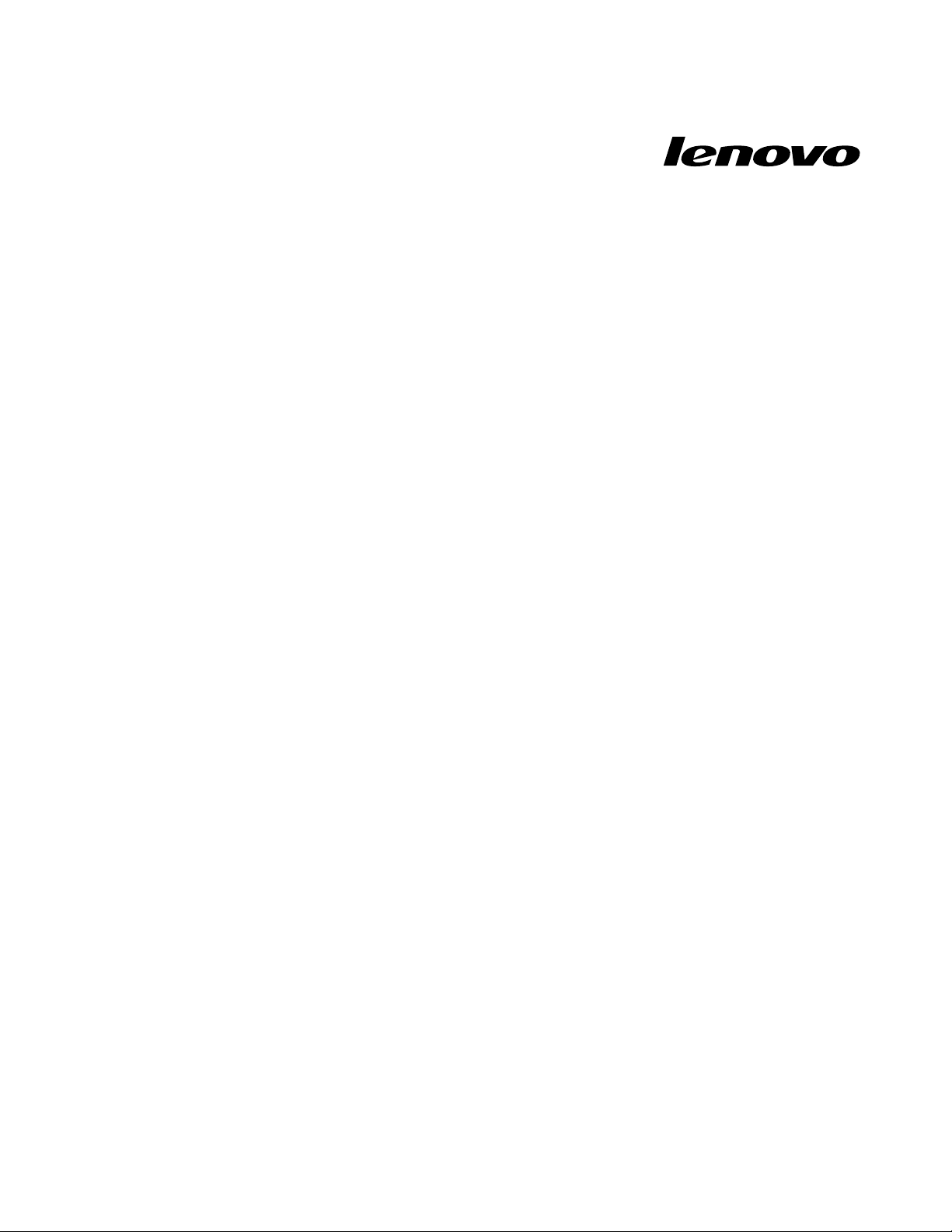
Benutzerhandbuch
LenovoM490s
Page 2
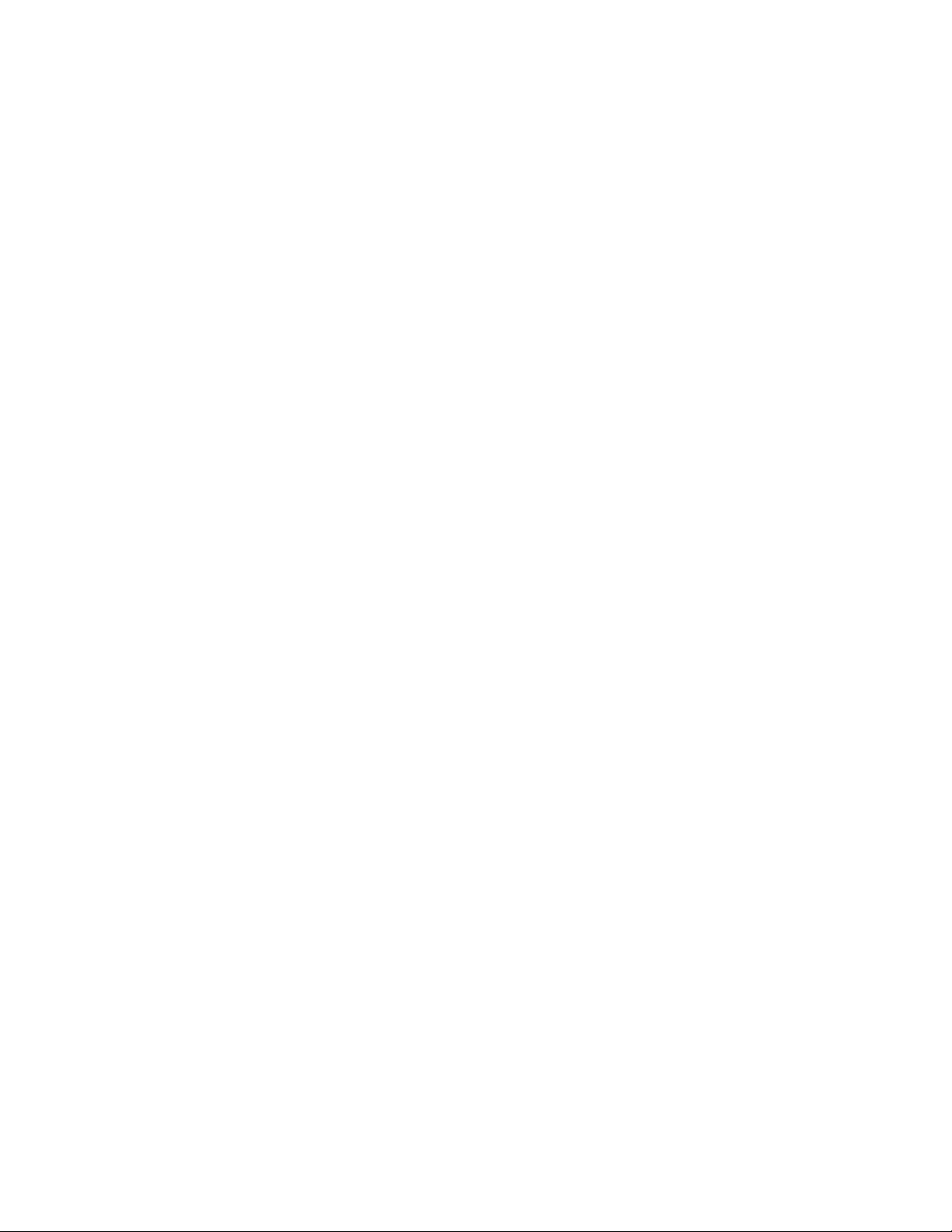
VorVerwendungdieserInformationenunddesdarinbeschriebenenProduktssolltenSiediefolgenden
Informationenlesen:
•Sicherheit,GarantieundEinrichtung
•RegulatoryNotice
•„WichtigeSicherheitshinweise“aufSeiteiv
•AnhangD„Bemerkungen“aufSeite65
DasHandbuchSicherheit,GarantieundEinrichtungunddieRegulatoryNoticendenSieaufderWebsite.
UmdieseDokumentezulesen,rufenSiedieAdressehttp://www.lenovo.com/UserManualsauf.
ErsteAusgabe(Januar2013)
©CopyrightLenovo2013.
HINWEISZUEINGESCHRÄNKTENRECHTEN(LIMITEDANDRESTRICTEDRIGHTSNOTICE):WerdenDatenoder
SoftwaregemäßeinemGSA-Vertrag(GeneralServicesAdministration)ausgeliefert,unterliegtdieVerwendung,
VervielfältigungoderOffenlegungdeninVertragNr.GS-35F-05925festgelegtenEinschränkungen.
Page 3
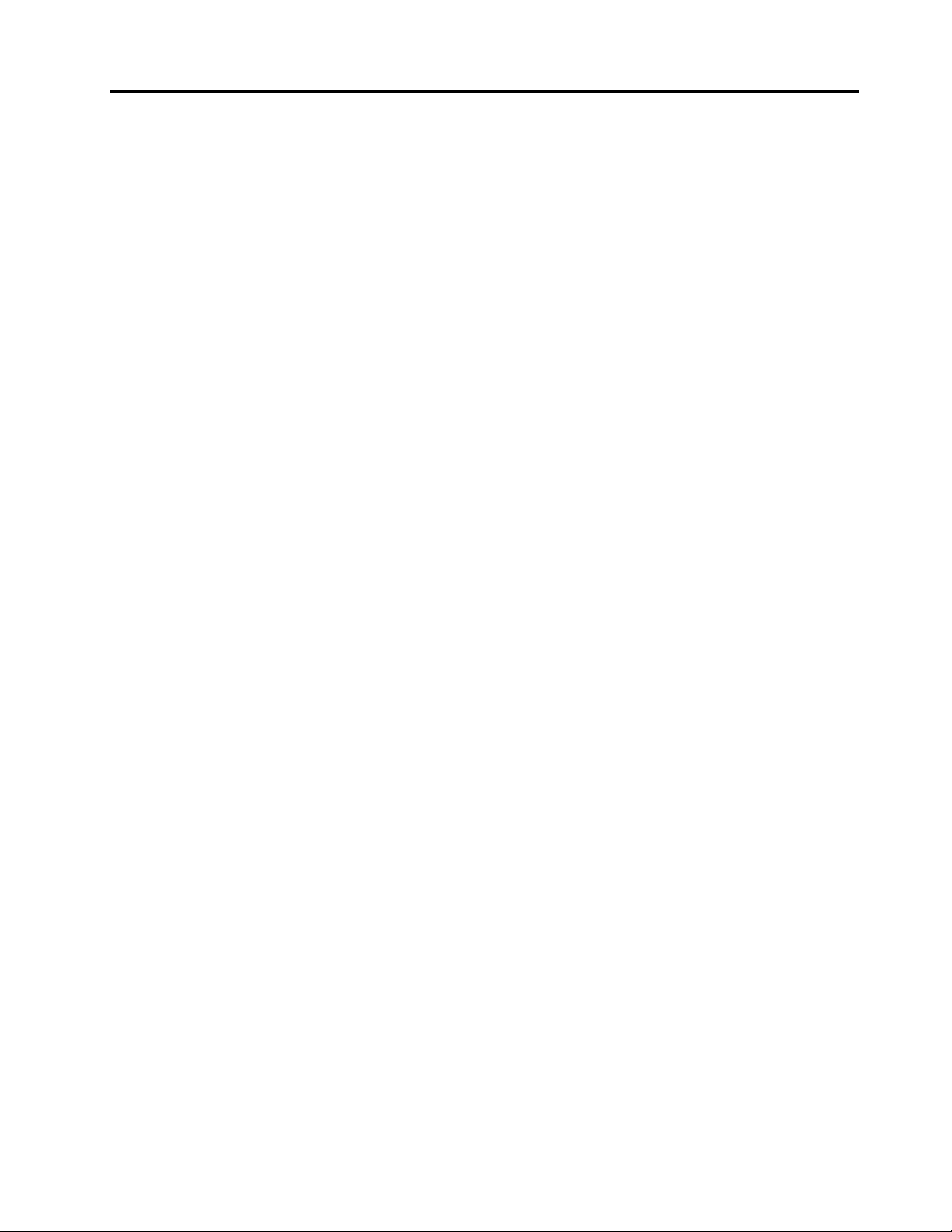
Inhaltsverzeichnis
WichtigeInformationen........iii
WichtigeSicherheitshinweise..........iv
Situationen,diesofortigeMaßnahmen
erfordern................iv
Sicherheitsrichtlinien...........v
Kapitel1.Produktüberblick.......1
Vorne...................1
Ansichtvonlinks...............3
Ansichtvonrechts..............4
Ansichtvonunten..............5
Statusanzeigen...............6
Funktionen.................7
TechnischeDaten..............8
Kapitel2.Computerverwenden...11
HäuggestellteFragen...........11
Betriebssystemkongurieren.........12
Computerregistrieren............12
Sondertasten...............12
Funktionstastenkombinationen......12
NumerischerTastenblock.........14
TouchPadverwenden............15
Stromverbrauchssteuerung..........15
Akkuladezustandüberprüfen.......15
Wechselstromnetzteilverwenden.....16
Akkuauaden.............16
LebensdauerdesAkkusverlängern.....16
Stromsparmodi............17
UmgangmitdemAkku.........18
Netzverbindungherstellen..........19
Ethernet-Verbindung..........19
DrahtloseVerbindung..........19
NVIDIAOptimusGraphics-Funktionverwenden..20
Flash-Media-Karteverwenden........20
Kapitel3.SieundIhrComputer....23
EingabehilfenundKomfort..........23
HinweisezurErgonomie.........23
Kapitel4.Sicherheit..........25
Sicherheitsschlossanbringen.........25
Kennwörterverwenden...........25
LesegerätfürFingerabdrückeverwenden....25
Kapitel5.Übersichtzur
Wiederherstellung...........27
Wiederherstellungslösungenfürdas
BetriebssystemWindows7..........27
Wiederherstellungslösungenfürdas
BetriebssystemWindows8..........28
Kapitel6.Einheitenaustauschen...31
StatischeAuadungvermeiden........31
Akkuaustauschen.............31
Ersatzakkuaustauschen...........32
Festplattenlaufwerkaustauschen.......34
Speichermodulaustauschen.........36
Mini-PCI-ExpressCardfürdrahtlose
LAN-/WiMAX-Verbindungenaustauschen....37
mSATA-Solid-State-Laufwerkaustauschen...39
Kapitel7.Fehlervermeidung.....43
AllgemeineTippszurFehlervermeidung.....43
PegedesComputersundUmgangmitdem
Computer................44
Kapitel8.Computerprobleme
beheben................47
Fehlerbehebung..............47
Akku-undStromversorgungsfehler.....47
FehleramLCD-Bildschirm........48
FehleranLaufwerkenoderanderen
Speichereinheiten............50
ProblememitdemProgramm„OneKey
RecoveryPro“.............50
Kennwortfehler.............50
FehlerbeiderTonwiedergabe.......51
AndereFehler.............51
AnhangA.HinweisezurVerwendung
vonEinheiten.............53
InformationenzudrahtlosenEinheiten.....53
InformationenzumENERGYSTAR-Modell....54
Exportbestimmungen............55
Hinweisezurelektromagnetischen
Verträglichkeit...............55
FCC-Konformitätserklärung(Federal
CommunicationsCommission)......55
AnhangB.HinweisezuElektro-und
Elektronikaltgeräten(WEEE)undzur
Wiederverwertbarkeit.........59
China-HinweiszuElektro-undElektronikaltgeräten
(WEEE)..................59
WichtigeInformationenzuElektro-und
Elektronikaltgeräten(WEEE).........59
©CopyrightLenovo2013
i
Page 4
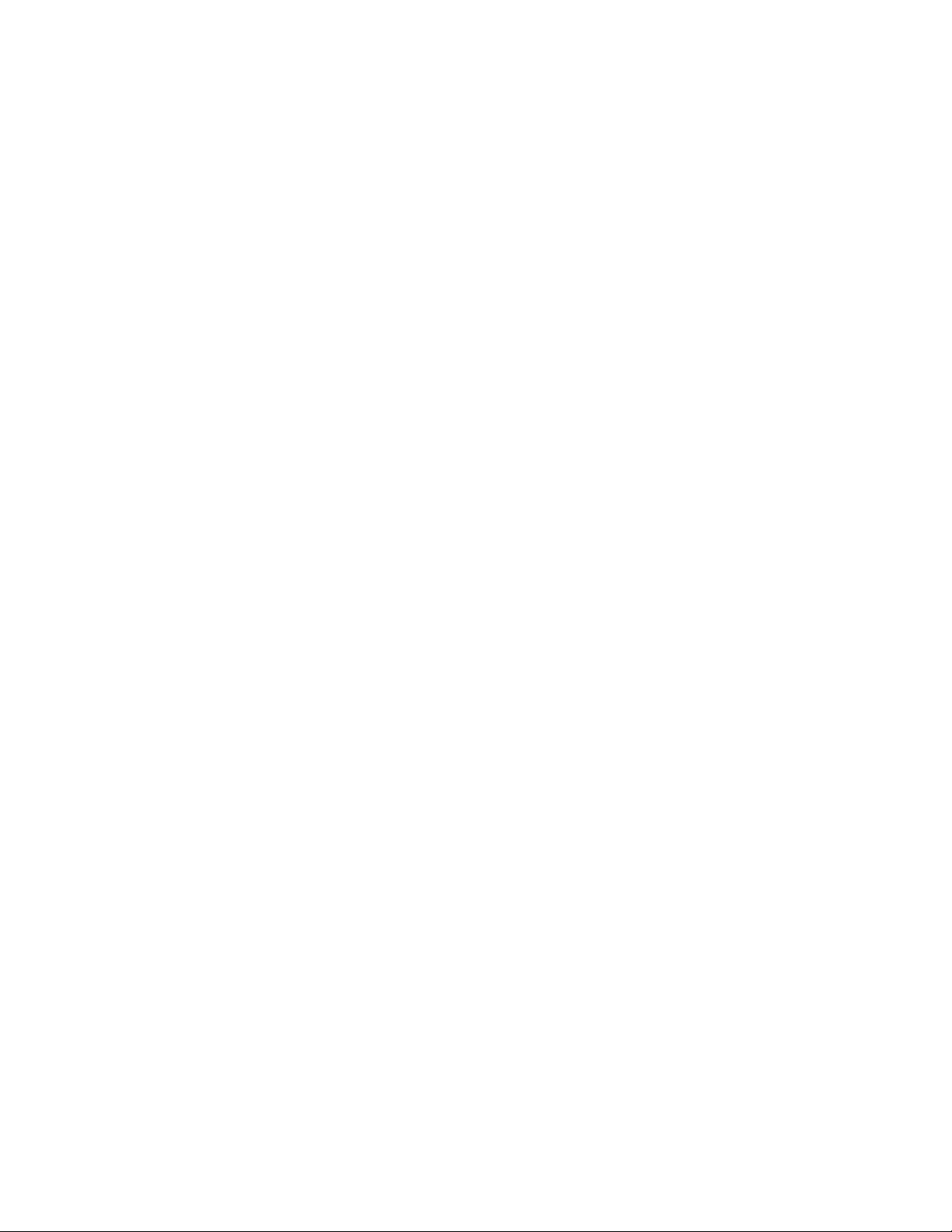
HinweisezurWiederverwertunginJapan....60
InformationenzurWiederverwertung/Entsorgung
fürBrasilien................60
Batterie-Recycling-Informationenfürdie
EuropäischeUnion.............61
Batterie-Recycling-InformationenfürdieUSAund
Kanada.................61
Batterie-Recycling-InformationenfürT aiwan...62
AnhangC.Richtliniezur
BeschränkungderVerwendung
gefährlicherStoffe(RoHS=
RestrictionofHazardousSubstances
Directive)...............63
ChinaRoHS................63
TürkischeRoHS..............63
UkraineRoHS...............63
IndienRoHS...............64
AnhangD.Bemerkungen.......65
Marken.................66
Index..................67
iiBenutzerhandbuch
Page 5
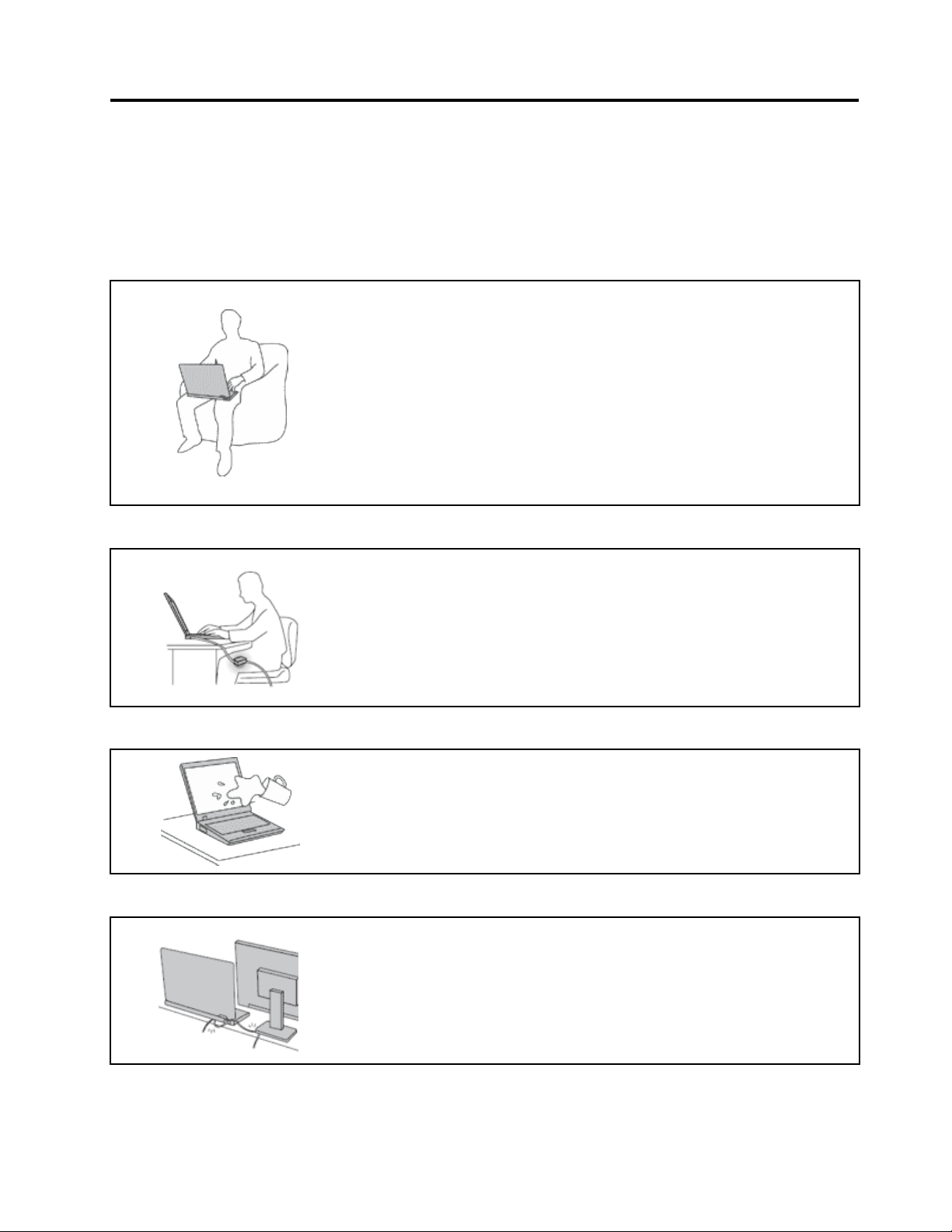
WichtigeInformationen
BeiBeachtungdernachfolgendaufgeführtenHinweisewirdIhnenderComputernochlangeFreude
bereiten.AndernfallskanneszuHautreizungenoderVerletzungenkommen,oderamComputerkönnen
Fehlerauftreten.
SchützenSiesichvordervomComputererzeugtenWärme.
WennderComputereingeschaltetistoderderAkkuaufgeladenwird,können
dieUnterseite,dieHandauageundandereKomponentendesComputers
Wärmeabgeben.WelcheT emperaturerreichtwird,richtetsichnachder
SystemaktivitätunddemLadezustanddesAkkus.
EinlängererHautkontaktkannsogardurchdieKleidunghindurchzu
HautirritationenoderimschlimmstenFallzuHautverbrennungenführen.
•VermeidenSiees,dieKomponentendesComputers,diesicherwärmen,
übereinenlängerenZeitraummitdenHänden,denOberschenkelnoder
einemanderenKörperteilzuberühren.
•LegenSiewährendderArbeitmitderT astaturregelmäßigkurzePausenein,
undnehmenSiedabeidieHändevonderHandauage.
SchützenSiesichvordervomNetzteilerzeugtenWärme.
DasNetzteilerwärmtsich,wennesandenComputerangeschlossenundmit
einerNetzsteckdoseverbundenist.
EinlängererHautkontaktkannsogardurchdieKleidunghindurchzu
Hautverbrennungenführen.
•VermeidenSiees,dasNetzteilübereinenlängerenZeitraumzuberühren,
wennSieesverwenden.
•VerwendenSieeinNetzteilniemals,umz.B.IhreHändeaufzuwärmen.
SchützenSiedenComputervorFeuchtigkeit.
BewahrenSieinderNähedesComputerskeineFlüssigkeitenauf,umdas
VerschüttenvonFlüssigkeitenaufdemComputerunddieGefahreines
elektrischenSchlagszuvermeiden.
SchützenSiedieKabelvorBeschädigungen.
BehandelnSieKabelimmersorgfältig;beschädigenoderknickenSiesienicht.
VerlegenSieDFV-Leitungen,KabelvonNetzteilen,Mäusen,Tastaturen,
DruckernundanderenelektronischenGerätenso,dasssienichtvomComputer
odervonanderenObjekteneingeklemmtwerden,BenutzernichtüberdieKabel
stolpernoderdarauftretenkönnenundderBetriebdesComputersnichtauf
andereWeisebehindertwird.
©CopyrightLenovo2013
iii
Page 6
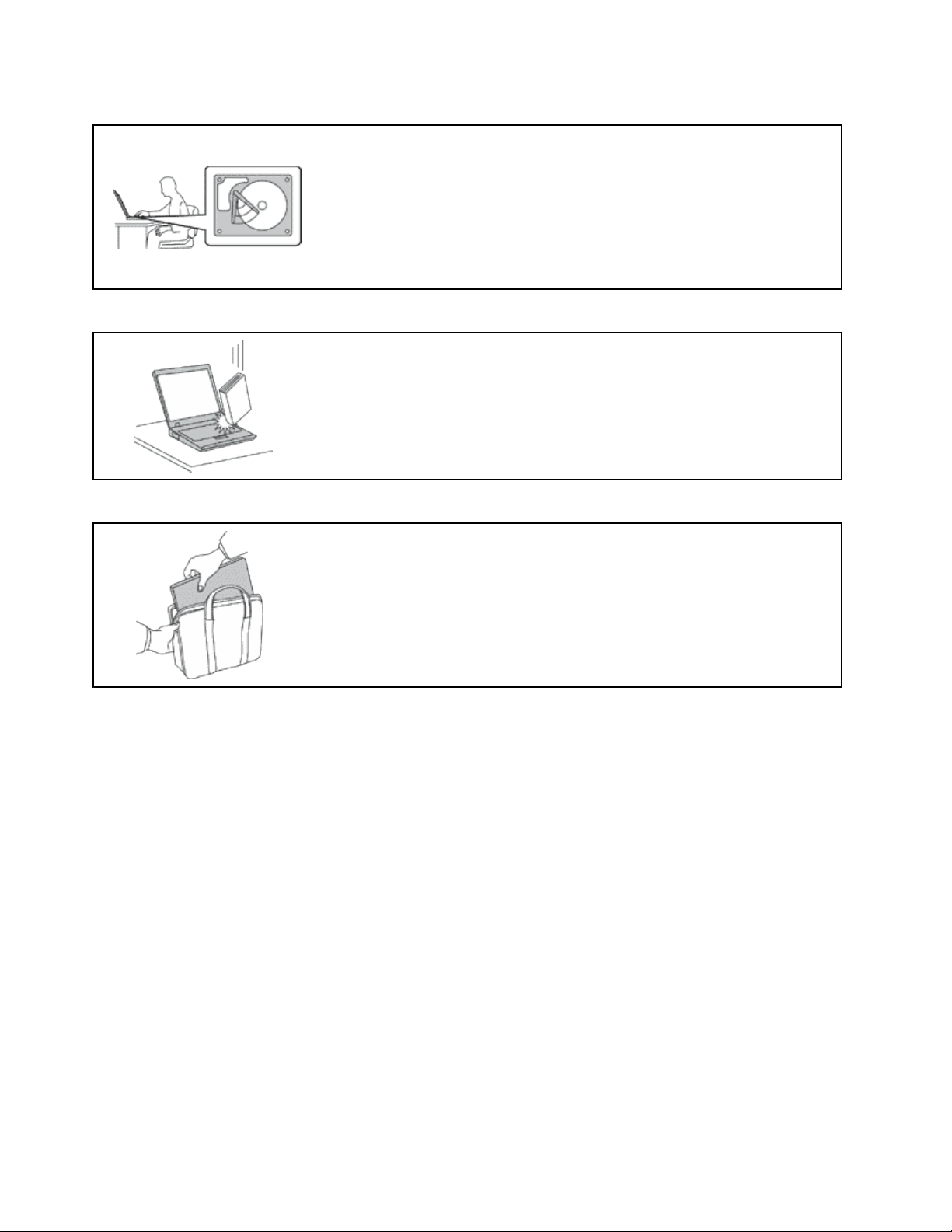
SchützenSiedenComputerunddiedaraufgespeichertenDaten,wennSieihntransportieren.
BevorSieeinenComputermiteinemFestplattenlaufwerktransportieren,gehen
SienacheinemderfolgendenVerfahrenvor,undstellenSiesicher,dassder
Betriebsspannungsschalterblinktodernichtleuchtet:
•SchaltenSiedenComputeraus.
•VersetzenSiedenComputerindenEnergiesparmodus.
•VersetzenSiedenComputerindenHibernationsmodus.
SievermeidendamitSchädenamComputerundmöglicheDatenverluste.
GehenSievorsichtigmitdemComputerum.
VermeidenSieErschütterungendesComputers,desBildschirmsundderexternen
Einheiten,wiez.B.Stöße,Fallenlassen,VibrationenundVerdrehungen,und
vermeidenSieKratzerandenEinheiten.LegenSiekeineschwerenGegenstände
aufdemComputer,demBildschirmunddenexternenEinheitenab.
GehenSiebeimTragendesComputersvorsichtigvor.
•WählenSiefürdenTransporteinenqualitativhochwertigenTransportbehälter,
durchdenErschütterungenaufgefangenwerdenundderComputergeschütztist.
•BringenSiedenComputernichtineinemvollenKofferodereinervollenTasche
unter.
•BevorSieIhrenComputerineinenT ransportbehälterlegen,schaltenSieihn
ausoderversetzenSieihnindenEnergiesparmodusoderindenRuhezustand.
LegenSiedenComputernichtindenTransportbehälter,solangeernoch
eingeschaltetist.
WichtigeSicherheitshinweise
DieseInformationengebenIhnenAuskunftüberdensicherenUmgangmitIhremNotebook-Computer.
BeachtenSiealleInformationen,dieimLieferumfangIhresComputersenthaltensind,undbewahrenSiesie
auf.DurchdieInformationenindiesemDokumentwerdendieBedingungenIhrerKaufvereinbarungoder
derLenovo
®
-GarantienichtaußerKraftgesetzt.
DieSicherheitunsererKundenspielteinegroßeRolle.UnsereProduktewerdenmitdemZielentwickelt,
sicherundeffektivzusein.DennochsolltenSieimmerbeachten,dassessichbeiComputernum
elektronischeGerätehandelt.Netzkabel,NetzteileundandereKomponentenkönnenSicherheitsrisiken
verursachen,dievorallembeifalscherVerwendungdieserKomponentenzuPersonen-oderSachschäden
führenkönnen.UmdieseRisikenzuverringern,befolgenSiedieAnweisungenindiesemDokumentgenau.
SiekönnensichselbstvorGefahrenschützenundeinesichereUmgebungfürdieArbeitmitdemComputer
schaffen,indemSiesichsowohlandieInformationenindiesemDokumentalsauchandieimLieferumfang
desProduktsenthaltenenAnweisungenhalten.
Situationen,diesofortigeMaßnahmenerfordern
ProduktekönnendurchfalscheVerwendungoderNachlässigkeitbeschädigtwerden.EinigeSchäden
anProduktenkönnensobeträchtlichsein,dassdasProduktnichterneutverwendetwerdensollte,
bisesvoneinerautorisiertenServicekraftüberprüftund,fallserforderlich,repariertwurde.
ivBenutzerhandbuch
Page 7
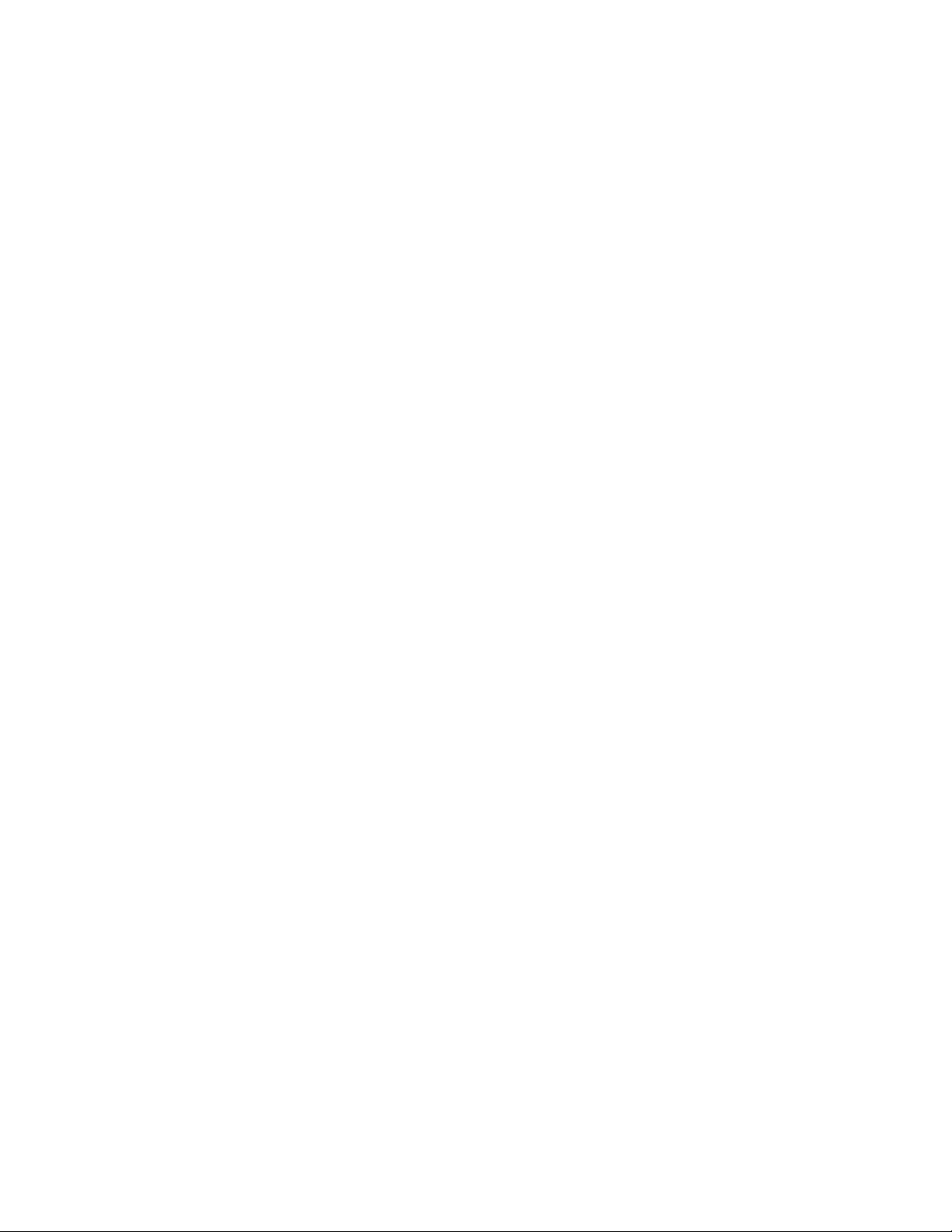
LassenSiedasProdukt,wiejedesandereelektronischeGerät,nichtunbeaufsichtigt,wennes
eingeschaltetist.InsehrseltenenFällenkanneszumAuftretenvonGerüchenoderzumAustrittvon
RauchundFunkenausdemProduktkommen.EskönnenauchGeräuschewieKnallen,Knacken
oderRauschenzuhörensein.Dieskannlediglichbedeuten,dasseineinterneelektronische
KomponenteineinersicherenundkontrolliertenWeiseausgefallenist.Allerdingskanndiesauch
aufeinpotenziellesSicherheitsrisikohindeuten.GehenSieindiesemFallkeineRisikenein,und
versuchenSienicht,dieUrsacheselbstherauszunden.WendenSiesichandasCustomerSupport
Center,umweitereAnweisungenzuerhalten.EineListederT elefonnummernfürService-und
UnterstützungsleistungenndenSieaufderfolgendenWebsite:
http://www.lenovo.com/support/phone
ÜberprüfenSieinregelmäßigenAbständen,obIhrComputerunddiezugehörigenKomponenten
Schäden,VerschleißspurenoderAnzeicheneinesSicherheitsrisikosaufweisen.VerwendenSiedas
Produktnicht,wennSieZweifelameinwandfreienZustandeinerKomponentehaben.WendenSie
sichandasCustomerSupportCenteroderdenProdukthersteller,umAnweisungenzurÜberprüfung
und,fallserforderlich,zurReparaturdesProduktszuerhalten.
FürdenunwahrscheinlichenFall,dasseinerderfolgendenUmständeeintritt,oderwennSie
irgendwelcheSicherheitsbedenkenbezüglichIhresProduktshaben,beendenSiedieVerwendungdes
Produkts,undunterbrechenSiedieVerbindungzurStromquelleundzuTelekommunikationsleitungen,
bisSiemitdemCustomerSupportCenterKontaktaufnehmenkönnenundAnweisungenzurweiteren
Vorgehensweiseerhalten.
•Netzkabel,Netzstecker,Netzteile,VerlängerungskabeloderÜberspannungsschutzeinrichtungensind
rissig,brüchigoderbeschädigt.
•AnzeichenvonÜberhitzungwieRauch,FunkenoderFeuertretenauf.
•SchädenamAkku,selbständigesEntladendesAkkusoderAblagerungvonKorrosionsmaterialam
Akkutretenauf.
•GeräuschewieKnacken,Rauschen,KnallenoderstrengeGerüchegehenvondemProduktaus.
•Anzeichendafürtretenauf,dasseineFlüssigkeitaufdenComputer,dasNetzkabeloderdasNetzteil
verschüttetwurdeodereinGegenstandaufeinesdieserTeilegefallenist.
•DerComputer,dasNetzkabeloderdasNetzteilsindmitWasserinBerührunggekommen.
•DasProduktwurdefallengelassenoderaufirgendeineandereWeisebeschädigt.
•DasProduktfunktioniertnichtordnungsgemäß,wennSiedieBedienungsanweisungenbefolgen.
Anmerkung:TretendieseSituationenbeiProdukteneinesanderenHerstellersauf(z.B.beieinem
Verlängerungskabel),verwendenSiediesenichtweiter,bisSievomProduktherstellerweitereAnweisungen
odereinengeeignetenErsatzerhaltenhaben.
Sicherheitsrichtlinien
BefolgenSieimmerdiefolgendenVorsichtsmaßnahmen,umdasRisikoeinesPersonen-oderSachschadens
zuverringern.
ServiceundUpgrades
VersuchenSienicht,einProduktselbstzuwarten,wennSiedazunichtvomCustomerSupportCenter
angewiesenwurdenoderentsprechendeAnweisungeninderzugehörigenDokumentationvorliegen.
WendenSiesichausschließlichaneinenService-Provider,derfürReparaturenandemvonIhnen
verwendetenProduktzugelassenist.
Anmerkung:EinigeComputerteilekönnenvomKundenselbstaufgerüstetoderersetztwerden.Upgrades
werdeninderRegelalsZusatzeinrichtungenbezeichnet.Ersatzteile,diefürdieInstallationdurchden
Kundenzugelassensind,werdenalsCRUs(CustomerReplaceableUnits-durchdenKundenaustauschbare
Funktionseinheiten)bezeichnet.LenovostelltDokumentationmitAnweisungenzurVerfügung,wennder
©CopyrightLenovo2013
v
Page 8
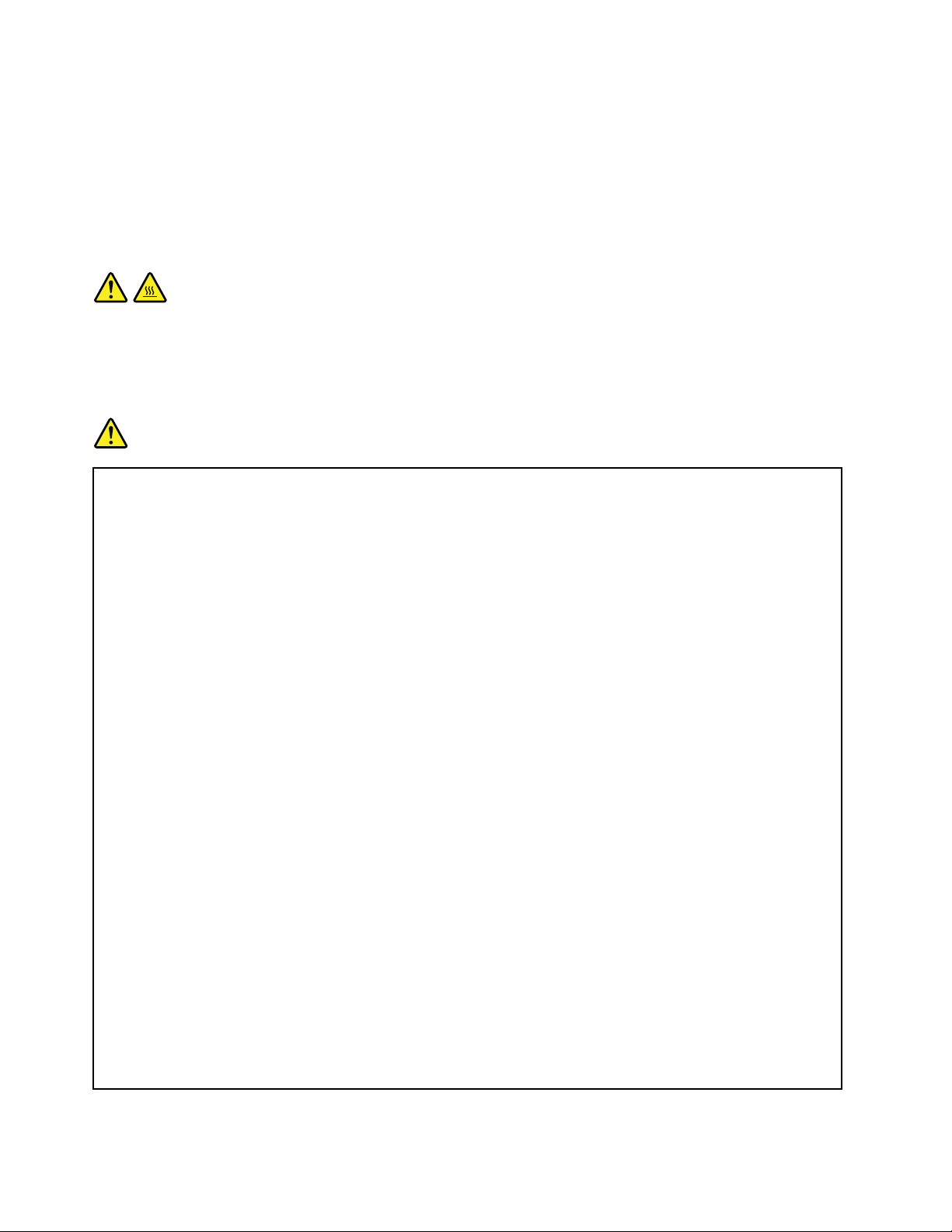
KundedieseCRUsselbstersetzenkann.BefolgenSiebeiderInstallationoderbeimAustauschenvonTeilen
sorgfältigalleAnweisungen.WennsichdieBetriebsanzeigeimStatus„Aus“(Off)bendet,bedeutetdies
nicht,dassimInnerendesProduktskeineelektrischenSpannungenanliegen.StellenSieimmersicher,dass
dieStromversorgungausgeschaltetistunddassdasProduktnichtmiteinerStromquelleverbundenist,
bevorSiedieAbdeckungeinesProduktsentfernen,dasübereinNetzkabelverfügt.WendenSiesichbei
FragenandasCustomerSupportCenter.
Vorsicht:
SchaltenSievordemAustauschenvonCRUs(CustomerReplaceableUnits,durchdenKunden
austauschbareFunktionseinheiten)denComputeraus,undwartenSie3bis5Minuten,damitder
Computerabkühlenkann,bevorSiedieAbdeckungöffnen.
NetzkabelundNetzteile
Gefahr
VerwendenSienurvomHerstellerempfohleneNetzkabelundNetzteile.
AlsNetzkabelmusseinegeprüfteLeitungverwendetwerden.InDeutschlandsolltendieNetzkabel
mindestensdemSicherheitsstandardH05VV-F,3G,0,75mm
2
entsprechen.InanderenLändern
müssendieentsprechendenTypenverwendetwerden.
WickelnSiedasNetzkabelniemalsumeinNetzteiloderumeinanderesObjekt.DasKabelkann
dadurchsostarkbeanspruchtwerden,dassesbeschädigtwird.DieskanneinSicherheitsrisiko
darstellen.
AchtenSiedarauf,alleNetzkabelsozuverlegen,dasssiekeineGefahrfürPersonendarstellen
undnichtbeschädigtwerdenkönnen.
SchützenSieNetzkabelundNetzteilevorFlüssigkeiten.LegenSieNetzkabelundNetzteile
beispielsweisenichtinderNähevonWaschbecken,BadewannenoderToilettenoderaufBöden
ab,diemitFlüssigkeitengereinigtwerden.FlüssigkeitenkönnenKurzschlüsseverursachen,
insbesonderewenndasKabeloderdasNetzteildurchnichtsachgerechteVerwendung
starkbeanspruchtwurde.FlüssigkeitenkönnenaußerdemeineallmählicheKorrosionder
Netzkabelanschlüsseund/oderderAnschlussendenamNetzteilverursachen.Dieskannschließlich
zuÜberhitzungführen.
VergewissernSiesich,dassalleNetzkabelanschlüsseordnungsgemäßundvollständigindie
jeweiligenNetzsteckdosengestecktwurden.
VerwendenSiekeineNetzteile,dieKorrosionsschädenamSteckerund/oderSchädendurch
Überhitzung(z.B.verformtePlastikteile)amSteckeroderananderenKomponentendesNetzteils
aufweisen.
VerwendenSiekeineNetzkabel,beidenendieelektrischenKontakteAnzeichenvonKorrosionoder
ÜberhitzungaufweisenoderdieaufeineandereWeisebeschädigtsind.
UmeinermöglichenÜberhitzungvorzubeugen,vermeidenSiees,Kleidungoderandere
GegenständeaufdasNetzteilzulegen,wenndiesesineineNetzsteckdoseeingestecktist.
viBenutzerhandbuch
Page 9
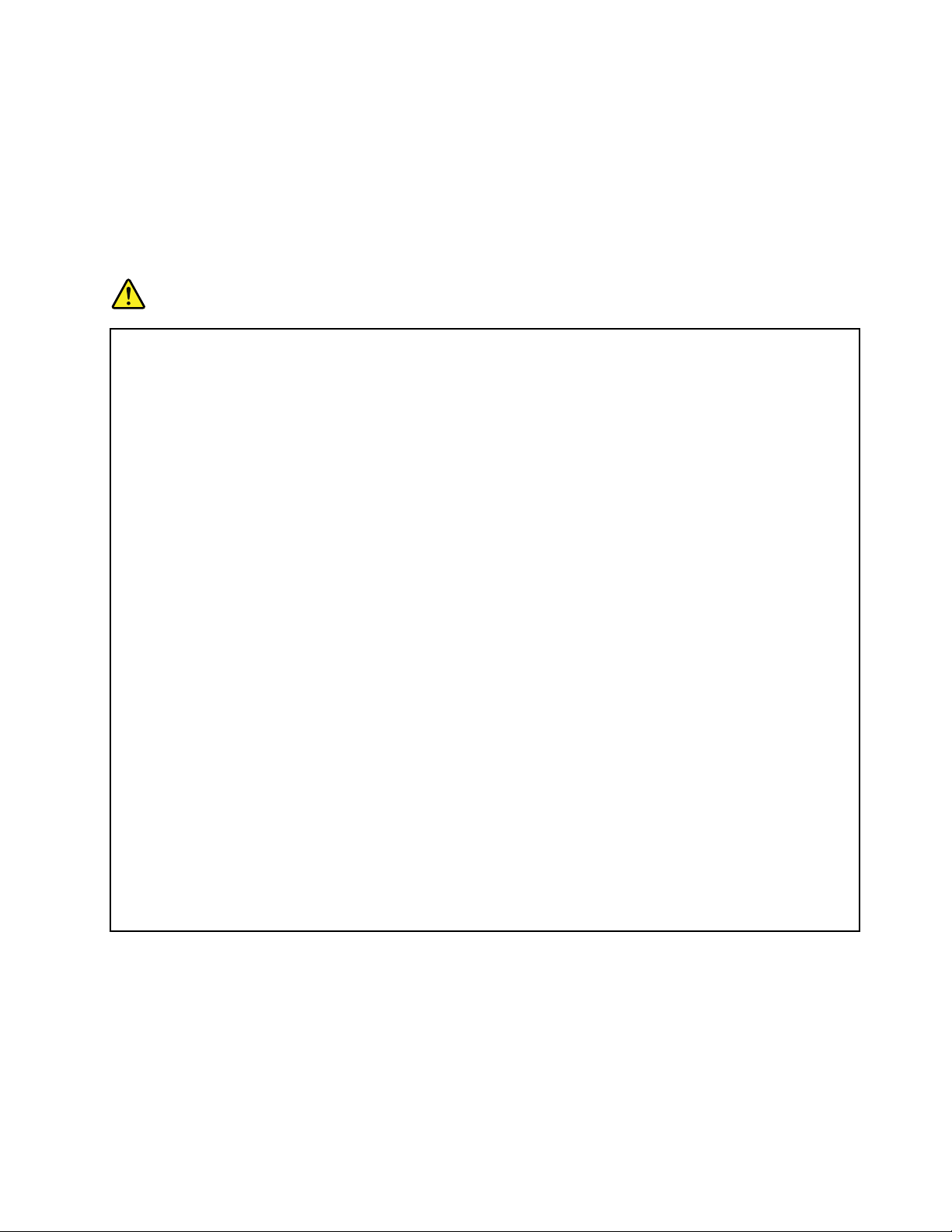
VerlängerungskabelundverwandteEinheiten
StellenSiesicher,dassverwendeteVerlängerungskabel,Überspannungsschutzeinrichtungen,
unterbrechungsfreieNetzteileundVerteilerleistensoeingestuftsind,dasssiedenelektrischenAnforderungen
desProduktsgenügen.ÜberlastenSiedieseEinheitenniemals.WenneineVerteilerleisteverwendetwird,
solltedieBelastungdenEingangsspannungsbereichderVerteilerleistenichtüberschreiten.WendenSie
sichfürweitereInformationenzuNetzbelastungen,AnschlusswertenundEingangsspannungsbereichenan
einenElektriker.
NetzsteckerundSteckdosen
Gefahr
WenneineNetzsteckdose,dieSieverwendenmöchten,AnzeicheneinerBeschädigungoder
Korrosionaufweist,verwendenSiedieNetzsteckdoseerstnachdemsievoneinemqualizierten
Elektrikerausgetauschtwurde.
VerbiegenoderverändernSiedenNetzsteckernicht.WennderNetzsteckerbeschädigtist,wenden
SiesichandenHersteller,umErsatzzuerhalten.
VerwendenSieeineNetzsteckdosenichtzusammenmitanderenprivatenoderkommerziellen
Geräten,diegroßeMengenanElektrizitätverbrauchen,dadurchinstabileSpannungender
Computer,IhreDatenoderangeschlosseneEinheitenbeschädigtwerdenkönnen.
EinigeProduktesindmiteinem3-poligenNetzsteckerausgestattet.DieserNetzsteckeristnur
fürdieVerwendungmitgeerdetenNetzsteckdosengeeignet.Hierbeihandeltessichumeine
Sicherheitsvorkehrung.VersuchenSienicht,dieseSicherheitsvorkehrungzuumgehen,indemSie
denNetzsteckeraneinenichtgeerdeteNetzsteckdoseanschließen.WennSiedenSteckernichtin
dieNetzsteckdosesteckenkönnen,wendenSieSichaneinenElektriker,umeinenzugelassenen
Steckdosenadapterzuerhalten,oderlassenSiedieSteckdosedurcheineandereersetzen,die
fürdieseSicherheitsvorkehrungausgestattetist.ÜberlastenSieniemalseineNetzsteckdose.Die
gesamteSystembelastungdarf80%desWertesfürdenNetzstromkreisnichtüberschreiten.
WendenSiesichbeiFragenzuNetzbelastungenundWertenfürdenNetzstromkreisaneinen
Elektriker.
VergewissernSiesich,dassdieverwendeteNetzsteckdoseordnungsgemäßangeschlossenist,
dassSiesieaufeinfacheWeiseerreichenkönnenunddasssiesichinderNähederEinheiten
bendet.WennSieeinNetzkabelmiteinerNetzsteckdoseverbinden,dürfenSiedasKabelnicht
übermäßigdehnen,damitesnichtbeschädigtwird.
StellenSiesicher,dassüberdieNetzsteckdosedierichtigeSpannungunddierichtigeStromstärke
fürdasProduktzurVerfügunggestelltwerden,dasSieinstallieren.
GehenSiesowohlbeimAnschließenderEinheitandieNetzsteckdosealsauchbeimTrennendieser
Verbindungvorsichtigvor.
©CopyrightLenovo2013
vii
Page 10
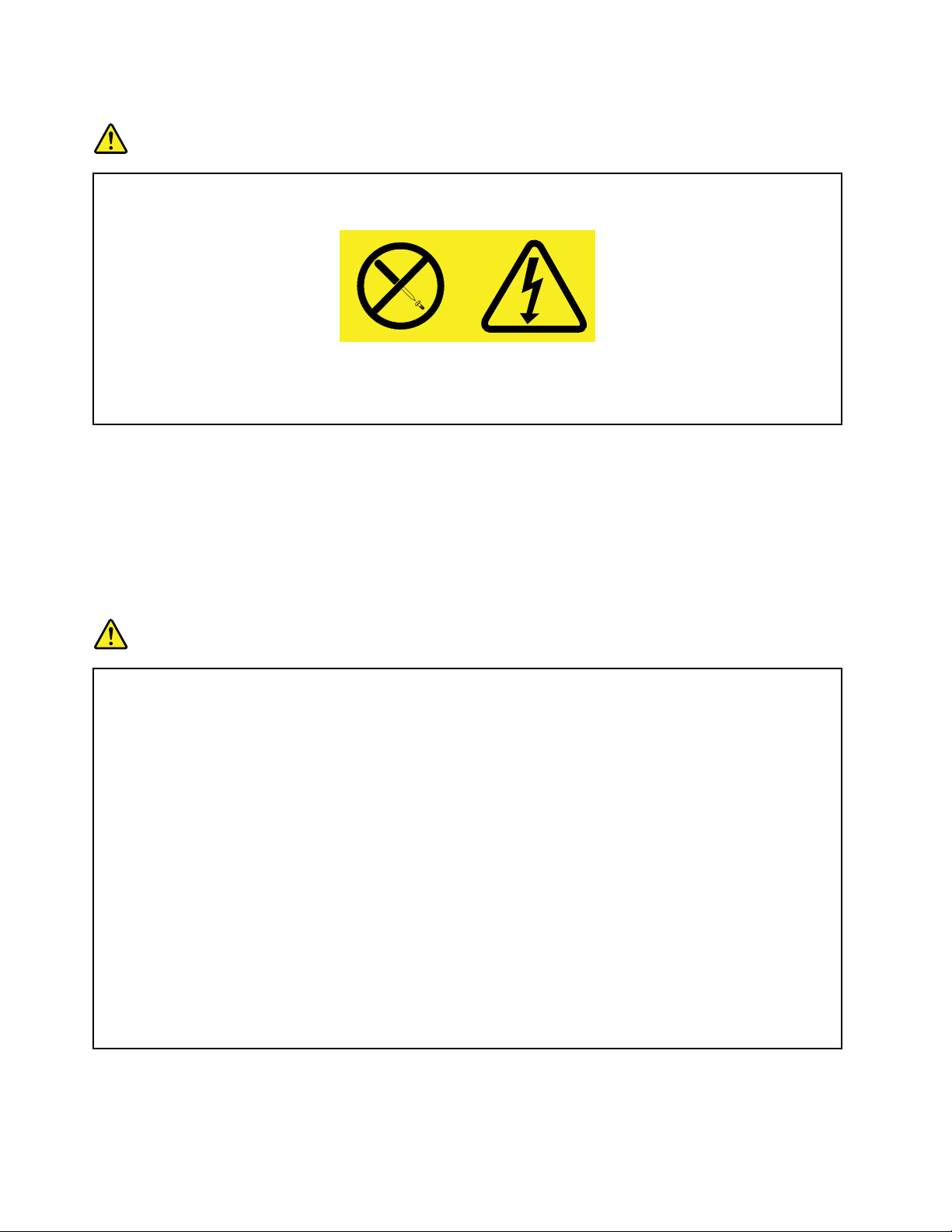
HinweisezuNetzteilen
Gefahr
DieAbdeckungdesNetzteilsodereinerKomponente,diemitdemfolgendenEtikettversehenist,
darfniemalsentferntwerden.
InKomponenten,diediesesEtikettaufweisen,tretengefährlicheSpannungenundEnergienauf.
DieseKomponentenenthaltenkeineTeile,diegewartetwerdenmüssen.BestehtderVerdachteines
FehlersaneinemdieserTeile,isteinKundendiensttechnikerzuverständigen.
ExterneEinheiten
Vorsicht:
WährendderComputereingeschaltetist,dürfenSieausschließlichUSB-Kabel(UniversalSerial
Bus)fürexterneEinheitenamComputeranschließenoderabstecken,dadiesersonstbeschädigt
werdenkann.UmdiemöglicheBeschädigungangeschlossenerEinheitenzuvermeiden,wartenSie
mindestensfünfSekunden,nachdemderComputerheruntergefahrenwurde,undunterbrechenSie
erstdanndieVerbindungzudenexternenEinheiten.
AllgemeinerHinweiszumAkku
Gefahr
LenovoPCsenthaltenfürdieStromversorgungderSystemuhreineKnopfzellenbatterie.Zusätzlich
werdenbeivielentragbarenProduktenwieetwabeiNotebook-ComputernauadbareAkkus
verwendet,umdasSystemauchunterwegsmitStromzuversorgen.BatterienundAkkus,dieim
LieferumfangdesLenovoProduktsenthaltensind,wurdenaufKompatibilitätgetestetundsollten
nurdurchvonLenovozugelasseneKomponentenersetztwerden.
Öffnen,zerlegenoderwartenSiedenAkkunicht.BeschädigenSiedenAkkunicht;schließenSie
dieMetallkontaktenichtkurz.SchützenSiedenAkkuvorFeuchtigkeitundNässe.BefolgenSie
beimAuadendesAkkusgenaudieAnweisungeninderProduktdokumentation.
DieKnopfzellenbatteriebzw.derAkkukönnendurchunsachgemäßeHandhabungüberhitzen,so
dassGaseoderFlammen„austreten“können.VerwendenSiedenAkkunicht,wennerbeschädigt
istodersichselbständigentlädtoderwennsichandenKontaktendesAkkusKorrosionsmaterial
ablagert.ErwerbenSieindiesemFalleinenErsatzakkuvomHersteller.
Akkuskönnensichentladen,wennsielängereZeitnichtverwendetwerden.Beieinigen
wiederauadbarenAkkus(besondersbeiLithiumionenakkus)steigtdasRisikoeinesKurzschlusses,
wennderAkkuimentladenenZustandaufbewahrtwird.DieskanndieLebensdauerdesAkkus
verringernundeinSicherheitsrisikodarstellen.EntladenSiewiederauadbareLithiumionenakkus
niemalsvollständig.BewahrenSiedieseArtvonAkkusnichtimentladenenZustandauf.
viiiBenutzerhandbuch
Page 11
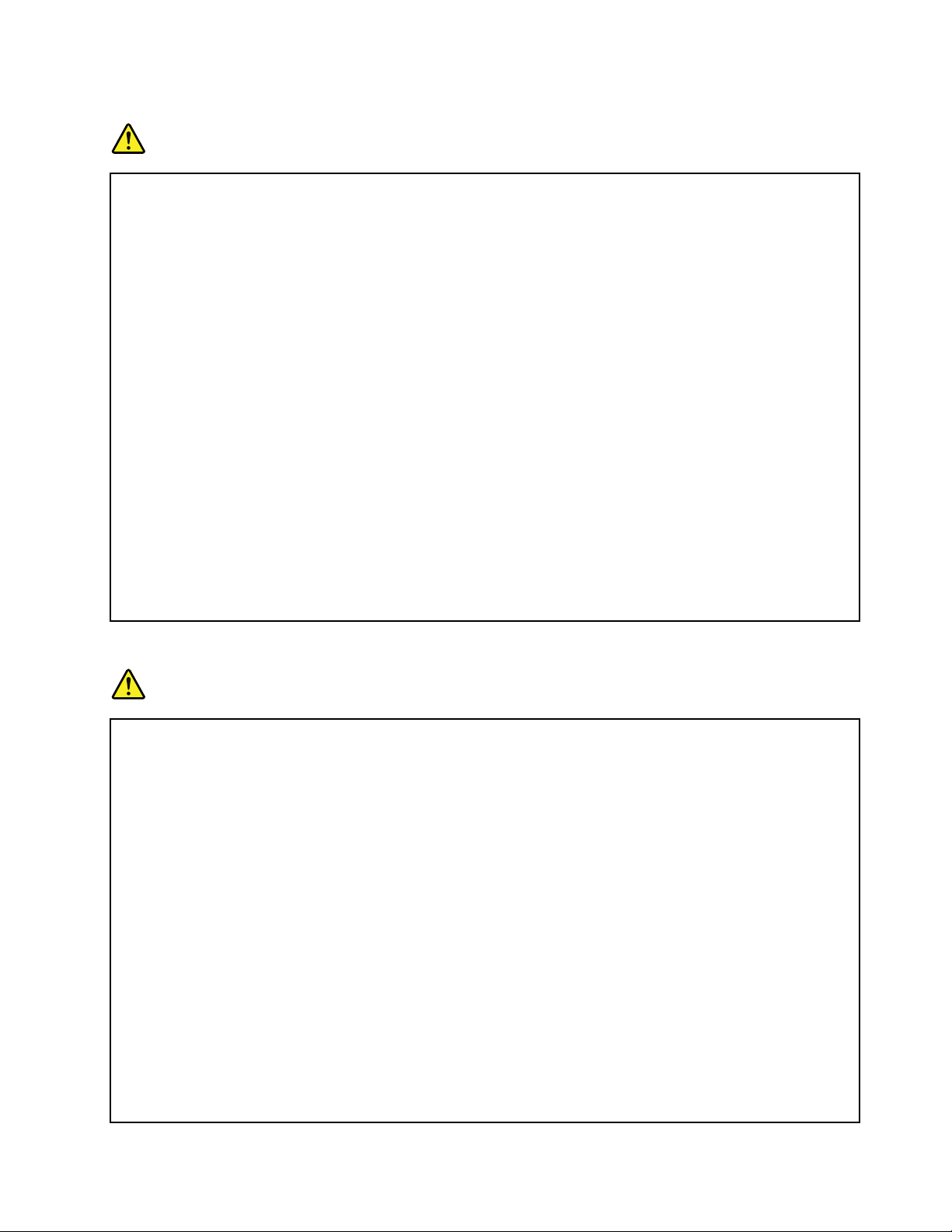
HinweisezumwiederauadbarenAkku
Gefahr
ZerlegenoderverändernSiedenAkkunicht.DerAkkukanndabeiexplodieren,oderFlüssigkeit
kannausdemAkkuaustreten.Akkus,dienichtvonLenovozumGebrauchangegebensind,oder
zerlegteoderveränderteAkkussindvonderGarantieausgeschlossen.
DerwiederauadbareAkkukannbeiunsachgemäßemAustauschenexplodieren.DerAkkuenthält
gefährlicheStoffe.GehenSienachfolgendenAnweisungenvor,ummöglicheGefährdungen
auszuschließen:
•NureinenvonLenovoempfohlenenAkkuverwenden.
•DenAkkuvorFeuerschützen.
•DenAkkuvorFeuchtigkeitundNässeschützen.
•DenAkkunichtzerlegen.
•DenAkkunichtkurzschließen.
•DenAkkunichtinReichweitevonKindernaufbewahren.
•DenAkkunichtfallenlassen.
EntsorgenSiedenAkkunichtimHausmüll.BeachtenSiebeiderEntsorgungdesAkkusdie
örtlichenBestimmungenfürSondermüllunddieallgemeinenSicherheitsbestimmungen.
BewahrenSiedenAkkubeiZimmertemperaturundmiteinerLadekapazitätvon30bis50%auf.Es
wirdempfohlen,denAkkuungefähreinmalproJahraufzuladen,umeinübermäßigesEntladendes
Akkuszuverhindern.
HinweisezurLithiumknopfzellenbatterie
Gefahr
DieBatteriekannbeiunsachgemäßemAustauschenexplodieren.
EineverbrauchteLithium-Knopfzellenbatterienurdurcheinegleichwertigeodereinevom
HerstellerempfohleneBatterieersetzen.DieBatterieenthältLithiumundkannbeiunsachgemäßer
Verwendung,HandhabungoderEntsorgungexplodieren.
DieBatterienicht:
•mitWasserinBerührungbringen
•aufmehrals100°Cerhitzen
•reparierenoderzerlegen
BeiderEntsorgungvonBatteriendieörtlichenRichtlinienfürSondermüllsowiedieallgemeinen
Sicherheitsbestimmungenbeachten.
DiefolgendeErklärungbeziehtsichaufBenutzerinKalifornien,U.S.A.
InformationenzuPerchloratenfürKalifornien:
Produkte,indenenMangan-Dioxid-Lithium-Knopfzellenbatterienverwendetwerden,können
Perchlorateenthalten.
©CopyrightLenovo2013
ix
Page 12
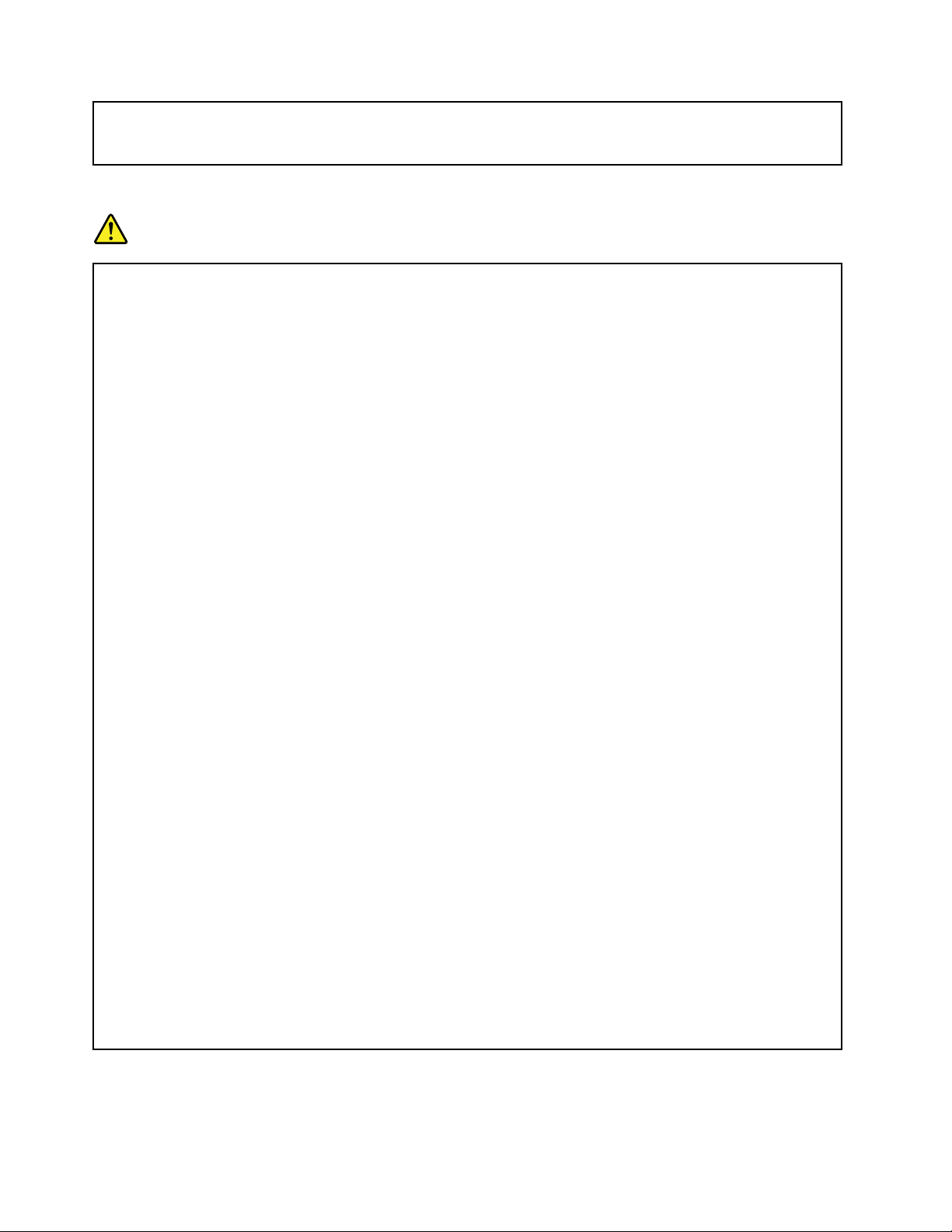
Perchloratmaterialien-EventuellisteinespezielleHandhabungnötig.LesenSiedieInformationen
unterwww.dtsc.ca.gov/hazardouswaste/perchlorate
ErwärmungundLüftungdesProdukts
Gefahr
Computer,NetzteileundvieleZubehörgeräteerzeugenWärmebeimBetriebundbeimAuaden
vonAkkus.Notebook-ComputerkönnenaufgrundihrerkompaktenGrößegroßeWärmemengen
erzeugen.BeachtenSieimmerfolgendeVorsichtsmaßnahmen:
•WennderComputereingeschaltetistoderderAkkuaufgeladenwird,könnendieUnterseite,
dieHandauageundandereKomponentendesComputersWärmeabgeben.VermeidenSiees,
dieKomponentendesComputers,diesicherwärmen,übereinenlängerenZeitraummitden
Händen,denOberschenkelnodereinemanderenKörperteilzuberühren.VermeidenSiees,die
HandauageübereinenlängerenZeitraummitdenHandinnenächenzuberühren,wennSie
dieT astaturverwenden.DerComputergibtimnormalenBetriebWärmeab.WievielWärme
entsteht,richtetsichnachderSystemaktivitätunddemLadezustanddesAkkus.Einlängerer
HautkontaktkannsogardurchdieKleidunghindurchzuHautirritationenoderimschlimmsten
FallzuHautverbrennungenführen.LegenSieinregelmäßigenAbständenPausenbeider
VerwendungderT astaturein,indemSieIhreHändevonderHandauagenehmen.Verwenden
SiedieTastaturnichtübereinenlängerenZeitraumhinweg.
•VermeidenSiedasArbeitenmitIhremComputeroderdasLadendesAkkusinderNähevon
brennbarenMaterialienoderinexplosionsgefährdetenUmgebungen.
•ImLieferumfangdesProduktssindLüftungsschlitze,Lüfterund/oderKühlkörperenthalten,um
Sicherheit,KomfortundeinenzuverlässigenBetriebzugewährleisten.DieseKomponenten
könntenunabsichtlichblockiertwerden,wenndasProduktaufeinBett,einSofa,einenTeppich
oderandereweicheOberächengestelltwird.DieseKomponentendürfenniemalsblockiert,
abgedecktoderbeschädigtwerden.
•DasNetzteilerwärmtsich,wennesandenComputerangeschlossenundmiteinerNetzsteckdose
verbundenist.VermeidenSiees,dasNetzteilübereinenlängerenZeitraumzuberühren,wenn
esinBetriebist.VerwendenSieeinNetzteilniemals,umz.B.IhreHändeaufzuwärmen.Ein
längererHautkontaktkannsogardurchdieKleidunghindurchzuHautverbrennungenführen.
BeachtenSiezuIhrereigenenSicherheitimmerdiefolgendengrundlegendenVorsichtsmaßnahmen:
•ÖffnenSiedieAbdeckungnicht,wennderComputerandenNetzstromangeschlossenist.
•ÜberprüfenSiedieAußenseitedesComputersinregelmäßigenAbständenauf
Staubablagerungenhin.
•EntfernenSieStaubablagerungenvondenEntlüftungsschlitzenundPerforationeninder
Frontblende.BeiVerwendungdesComputersinstarkfrequentiertenBereichenoderin
Bereichen,indenenvielStaubentsteht,istmöglicherweiseeinhäugeresReinigendes
Computerserforderlich.
•BlockierenSienichtdieLüftungsöffnungendesComputers.
•AchtenSiedarauf,dassderComputernichtinMöbelnbetriebenwird,umdieGefahreiner
Überhitzungzuverringern.
•AchtenSiedarauf,dassdieindenComputerhineinströmendeLuft35°Cnichtübersteigt.
xBenutzerhandbuch
Page 13
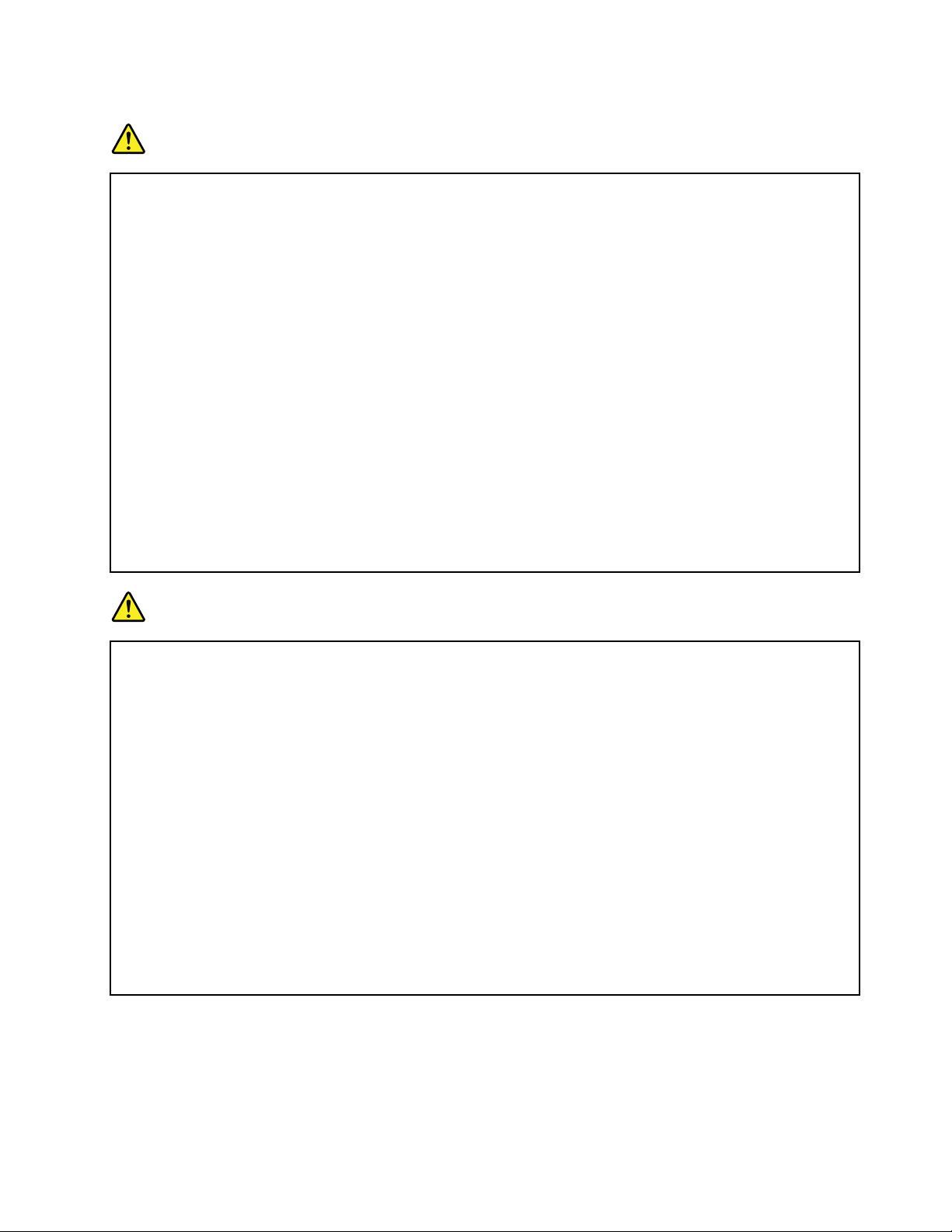
SicherheitshinweisezurelektrischenSicherheit
Gefahr
AnNetz-,T elefon-oderDatenleitungenkönnengefährlicheelektrischeSpannungenanliegen.
AusSicherheitsgründen:
•DenComputernichtwährendeinesGewitterverwenden.
•BeiGewitterandiesemGerätkeineKabelanschließenoderlösen.FernerkeineInstallations-,
Wartungs-oderRekongurationsarbeitendurchführen.
•AlleNetzkabelnuraneineSchutzkontaktsteckdosemitordnungsgemäßgeerdetem
Schutzkontaktanschließen.
•AlleangeschlossenenGeräteebenfallsanSchutzkontaktsteckdosenmitordnungsgemäß
geerdetemSchutzkontaktanschließen.
•DieSignalkabelnachMöglichkeitnureinhändiganschließenoderlösen,umeinenStromschlag
durchBerührenvonOberächenmitunterschiedlichemelektrischemPotenzialzuvermeiden.
•Geräteniemalseinschalten,wennHinweiseaufFeuer,WasseroderGebäudeschädenvorliegen.
•DieVerbindungzudenangeschlossenenNetzkabeln,demAkkuundallenanderenKabelnist
vordemÖffnenderEinheitenabdeckungenzuunterbrechen,sofernindenInstallations-und
KongurationsprozedurenkeineanderslautendenAnweisungenenthaltensind.
•DenComputernichtverwenden,bisalleAbdeckungenfürinterneTeilebefestigtsind.Verwenden
SiedenComputernie,wenninterneTeileundSchaltkreisefreiliegen.
Gefahr
ZumInstallieren,VerschiebenundÖffnenderAbdeckungendesComputersoderder
angeschlossenenGerätedieKabelgemäßderfolgendenTabelleanschließenundabziehen.
Verbindungenherstellen:
1.SchaltenSiealleGeräteAUS.
2.SchließenSiedieEinheitenkabelan.
3.SchließenSiedieSignalkabelandie
entsprechendenAnschlüssean.
4.SchließenSieNetzkabelandieNetzsteckdosen
an.
5.SchaltenSiedieGeräteEIN.
Verbindungentrennen:
1.SchaltenSiealleGeräteAUS.
2.ZiehenSiezuerstdieNetzkabelvonden
Netzsteckdosenab.
3.ZiehenSiedieSignalkabelvonihrenAnschlüssen
ab.
4.EntfernenSiealleKabelvondenGeräten.
DasNetzkabelmussvonderWandsteckdoseodervonderNetzsteckdoseabgezogenwerden,
bevorandereNetzkabelinstalliertwerden,diemitdemComputerverbundenwerden.
DasNetzkabeldarferstdannwiederandieWandsteckdoseoderdieNetzsteckdoseangeschlossen
werden,wennalleanderenNetzkabelmitdemComputerverbundensind.
HinweisezuLCD-Bildschirmen
Vorsicht:
ProduktemitquecksilberhaltigenLeuchtstofampen(beispielsweiseNicht-LED-Anzeigen)
©CopyrightLenovo2013
xi
Page 14
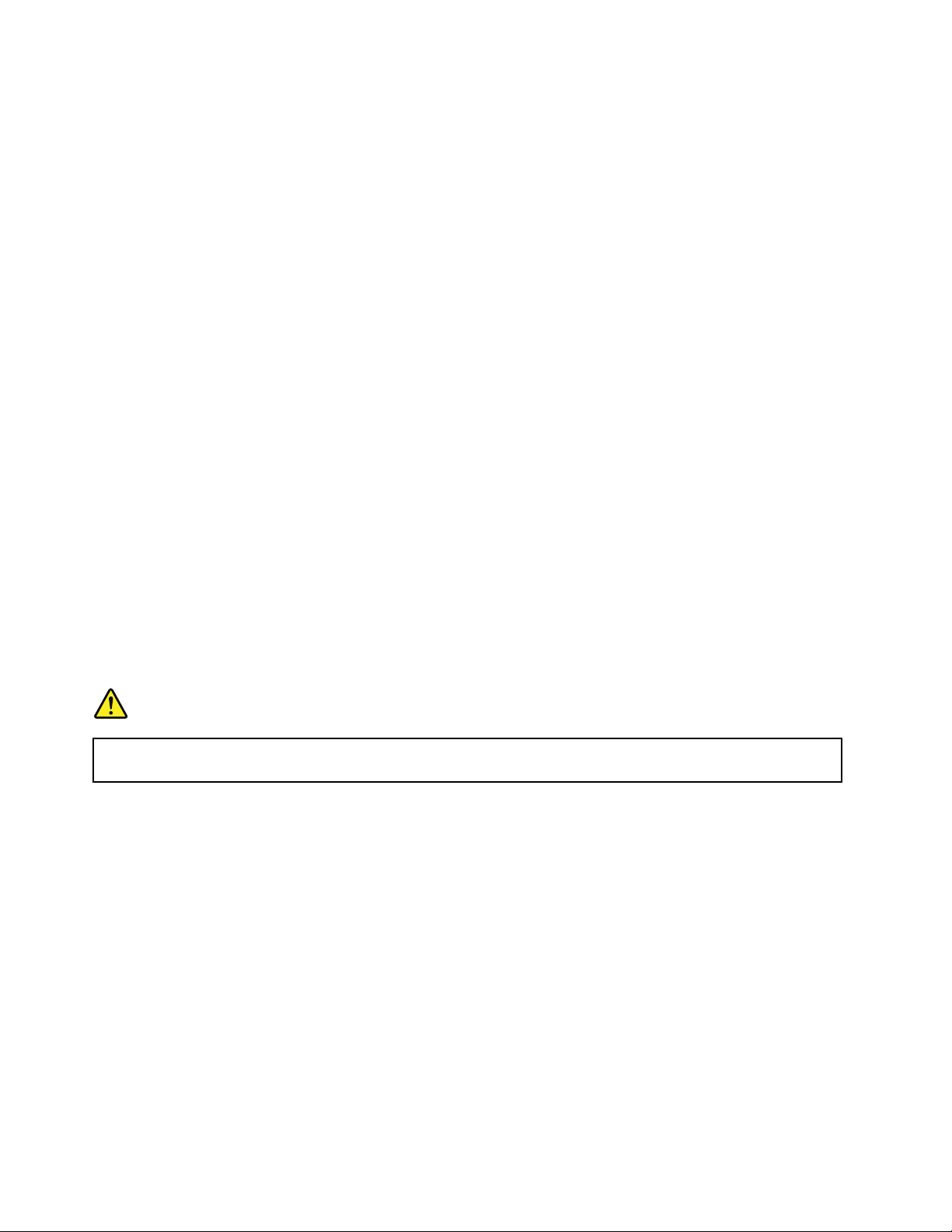
•DieLeuchtstofampeinderLCD-AnzeigeenthältQuecksilber.BeiderEntsorgungderLampesind
dieörtlichenBestimmungenfürSondermüllunddieeinschlägigenSicherheitsbestimmungenzu
beachten.
•DerLCD-BildschirmbestehtausGlasundkannzerbrechen,wennerunsachgemäßbehandeltwird
oderderComputeraufdenBodenfällt.IstderBildschirmbeschädigtundgerätdiedarinbendliche
FlüssigkeitinKontaktmitHautundAugen,spülenSiediebetroffenenStellenmindestens15
MinutenmitWasserabundsuchenSiebeiBeschwerdenanschließendeinenArztauf.
VerwendungvonKopf-undOhrhörern
Vorsicht:
ÜbermäßigerSchalldruckvonOhrhörernbzw.KopfhörernkanneinenHörverlustbewirken.Eine
EinstellungdesEntzerrersaufMaximalwerteerhöhtdieAusgangsspannungamOhrhörer-bzw.
KopfhörerausgangundauchdenSchalldruckpegel.UmHörschädenzuvermeiden,stellenSieIhren
EntzerreraufeinangemessenesNiveauein.
DerexzessiveGebrauchvonKopfhörernoderOhrhörernübereinenlangenZeitraumbeistarkerLautstärke
kannzuSchädenführen,wenndieAusgängederKopfhöreroderOhrhörernichtEN50332-2entsprechen.
DerKopfhörer-AusgangsanschlussdesComputersentsprichtder50332-2-Spezikation,Unterabschnitt7.
DurchdieseSpezikationwirddieAusgabespannungfürdenmaximalentatsächlichenBreitband-RMS-Wert
desComputersauf150mVbeschränkt.UmHörschädenzuvermeiden,stellenSiesicher,dassdievon
IhnenverwendetenKopfhöreroderOhrhörerebenfallsEN50332-2(Abschnitt7,„Limits“)füreinefürden
BreitbandbetriebcharakteristischeSpannungvon75mVentsprechen.DerGebrauchvonKopfhörern,die
EN50332-2nichtentsprechen,kannaufgrundvonerhöhtenSchalldruckpegelneineGefahrdarstellen.
WennimLieferumfangIhresLenovoComputersKopfhöreroderOhrhöreralsSetenthaltensind,entspricht
dieKombinationausKopfhöreroderOhrhörerundausComputerbereitsEN50332-1.Wennandere
KopfhöreroderOhrhörerverwendetwerden,stellenSiesicher,dassdievonIhnenverwendetenKopfhörer
oderOhrhörerEN50332-1(GrenzwerteausAbschnitt6.5)entsprechen.DerGebrauchvonKopfhörern,die
EN50332-1nichtentsprechen,kannaufgrundvonerhöhtenSchalldruckpegelneineGefahrdarstellen.
ZusätzlicheSicherheitshinweise
Gefahr
Plastiktütenkönnengefährlichsein.BewahrenSiePlastiktütennichtinReichweitevonKleinkindern
undKindernauf,umeineErstickungsgefahrzuvermeiden.
BewahrenSiedieseAnweisungenauf.
xiiBenutzerhandbuch
Page 15
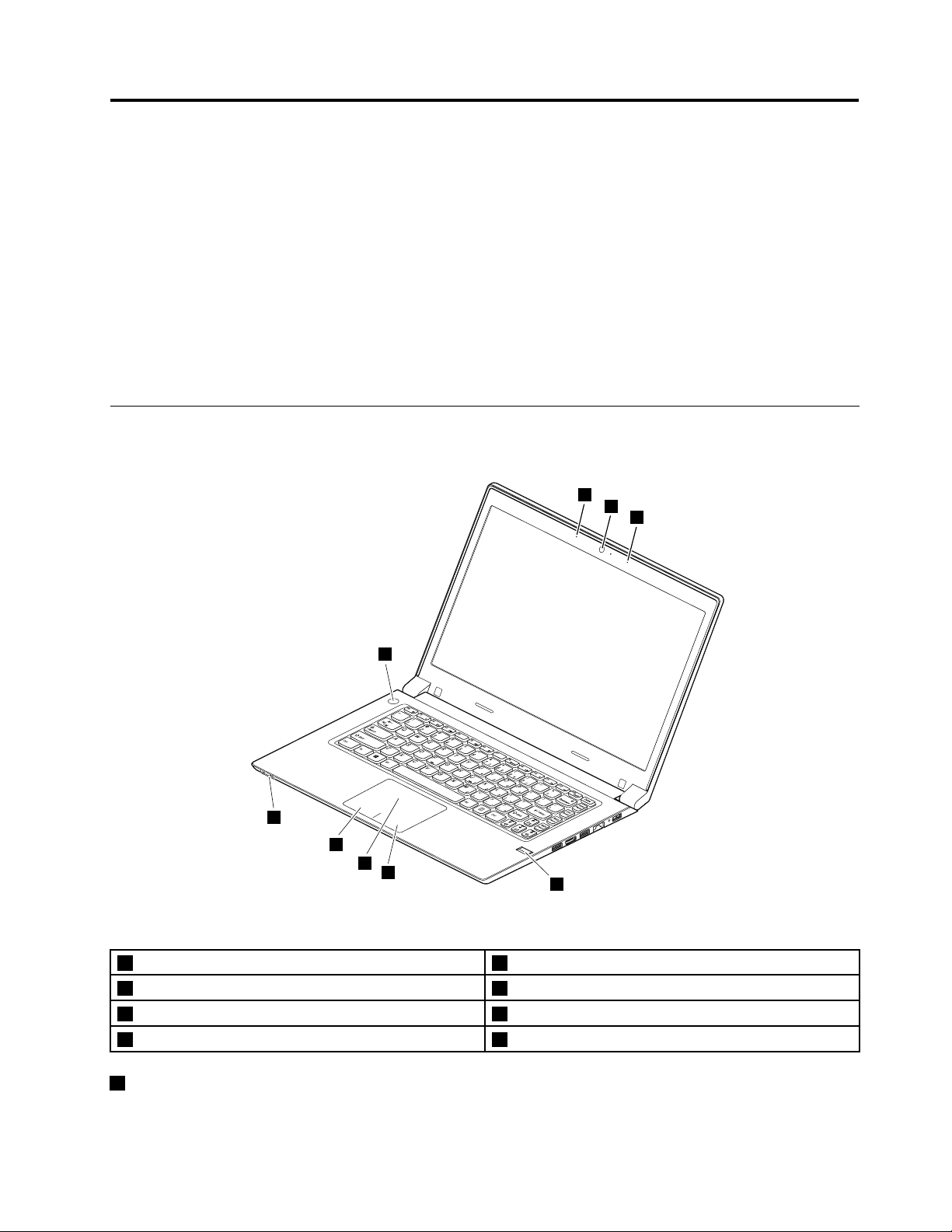
Kapitel1.Produktüberblick
1
2
2
3
6
5
4
8
7
IndiesemKapitellernenSiedieHardwareausstattungdesComputerskennen.
•„Vorne“aufSeite1
•„Ansichtvonlinks“aufSeite3
•„Ansichtvonlinks“aufSeite3
•„Ansichtvonunten“aufSeite5
•„Statusanzeigen“aufSeite6
•„Funktionen“aufSeite7
•„TechnischeDaten“aufSeite8
Vorne
Abbildung1.Vorne
1Kamera5T ouchpad
2Mikrofone
3LesegerätfürFingerabdrücke
4RechteKlicktaste8Netztaste
1Kamera
6LinkeKlicktaste
7Statusanzeigen
VerwendenSiedieKamerazumAufnehmenvonFotosoderfürVideokonferenzen.
©CopyrightLenovo2013
1
Page 16
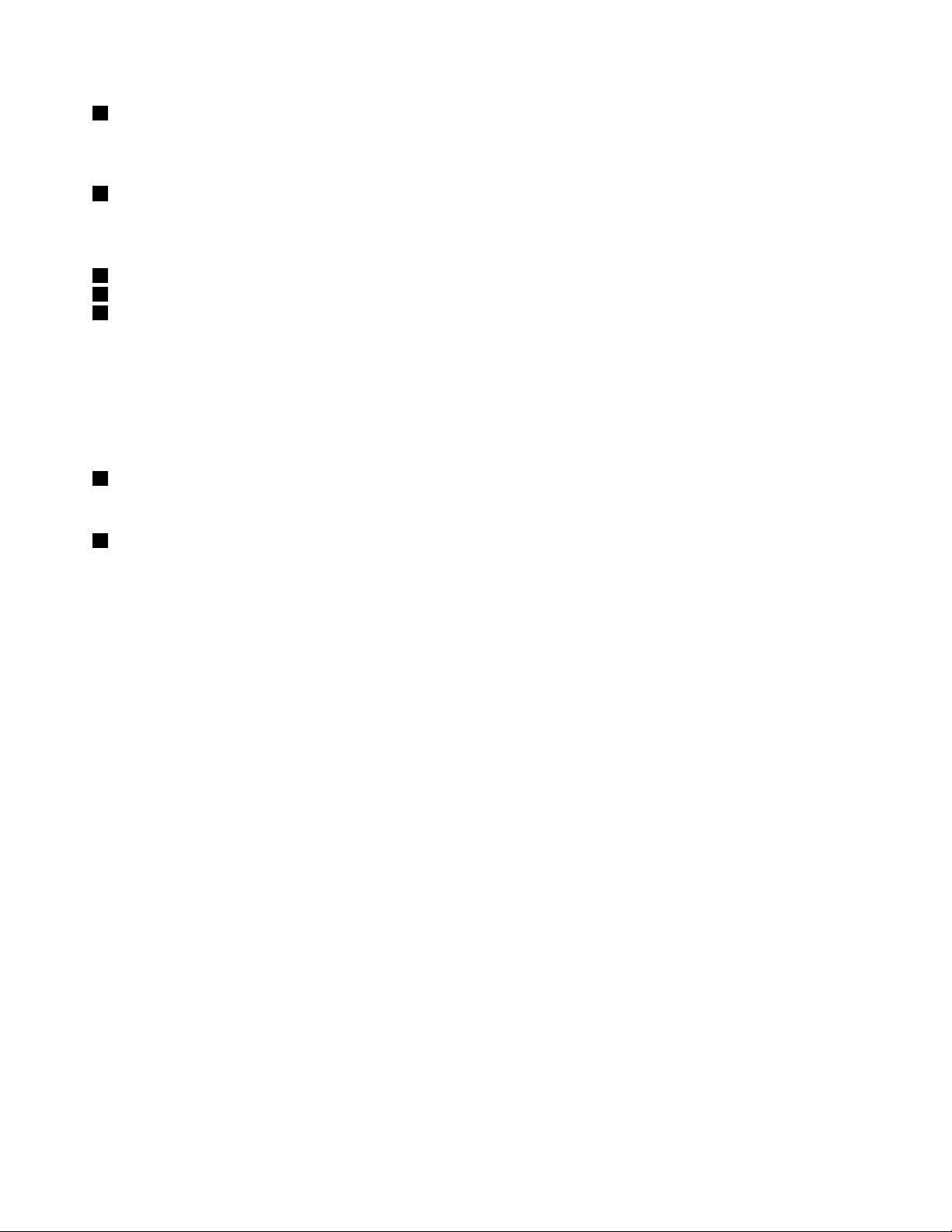
2Mikrofone
DieintegriertenMikrofonezeichnenGeräuscheundStimmenauf,wennsiegemeinsammiteinemProgramm
genutztwerden,dasAudiodatenverarbeitenkann.
3LesegerätfürFingerabdrücke
DieT echnologiezurAuthentizierungüberFingerabdrückeermöglichtesIhnen,IhrenFingerabdruckzum
AnmeldenamBetriebssystemzuverwenden.
4RechteKlicktaste
5Touchpad
6LinkeKlicktaste
UmdenCursorzubewegen,müssenSiemitderFingerspitzeüberdasTouchPadfahren.Überdierechteund
linkeKlicktastewerdenFunktionenbereitgestellt,diedenenderrechtenundlinkenMaustasteentsprechen.
DasT ouchpadIhresComputersunterstütztdieMulti-T ouch-Funktion,mitderSiedieAnzeigevergrößern,
verkleinernoderdurchblätternkönnen,währendSiedasInternetdurchsuchenodereinDokumentlesen
oderbearbeiten.
7Statusanzeigen
WeitereInformationenndenSiein„Statusanzeigen“aufSeite6.
8Netztaste
DrückenSiedieseTaste,umdenComputereinzuschalten.AnweisungenzumAusschaltendesComputers
ndenSieunter„Stromsparmodi“aufSeite17.
2Benutzerhandbuch
Page 17
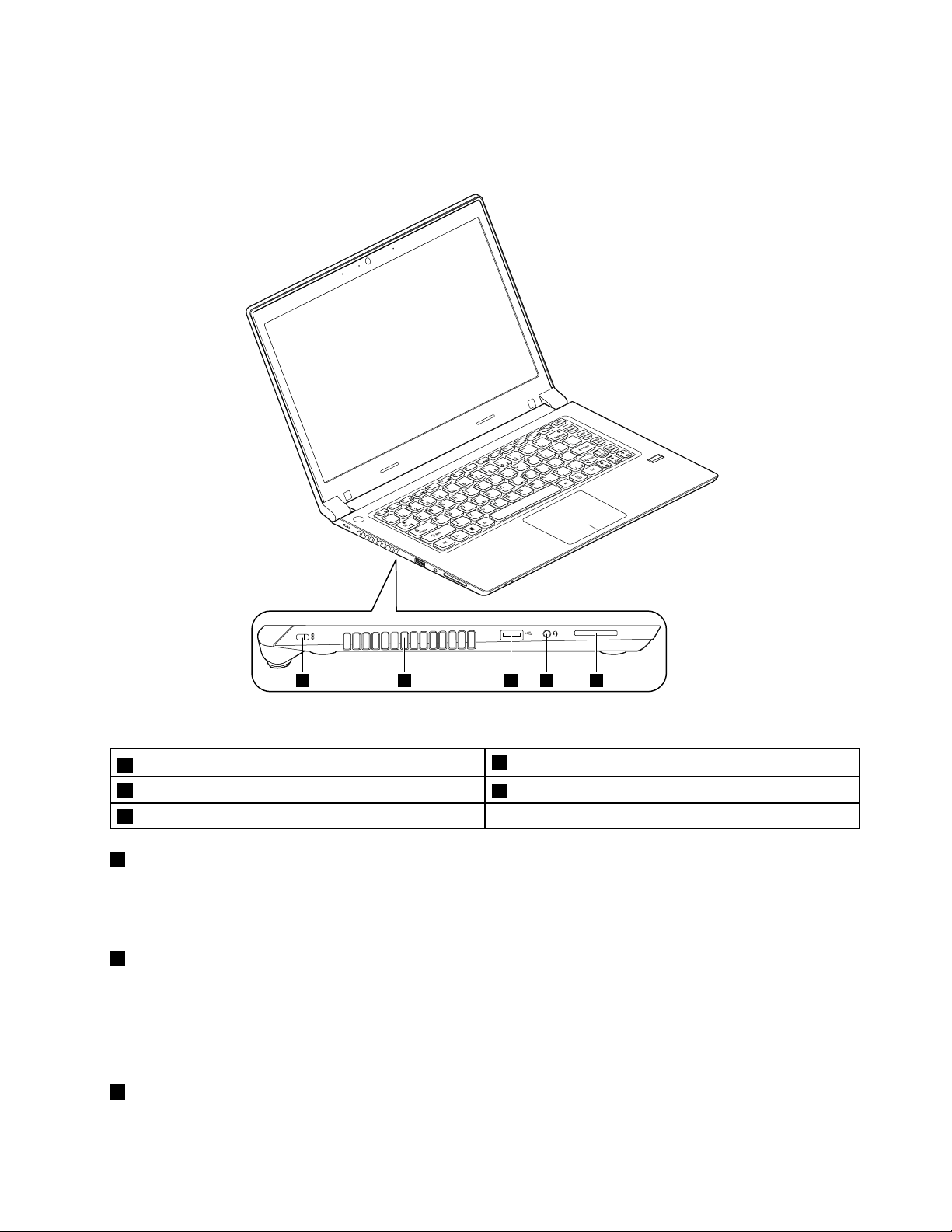
Ansichtvonlinks
1 2 3 4 5
Abbildung2.Ansichtvonlinks
1ÖffnungfürdasSicherheitsschloss
2Lüftungsschlitze
3USB2.0-Anschluss
1ÖffnungfürdasSicherheitsschloss
4KombinierterAudioanschluss
5SteckplatzfürLesegerätfürSpeicherkarten
KaufenSieeinSicherheitskabelschloss,dasindieseÖffnungpasst,umdenComputeraneinunbewegliches
ObjektanzuschließenundsomitvorDiebstahlzuschützen.WeitereInformationenndenSiein
„Sicherheitsschlossanbringen“aufSeite25.
2Lüftungsschlitze
DerinterneLüfterunddieLüftungsschlitzeermöglichendieKühlungdesHauptprozessorsdurch
Luftzirkulation.
Anmerkung:DerLuftstromdarfnichtbehindertwerden.AchtenSiedarauf,dassdieVorderseitedesLüfters
nichtdurchGegenständeblockiertist.
3USB2.0-Anschluss
SchließenSieUSB-1.1-undUSB-2.0-Einheitenan,z.B.einenUSB-DruckerodereineDigitalkamera.
Kapitel1.Produktüberblick3
Page 18
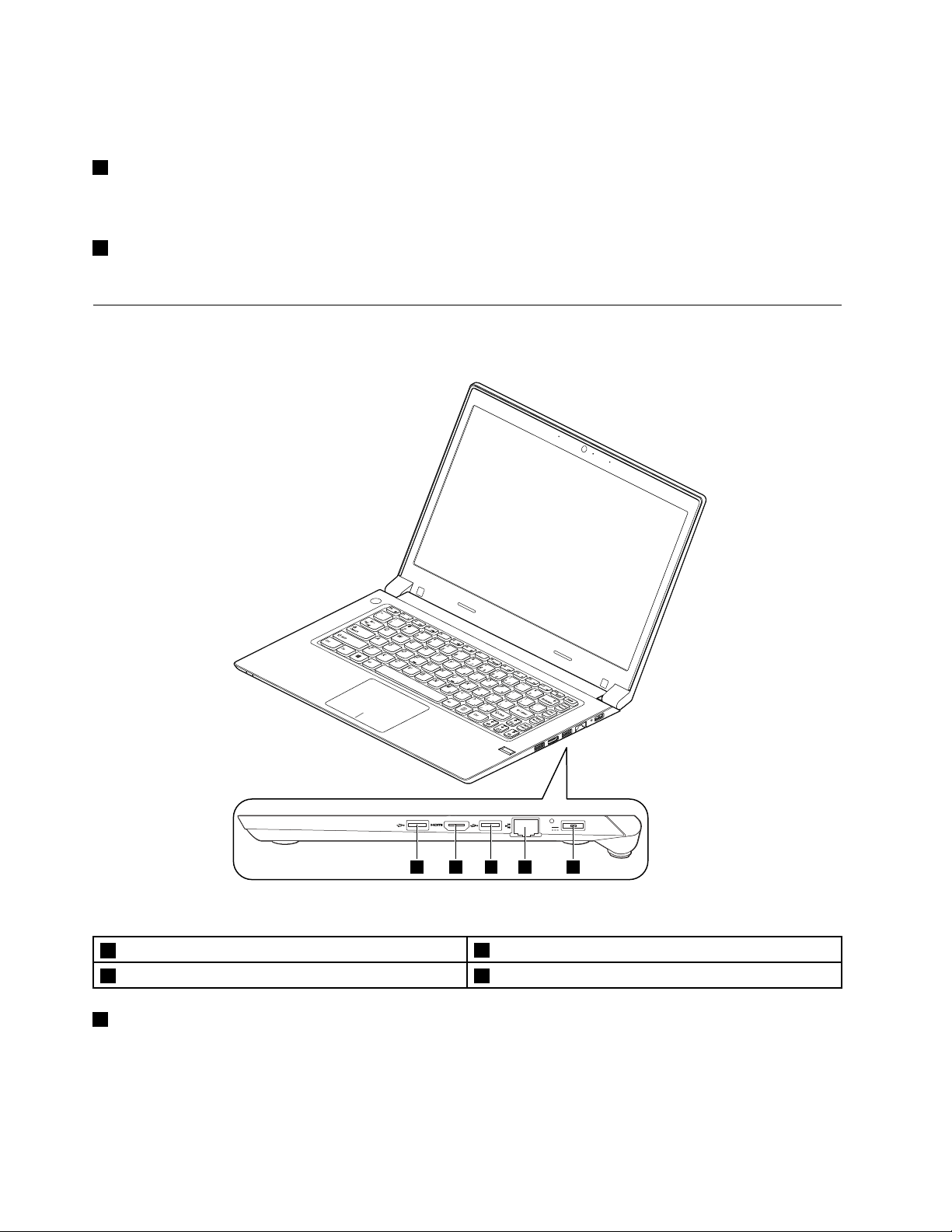
Anmerkung:WennSieeinUSB-KabelandenUSB-Anschlussanschließen,vergewissernSiesich,dassdas
1 2 1 3 4
USB-Zeichennachobenzeigt.AndernfallskannderAnschlussbeschädigtwerden.
4KombinierterAudioanschluss
UmvomComputerausgegebeneTönehörenzukönnen,schließenSieeinenKopfhörerodereinHeadsetmit
einem3,5mmgroßen4-poligenSteckerandenKombinationsaudioanschlussan.
5SteckplatzfürLesegerätfürSpeicherkarten
WeitereInformationenhierzundenSieimAbschnitt„Flash-Media-Karteverwenden“aufSeite20.
Ansichtvonrechts
Abbildung3.Ansichtvonrechts
1USB3.0-Anschlüsse
2HDMI-Anschluss4Netzteilanschluss
1USB3.0-Anschlüsse
3Ethernet-Anschluss
SchließenSieeineUSB-1.1-,USB-2.0-oderUSB-3.0-Einheitan,z.B.einenUSB-Druckerodereine
Digitalkamera.
Anmerkung:WennSieeinUSB-KabelandenUSB-Anschlussanschließen,vergewissernSiesich,dassdas
USB-Zeichennachobenzeigt.AndernfallskannderAnschlussbeschädigtwerden.
4Benutzerhandbuch
Page 19
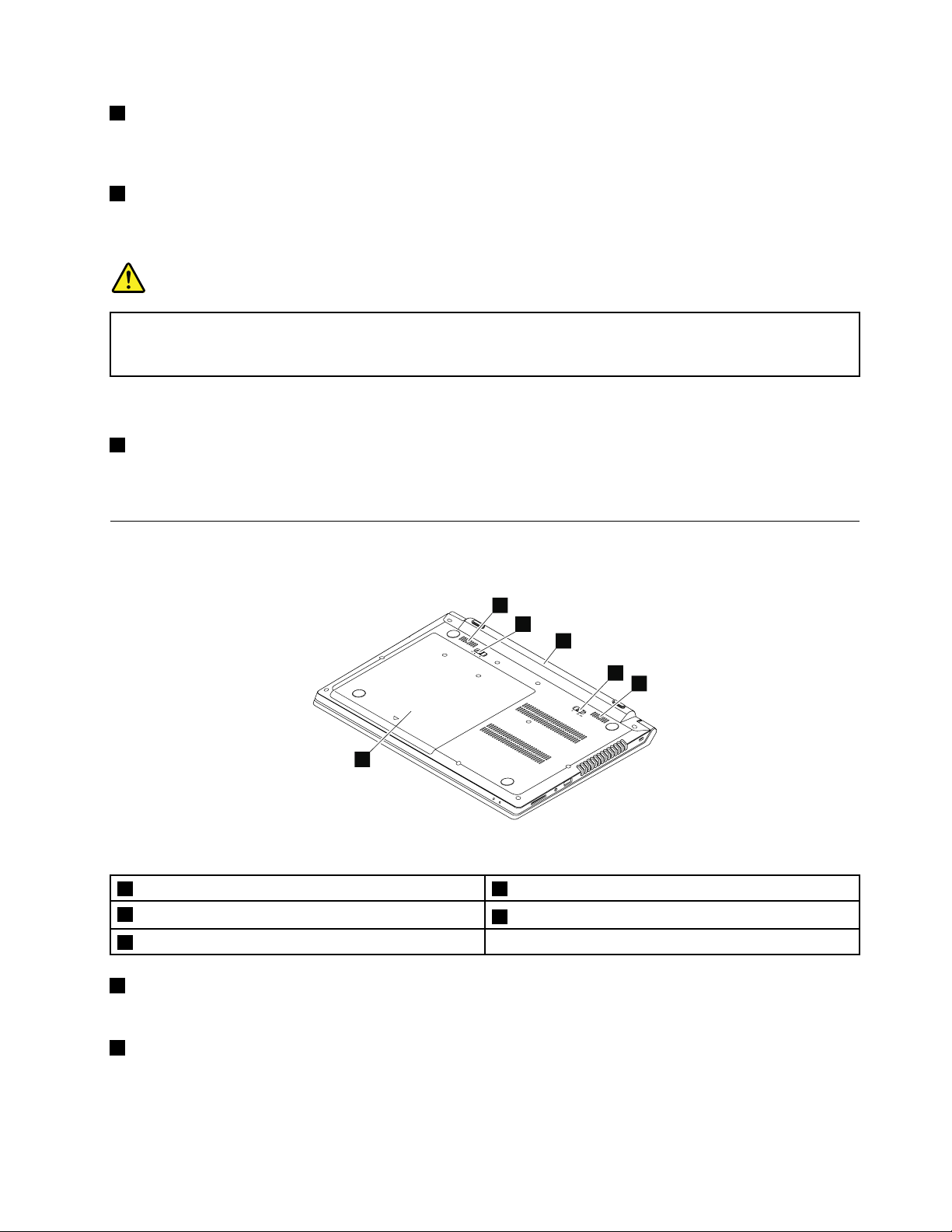
2HDMI-Anschluss
2
5
1
4
3
4
VerwendenSiedenHDMI-Anschluss(High-DenitionMultimediaInterface)zumAnschließeneiner
kompatiblendigitalenAudioeinheitodereinesDigitalbildschirmswieeinerHDTV-Einheit.
3Ethernet-Anschluss
SchließenSieeinEthernet-KabelandiesenAnschlussan,umdenComputermiteinemlokalenEthernet-Netz
(LAN)zuverbinden.
Gefahr
SchließenSienichtdasTelefonkabelandenEthernet-Anschlussan,dasonstdieGefahreines
elektrischenSchlagsbesteht.AndiesenAnschlussdarfnureinEthernet-Kabelangeschlossen
werden.
WeitereInformationenndenSiein„Ethernet-Verbindung“aufSeite19.
4Netzteilanschluss
DasNetzteilkabelwirdandenentsprechendenAnschlussdesComputersangeschlossen,umdenComputer
mitStromzuversorgenundumdenAkkuzuladen.
Ansichtvonunten
Abbildung4.Ansichtvonunten
1Akkuverriegelung4Lautsprecher
2Batterie
3Akkuverriegelung
1Akkuverriegelung
HältdenAkkufestarretiert.
2Batterie
SiekönnenIhrenComputermitdemintegriertenAkkubetreiben,wennkeinStromnetzzurVerfügungsteht.
5AbdeckungderunterenÖffnung
Kapitel1.Produktüberblick5
Page 20
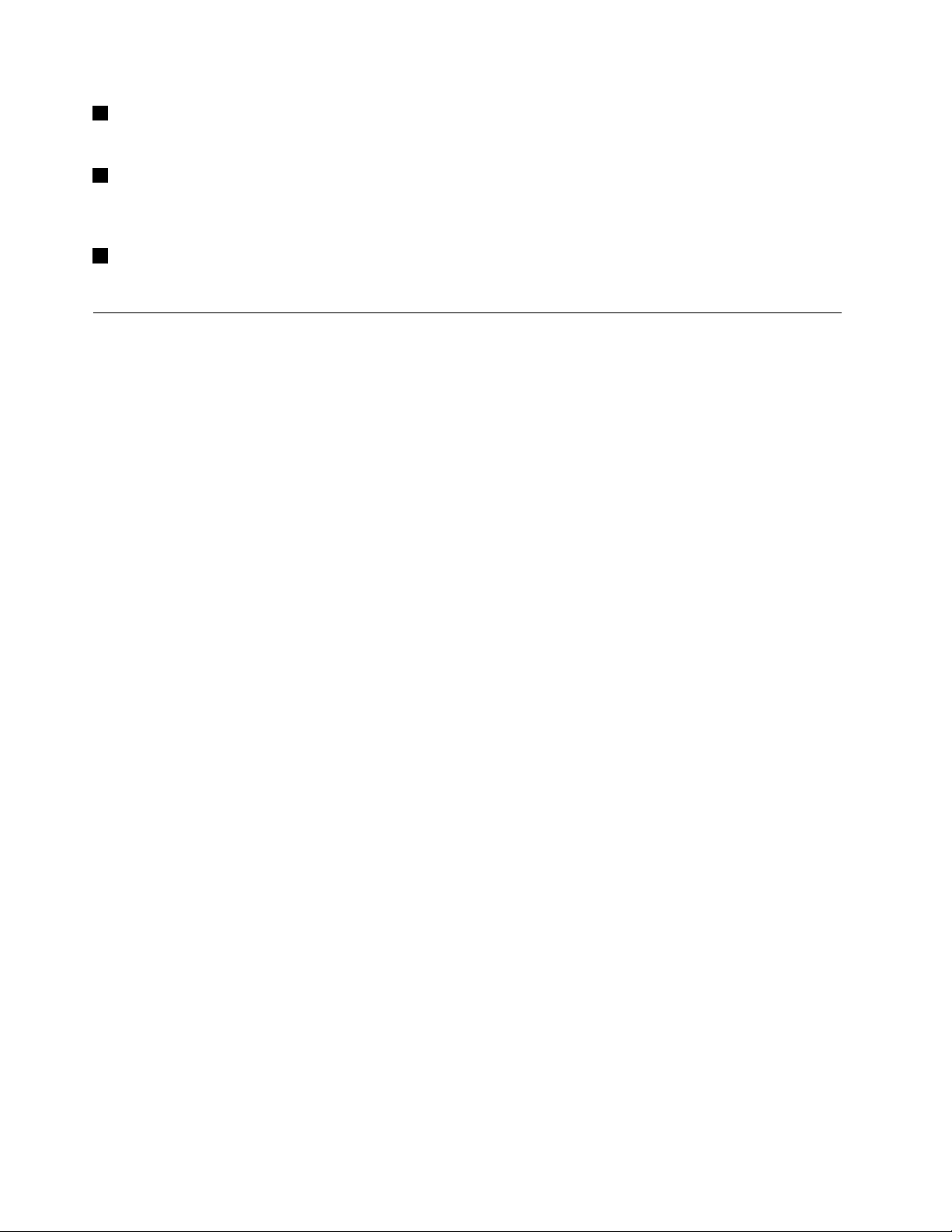
3Akkuverriegelung
HältdenAkkufestarretiert.
4Lautsprecher
WennSiedieLautstärkedesintegriertenLautsprechersanpassenmöchten,lesenSie
„Funktionstastenkombinationen“aufSeite12
5AbdeckungderunterenÖffnung
.
DasFestplattenlaufwerk,dasSpeichermodulunddieMini-PCI-Express-Kartebendensichdarunter.
Statusanzeigen
IndiesemAbschnittwirddieBedeutungderAnzeigenerläutert.
6Benutzerhandbuch
Page 21
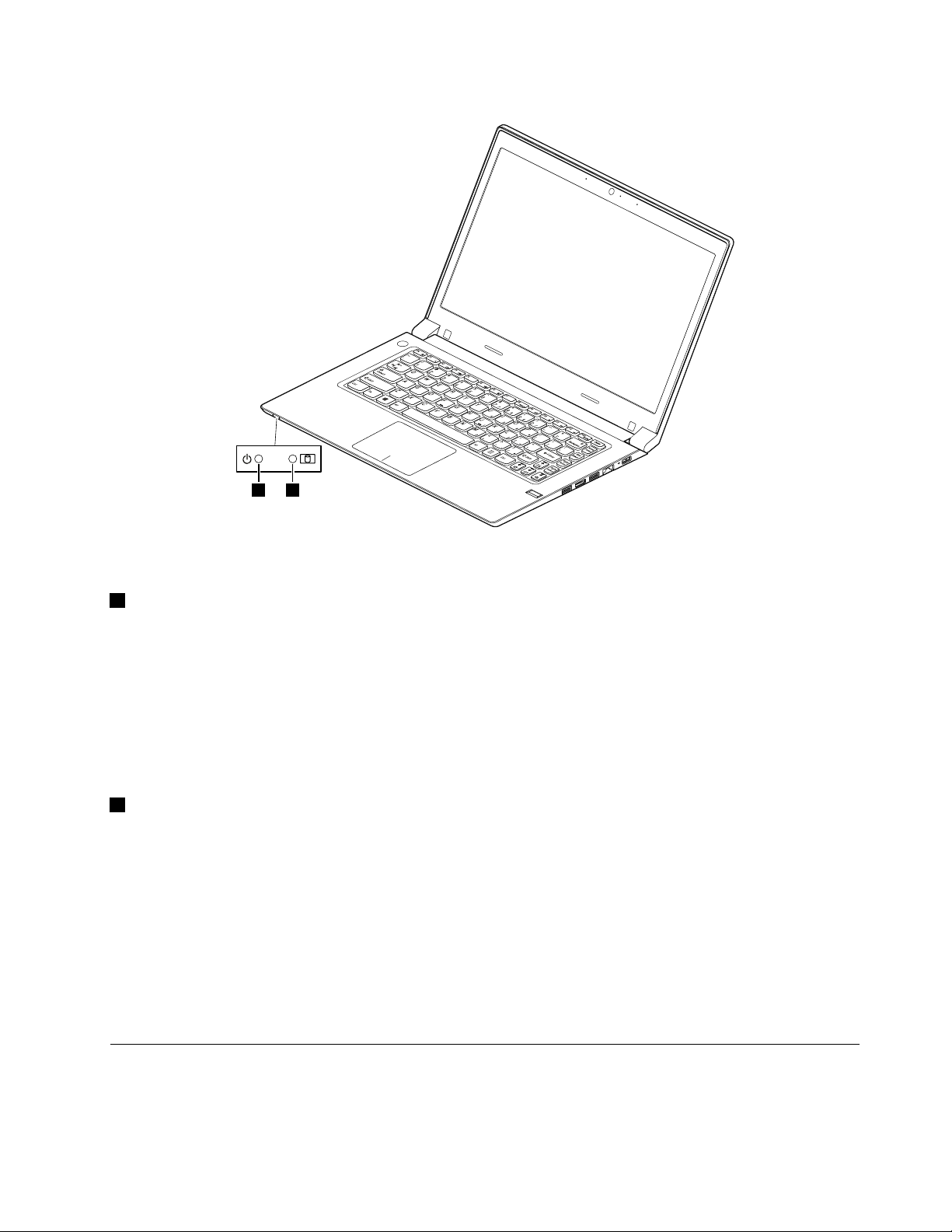
12
Abbildung5.Statusanzeigen
1StatusanzeigefürdenZugriffaufeinLaufwerk
WenndieseAnzeigeleuchtet,wirddasFestplattenlaufwerkoderdasoptischeLaufwerkzumLesenoder
SchreibenvonDatenverwendet.
Achtung:
•WenndieAnzeigeleuchtet,darfderComputernichtindenEnergiesparmodusversetztoderausgeschaltet
werden.
•WenndieAnzeigeleuchtet,bewegenSiedenComputernicht.PhysischeErschütterungenkönnten
Laufwerksfehlerverursachen.
2AnzeigefürAkkuladezustand
•Konstantgrün:DerAkkuladezustandbeträgtzwischen80%und100%,oderdieverbleibendeLadung
desAkkubeträgtzwischen20%und100%.
•Grün(langsamblinkend):DerAkkuladezustandbeträgtzwischen20und80%,undderAuadevorgang
wirdfortgesetzt.
•Orange(langsamblinkend):DerAkkuladezustandbeträgtzwischen5%und20%undder
Auadevorgangwirdfortgesetzt.
•Konstantorange:DieverbleibendeLadungdesAkkubeträgtzwischen5%und20%.
•Orange(schnellblinkend):DerAkkuladestandoderseineverbleibendeLadungbeträgthöchstens5%.
•Aus:DerAkkuwurdeherausgenommenoderderComputerwurdeausgeschaltet.
Funktionen
ImfolgendenAbschnittwerdendietechnischenMerkmaleIhresComputersaufgeführt.
Kapitel1.Produktüberblick7
Page 22
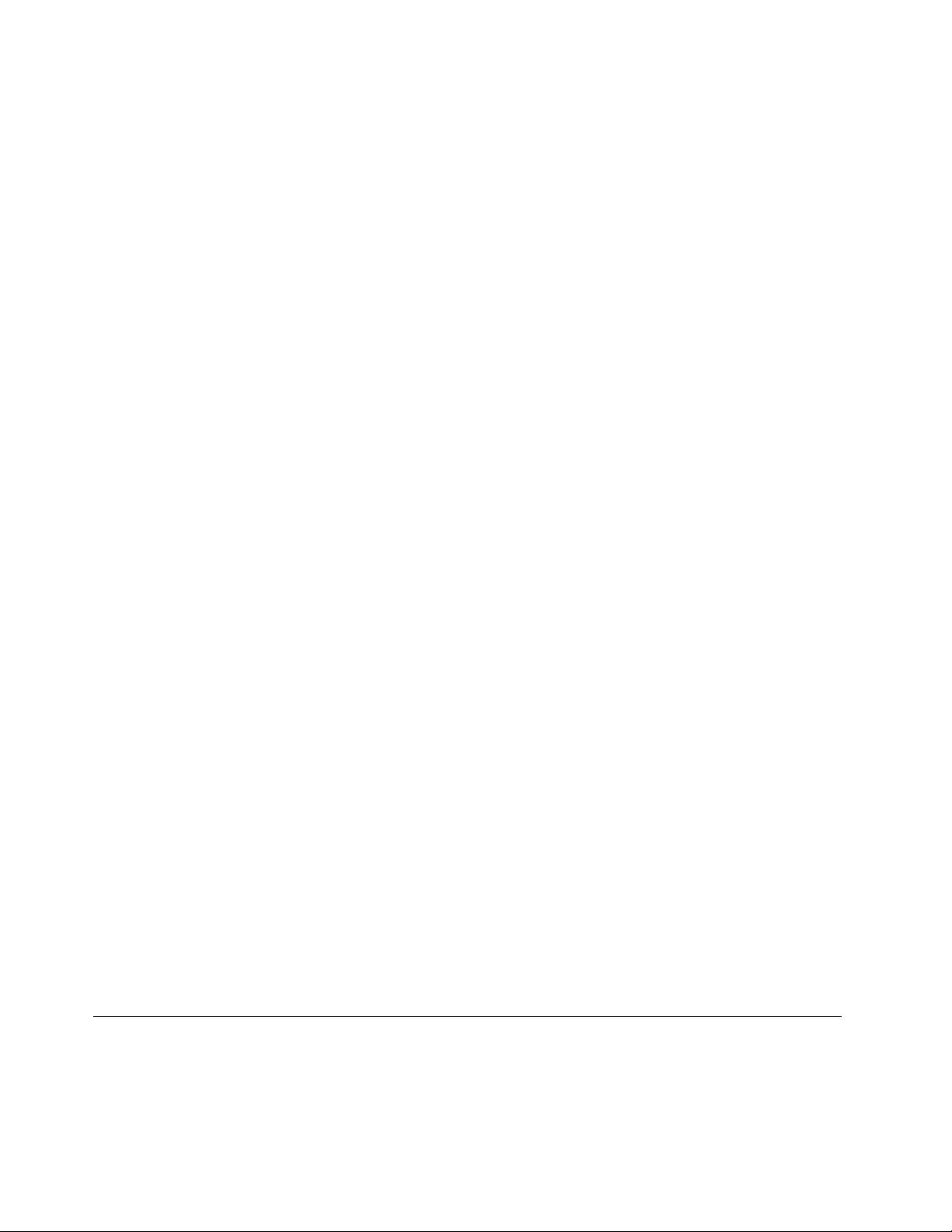
Prozessor
•FührenSieeinenderfolgendenSchritteaus,umdieProzessorinformationenIhresComputersanzuzeigen:
–Windows
SieanschließendaufEigenschaften.
–Windows8:VerschiebenSiedenCursorindierechteobereoderindierechteuntereEckedes
Bildschirms,umdieCharme-Leisteanzuzeigen.KlickenSieanschließendaufEinstellungen➙
PC-Informationen.
Arbeitsspeicher
•DoubleDataRate3Low-Voltage(DDR3L)SynchronousDynamicRandomAccessMemory(SDRAM)
Speichereinheit
•2,5-Zoll-Festplattenlaufwerk(Höhe:7mm)
•mSATA-Solid-State-Laufwerk(beieinigenModellen)
Bildschirm
•Größe:14,0Zoll(356mm)
•Auösung:
–LCD-Bildschirm:1366x768
–ExternerBildschirm:Maximal2048x1536
®
7:KlickenSieaufStartundklickenSiemitderrechtenMaustasteaufComputer.Klicken
Tastatur
•Lenovo-Tastaturmit6Reihen
•TasteFn
Schnittstelle
•Kombinationsaudioanschluss
•USB2.0-Anschluss
•USB3.0-Anschlüsse
•RJ45-Ethernet-Anschluss
•HDMI-Anschluss
•4-in-1-SteckplatzfürLesegerätfürDigitalspeicherkarten
FunktionenfürdrahtloseVerbindungen
•IntegrierteFunktionfürdrahtlosesLAN
•100/1000-Mbps-Ethernet-Kommunikation
Sicherheitseinrichtung
•LesegerätfürFingerabdrücke
TechnischeDaten
ImfolgendenAbschnittwerdendietechnischenDatenzuIhremComputeraufgeführt.
Wärmeabgabe
8Benutzerhandbuch
Page 23
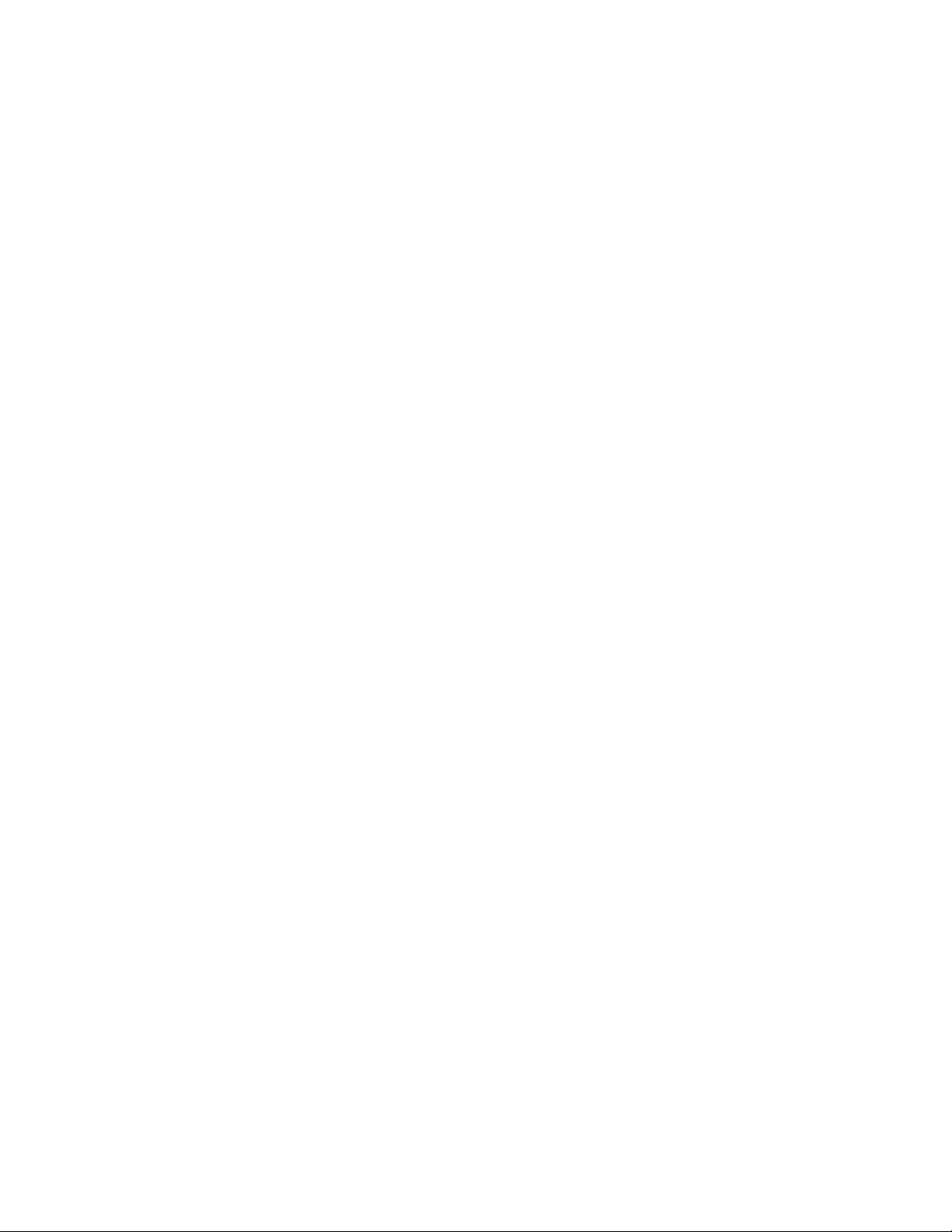
•65Wodermaximal90WWärmeerzeugung(jenachModell)
Stromquelle(Netzteil)
•Frequenz:50bis60Hz
•EingangsspannungsbereichdesNetzteils:100bis240VWechselstrom,50bis60Hz
Akku
•Lithium-Ionen-Akku(Li-Ion)
Kapitel1.Produktüberblick9
Page 24
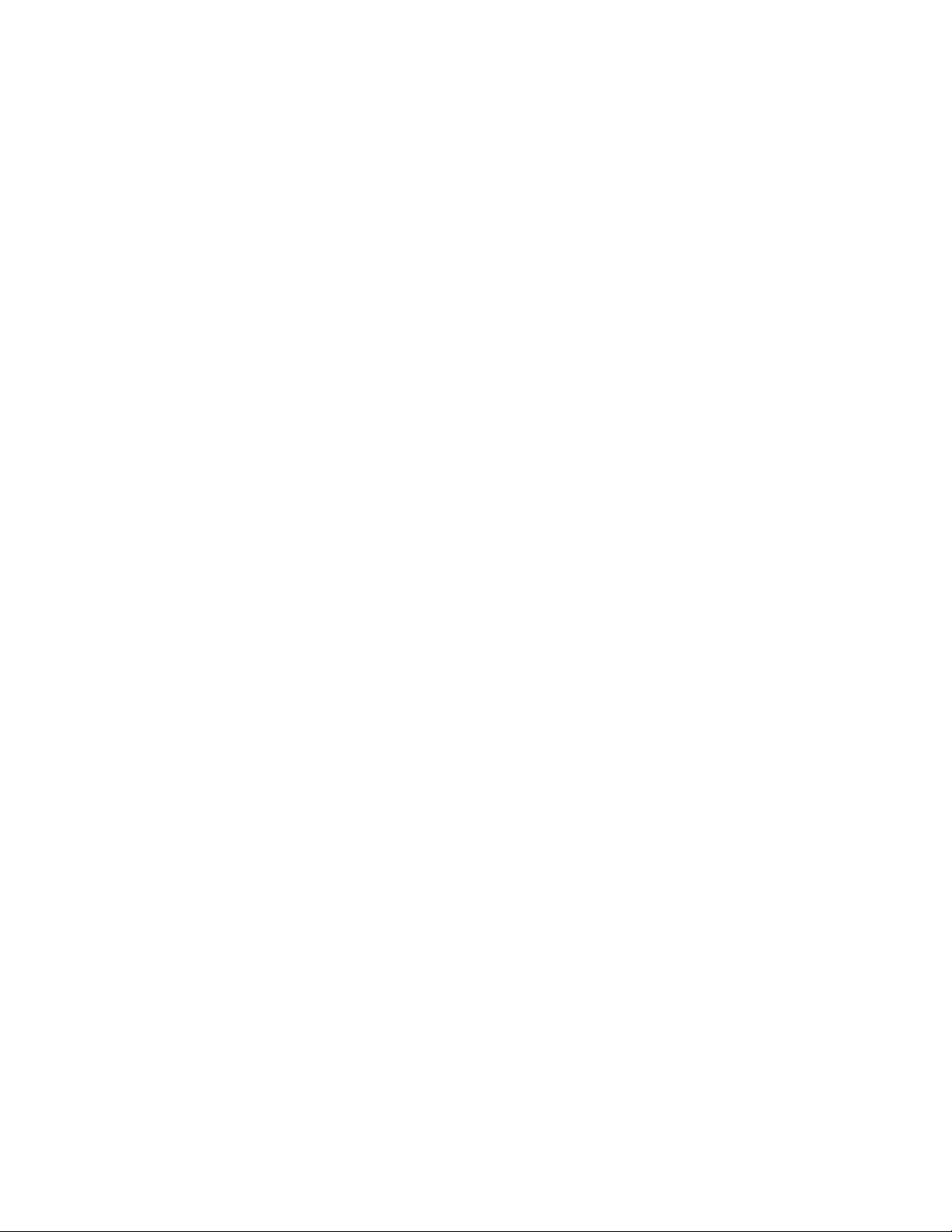
10Benutzerhandbuch
Page 25
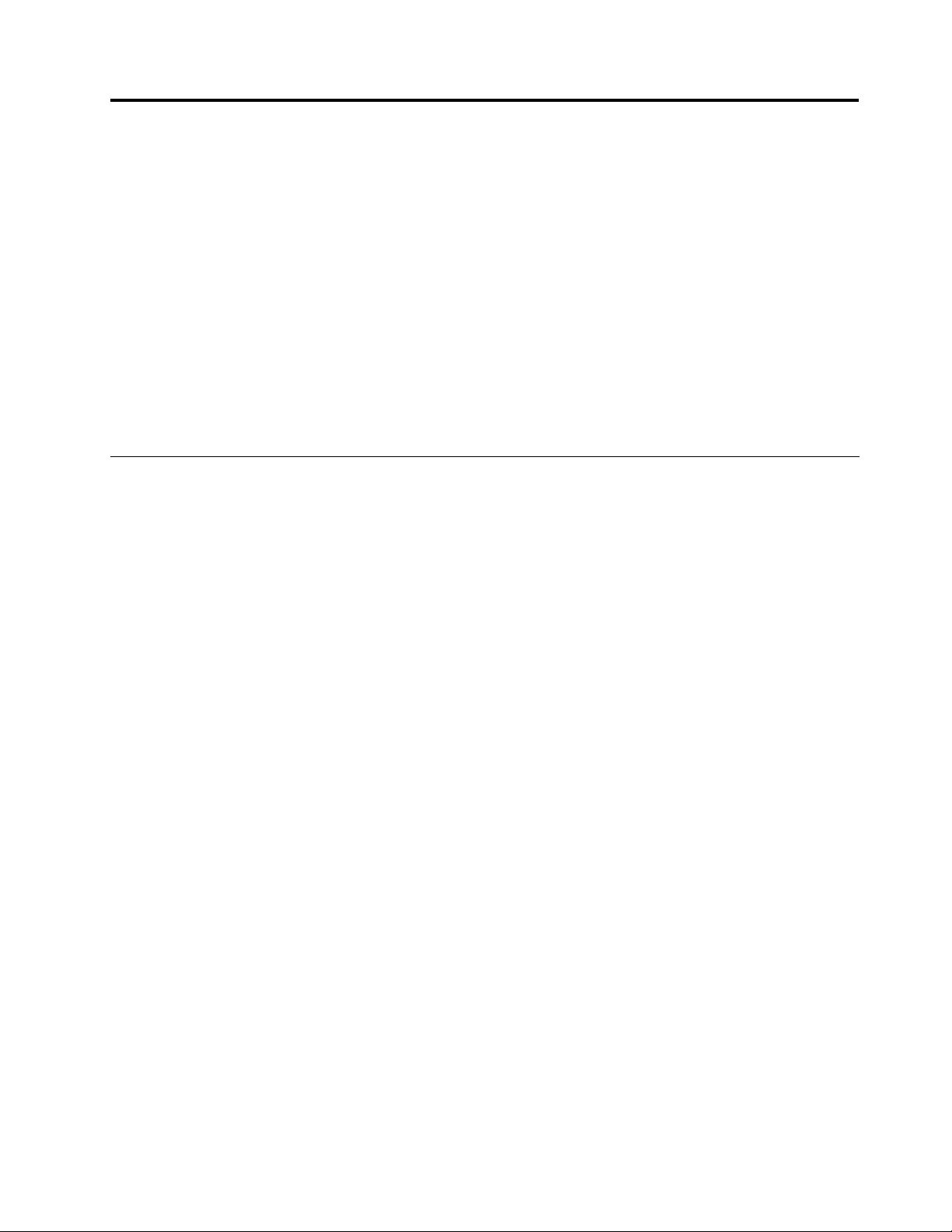
Kapitel2.Computerverwenden
DiesesKapitelenthältInformationenzurVerwendungeinigerComputerkomponenten.
•„HäuggestellteFragen“aufSeite11
•„Betriebssystemkongurieren“aufSeite12
•„Computerregistrieren“aufSeite12
•„Sondertasten“aufSeite12
•„TouchPadverwenden“aufSeite15
•„Stromverbrauchssteuerung“aufSeite15
•„Netzverbindungherstellen“aufSeite19
•„NVIDIAOptimusGraphics-Funktionverwenden“aufSeite20
•„Flash-Media-Karteverwenden“aufSeite20
HäuggestellteFragen
IndiesemAbschnittndenSieeinigeTipps,mitderenHilfeSiedieVerwendungIhresComputersoptimieren
können.
IstdasBenutzerhandbuchineineranderenSpracheverfügbar?
SiekönnendasBenutzerhandbuchineineranderenSpracheaufderWebsite
http://www.lenovo.com/UserManualsherunterladen.BefolgenSiedieangezeigten
Anweisungen.
SiemöchtendieEnergieIhresAkkusefzienternutzen?
•UmStromzusparenoderumdenBetriebauszusetzen,ohneProgrammezuschließenoderDateienzu
speichern,lesenSieweiterimAbschnitt„Stromsparmodi“aufSeite17.
•WennSiedenComputerfürlängereZeitausschalten,könnenSieverhindern,dassdieAkkuleistung
abnimmt,indemSiedenAkkuentnehmen.WeitereInformationenhierzundenSieunter
„Stromverbrauchssteuerung“aufSeite15.
WondeichAnweisungenzumInstallierenoderAustauscheneinerEinheit?
AnweisungenzumInstallierenoderAustauscheneinerEinheitndenSieimAbschnittKapitel6„Einheiten
austauschen“aufSeite31.
WosinddieWiederherstellungsdatenträger?
ImLieferumfangIhresComputersistmöglicherweisekeinWiederherstellungsdatenträgerenthalten.
StattdessensindaufIhremComputeralternativeWiederherstellungslösungenverfügbar.Weitere
InformationenhierzundenSieunterKapitel5„ÜbersichtzurWiederherstellung“aufSeite27.
WokannichdieaktuellstenTreiberherunterladen?
DieaktuellenTreiberfürIhrenComputerstehenaufderLenovoSupportwebsitezurVerfügung.RufenSie
http://www.lenovo.com/driversaufundbefolgenSiedieAnweisungenaufdemBildschirm,umdieaktuellen
TreiberfürIhrenComputerherunterzuladen.
WasmacheichbeieinemfehlerhaftenSicherungsprozess?
GehenSiebeieinemfehlerhaftenSicherungsprozesswiefolgtvor:
©CopyrightLenovo2013
11
Page 26
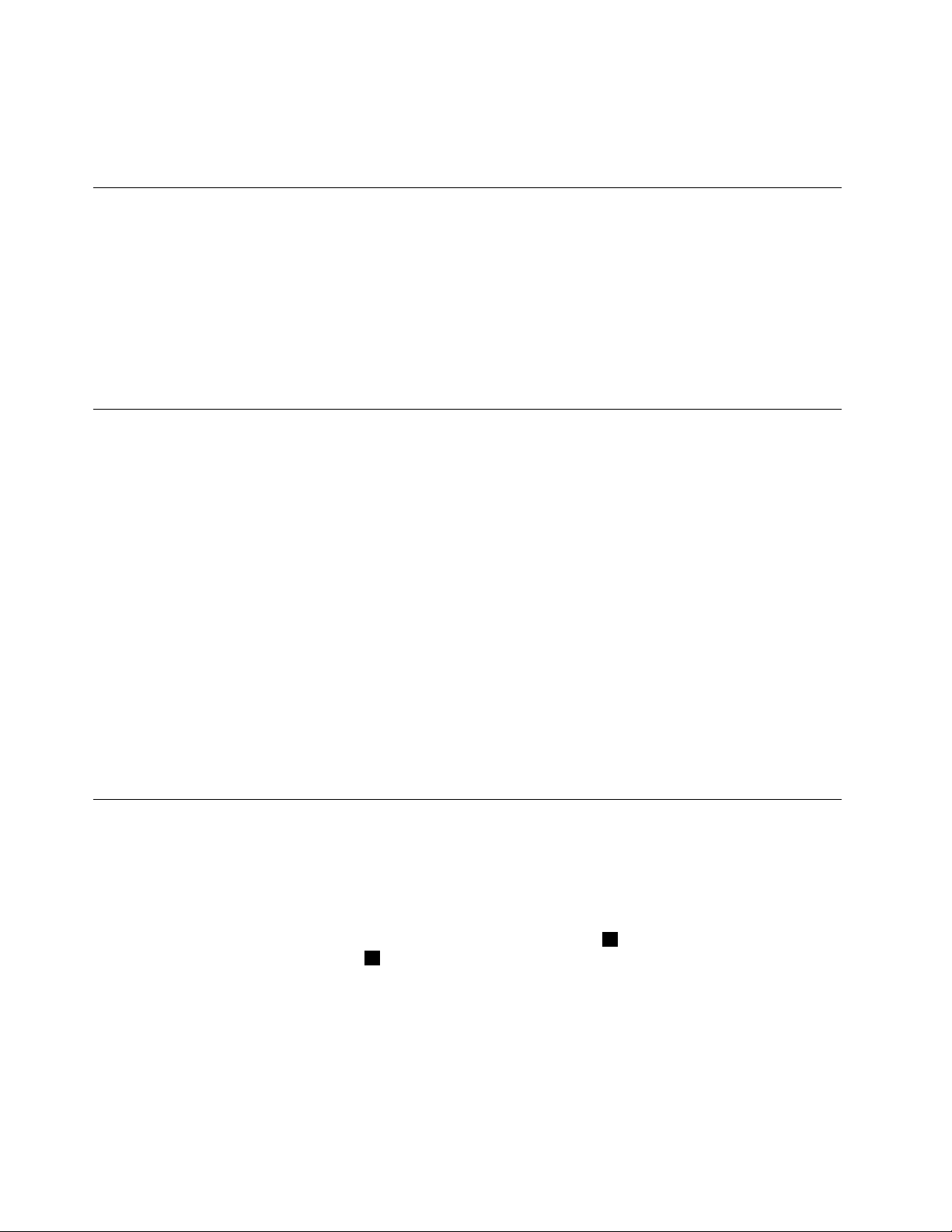
1.SchließenSieandereAnwendungenundstartenSieanschließenddenSicherungsprozessneu.
2.ÜberprüfenSie,obderZieldatenträgerbeschädigtist.WählenSieeinenanderenDateipfadausund
versuchenSieeserneut.
Betriebssystemkongurieren
AufIhremComputeristeinBetriebssystemvorinstalliert.WennderComputererstmaligverwendet
wird,werdenSiemöglicherweisezurAusführungderfolgendenSchritteaufgefordert,umden
Kongurationsvorgangabzuschließen:
•AkzeptierenderLizenzvereinbarungfürEndbenutzer
•KongurierenderInternetverbindung
•RegistrierendesBetriebssystems
•ErstelleneinesBenutzerkontos
Computerregistrieren
WennSieIhrenComputerregistrieren,werdenInformationenineineDatenbankeingegeben,mitdenen
LenovobeieinemRückrufodereinemanderenschwerwiegendenFehlermitIhnenKontaktaufnehmen
kann.NachdemSieIhrenComputerbeiLenovoregistrierthaben,erhaltenSieschnellerenService,wenn
SieUnterstützungbeiLenovoanfordern.ZusätzlichwerdenaneinigenStandortenerweitertePrivilegien
undServicesfürregistrierteBenutzerangeboten.
UnternehmenSieeinenderfolgendenSchritte,umIhrenComputerbeiLenovozuregistrieren:
•RufenSiedieWebsitehttp://www.lenovo.com/registeraufundbefolgenSiedieangezeigten
Anweisungen,umIhrenComputerzuregistrieren.
•VerbindenSieIhrenComputermitdemInternetundregistrierenSieIhnübereinvorinstalliertes
Registrierungsprogramm:
–Windows7:DasvorinstallierteLenovoProductRegistration-Programmwirdautomatischgestartet,
wennSieIhrenComputereineZeitlangverwendethaben.BefolgenSiedieangezeigtenAnweisungen,
umIhrenComputerzuregistrieren.
–Windows8:StartenSiedasLenovoSupport-Programm.KlickenSieanschließendaufRegistrieren
undbefolgenSiedieangezeigtenAnweisungen,umIhrenComputerzuregistrieren.
Sondertasten
IhrComputerverfügtübermehrereSondertasten,dieIhreArbeiteinfacherundeffektivergestalten.
Funktionstastenkombinationen
InderfolgendenAbbildungsinddiePositionenderSondertastenaufdemComputerdargestellt.Umdie
Tastenkombinationsfunktionennutzenzukönnen,haltenSiedieT asteFn1gedrücktunddrückenSie
anschließendeinederFunktionstasten2.
12Benutzerhandbuch
Page 27

2
1
2
ImFolgendenndenSieeinekurzeEinführunginFunktionstastenkombinationen.
Kameraeinstellungenkongurieren(Fn+Esc)
•Windows7:DrückenSiedieTastenkombinationFn+Esc,umdasFensterzudenKamera-und
Audioeinstellungenzuöffnen.DieKameravorschauwirdeingeschaltet.ÄndernSiedieKamera-und
Audioeinstellungenwiegewünscht.
•Windows8:DrückenSieFn+Esc,umdieKamerazuaktivierenoderzudeaktivieren.
Stromsparmodi(Fn+F1)
ComputerindenEnergiesparmodusversetzen.UmdennormalenBetriebwiederaufzunehmen,drückenSie
nurdieFn-T aste.
Hintergrundbeleuchtung(Fn+F2)
Hintergrundbeleuchtungaktivierenoderdeaktivieren.
ZwischendenAnzeigenderComputerausgabeumschalten(Fn+F3)
ZwischendemLCD-BildschirmundeinemexternenComputerbildschirmumschalten.Dasfolgenden
Optionenwerdenangezeigt:
•NurPC-Bildschirm
•Kopieren
•Erweitern
•NurzweiterBildschirm
Anmerkung:SiekönnenauchdieT astenkombinationWindows+Pverwenden,umzwischendem
LCD-BildschirmundeinemexternenBildschirmumzuschalten.
Funkverbindung(Fn+F5)
DieFunktionenfürdrahtloseNetzeaktivierenoderdeaktivieren.
Kapitel2.Computerverwenden13
Page 28

Touchpadsteuerung(Fn+F6)
1
Touchpad-Funktionaktivierenoderdeaktivieren.
SteuerungmitdemnumerischenTastenblock(Fn+F8)
NumerischenT astenblockaktivierenoderdeaktivieren.
Multimediasteuerelemente
•Fn+F9:WiedergabeoderPause
•Fn+F10:Stopp
•Fn+F11:ZurückzumvorherigenTiteloderzurvorherigenSzene
•Fn+F12:NächsterTitelodernächsteSzene
TastenzurLautstärkeregelung(Fn+Pfeilnachlinks/rechts)
GehenSiewiefolgtvor,umdieLautstärkedesComputerszuregeln:
•Fn+Linkspfeil:Lautstärkeherabsetzen.
•Fn+Rechtspfeil:Lautstärkeerhöhen.
HelligkeitdesBildschirmseinstellen(Fn+Aufwärtspfeil/Abwärtspfeil)
GehenSiewiefolgtvor,umdieHelligkeitdesBildschirmsanzupassen:
•Fn+Aufwärtspfeil:HelligkeitdesBildschirmserhöhen.
•Fn+Abwärtspfeil:HelligkeitdesBildschirmsherabsetzen.
AndereFunktionen
•Fn+Bildauf:Blättermodusaktivierenoderdeaktivieren.
•Fn+Druck:HatdieselbeFunktionwiedieSystemabfragetasteaufeinerherkömmlichenTastatur.
•Fn+Pos1:HatdieselbeFunktionwiediePausetasteaufeinerherkömmlichenTastatur.
•Fn+Ende:HatdieselbeFunktionwiedieUnterbrechungstasteaufeinerherkömmlichenT astatur.
•Fn+Bildab:HatdieselbeFunktionwiedieEinfügen- TasteaufeinerherkömmlichenTastatur.
NumerischerTastenblock
WenndieAnzeigefürdenNumLock-Modusleuchtet,istdernumerischeTastenblockaktiviert.
DieTastatursetztsichausverschiedenenT astenzusammen,diebeientsprechenderAktivierungals
numerischerT astenblockmit10Tastenverwendetwerdenkönnen1.DrückenSiedieT astenkombination
Fn+F8,umdenT astenblockzuaktivierenoderzudeaktivieren.
14Benutzerhandbuch
Page 29

TouchPadverwenden
1
2
3
InderfolgendenAbbildungwerdendieSteuerelementeaufdemTouchpaddargestellt.DrückenSiedie
TastenkombinationFn+F6,umdasTouchpadzuaktivierenoderzudeaktivieren.
Abbildung6.T ouchPad
1T ouchpad:UmdenCursoraufdemBildschirmzubewegen,ziehenSieIhreFingerspitzemitleichtem
DruckindieRichtungüberdasTouchpad,indieSiedenCursorbewegenmöchten.
2LinkeKlicktaste:DieFunktionenentsprechendeneneinerkonventionellenlinkenMaustaste.
3RechteKlicktaste:DieFunktionenentsprechendeneneinerkonventionellenrechtenMaustaste.
Stromverbrauchssteuerung
SiekönnenIhrenComputerimmermitNetzstrombetreiben,wenneinStromnetzzurVerfügungsteht.Sie
könnenIhrenComputermitdemintegriertenAkkubetreiben,wennkeinStromnetzzurVerfügungsteht.
Akkuladezustandüberprüfen
DerAkkusymbolimWindows-InfobereichzeigtdenverbleibendenAkkustrominProzentan.Die
verschiedenenKomponentendesComputersverbrauchenunterschiedlichvielStrom.JeöfterSie
Komponentenverwenden,dievielStromverbrauchen,destoschnellerwirdderAkkustromverbraucht.
DajederComputerbenutzerunterschiedlicheAnforderungenandenComputerstellt,istesschwer
vorauszusagen,wielangederAkkuhält.ZweiwichtigeFaktorenbestimmendenVerbrauch:
•DieimAkkuzuBeginnderArbeitenthalteneStrommenge.
•DieArtderVerwendungIhresComputers.
Kapitel2.Computerverwenden15
Page 30

–WieoftSieaufdasFestplattenlaufwerkzugreifen.
–WiehellSiedenLCD-Bildschirmeinstellen.
Wechselstromnetzteilverwenden
BeimNetzbetriebwirdderAkkuautomatischaufgeladen.
DasNetzteil,dasimLieferumfangIhresComputersenthaltenist,bestehtauszweiGrundkomponenten:
•DemT ransformatorsatz,mitdemderWechselstromderNetzsteckdosefürdenComputerumgewandelt
wird.
•DemNetzkabel,dasmitderNetzsteckdoseunddemTransformatorsatzverbundenwird.
Achtung:DieVerwendungeinesungeeignetenNetzkabelskannzuschwerenSchädenamComputerführen.
Wechselstromnetzteilanschließen
SoschließenSiedasNetzteilandieNetzsteckdosean:
1.VerbindenSiedasandereEndedesNetzkabelsmiteinerNetzsteckdose.
2.SchließenSiedaseineEndedesNetzkabelsandenTransformatorsatzan.
3.VerbindenSiedasNetzteilmitdementsprechendenNetzteilanschlussdesComputers.
HinweisezurVerwendungdesNetzteils
BeachtenSiefolgendeRichtlinien,wennSiedasNetzteilverwenden:
•WenndasNetzteilnichtverwendetwird,ziehenSieesvonderNetzsteckdoseab.
•WickelnSiedasNetzkabelnichtzustraffumdenWechselstromtransformatorsatz,wennesanden
Transformatorangeschlossenist.
•StellenSievordemLadendesAkkussicher,dassereineTemperaturvonmindestens10°Caufweist.
•SiekönnendenAkkuauaden,wenndasNetzteilandenComputerangeschlossenundderAkku
installiertist.LadenSiedenAkkuinfolgendenSituationenauf:
–WennSieeinenneuenAkkuerworbenhaben.
–WenndieAnzeigefürdenAkkuladezustandimunterenBereichdesBildschirmsanzeigt,dassder
Akkuladezustandniedrigist.
–WennSiedenAkkulängereZeitnichtverwendethaben.
Akkuauaden
EswirdinfolgendenSituationenempfohlen,dassSiedenAkkuauadenoderdurcheinenaufgeladenen
Akkuersetzen:
•DerProzentsatzfürdenverbleibendenAkkustromweisteinenniedrigenWertauf.
•MitdemNetzstromalarmwerdenSievoreinemzuniedrigenLadezustandgewarnt.
LebensdauerdesAkkusverlängern
GehenSiewiefolgtvor,umdieLebensdauerdesAkkuszuverlängern:
•VerwendenSiedenAkku,biserentladenist(d.h.bisdieAnzeigefürdenAkkuladezustandorangeblinkt).
•LadenSiedenAkkuvollständigauf,bevorSieihnverwenden.DerAkkuistvollständiggeladen,wenndie
AnzeigefürdenAkkuladezustandbeiangeschlossenemNetzteildurchgehendgrünleuchtet.
•VerwendenSiestetsdieFunktionenzurStromverbrauchssteuerung,wiedenStromsparmodus,den
EnergiesparmodusunddenRuhezustand.
16Benutzerhandbuch
Page 31

Stromsparmodi
EsstehenverschiedeneModizuVerfügung,mitdenenSieStromsparenkönnen.IndiesemAbschnittwerden
dieeinzelnenModieingeführt.ZudemerhaltenSieHinweisezurefzientenVerwendungderAkkuladung.
Energiesparmodus
WennSieIhrenComputernurfürkurzeZeitnichtverwenden,versetzenSieihnindenEnergiesparmodus.
IndiesemModuskönnenSieihnwiederschnellaktivierenunddieArbeitwiederaufnehmenundsoden
Startvorgangumgehen.
GehenSiewiefolgtvor,umdenComputerindenEnergiesparmoduszuversetzen:
•Windows7:
1.KlickenSieaufStart.
2.KlickenSieaufdiedreieckigeMarkierungnebendemSymbolHerunterfahren.WählenSie
anschließendStandbymodusaus.
Windows8:
1.VerschiebenSiedenCursorindierechteobereoderindierechteuntereEckedesBildschirms,
umdieCharms-Leisteanzuzeigen.
2.KlickenSieaufEinstellungen.
3.WählenSieindemMenüPowerdieOptionRuhemodusaus.
•DrückenSiedieTastenkombinationFn+F1.
Achtung:WartenSie,bisdieBetriebsanzeigezublinkenbeginnt(dannbendetsichderComputerim
Energiesparmodus),bevorSiedenComputerbewegen.WennSiedenComputerbewegen,während
dasFestplattenlaufwerknochaktivist,kanndieszuBeschädigungendesFestplattenlaufwerksund
Datenverlustführen.
SiehabenzweiMöglichkeiten,umdenComputerwiederzuaktivieren:
•DrückenSiedenBetriebsspannungsschalter.
•DrückenSiedieTaste„Fn“aufderTastatur.
Hibernationsmodus
MithilfediesesModuskönnenSiedenComputervollständigausschalten,ohnedabeiDateienspeichern
oderaktiveProgrammeschließenzumüssen.WennderComputerindenRuhezustandwechselt,werden
allegeöffnetenProgramme,OrdnerundDateienaufderFestplattegespeichert.Anschließendwirdder
Computerausgeschaltet.
GehenSiewiefolgtvor,umdenComputerindenHibernationsmoduszuversetzen:
•Windows7:
1.KlickenSieaufStart.
2.KlickenSieaufdiedreieckigeMarkierungnebendemSymbolHerunterfahren.WählenSie
anschließendRuhezustandaus.
Windows8:
1.VerschiebenSiedenCursorindierechteobereoderindierechteuntereEckedesBildschirms,
umdieCharms-Leisteanzuzeigen.
2.KlickenSieaufEinstellungen.
3.WählenSieindemMenüPowerdieOptionRuhezustandaus.
Kapitel2.Computerverwenden17
Page 32

Computerherunterfahren
WennSieIhrenComputerfüreinoderzweiTagenichtverwenden,solltenSieihnherunterfahren.
UmdenComputerherunterzufahren,gehenSiewiefolgtvor:
•Windows7:
KlickenSieaufStart➙Herunterfahren.
•Windows8:
1.VerschiebenSiedenCursorindierechteobereoderindierechteuntereEckedesBildschirms,
umdieCharms-Leisteanzuzeigen.
2.KlickenSieaufEinstellungen.
3.WählenSieindemMenüPowerdieOptionHerunterfahrenaus.
UmgangmitdemAkku
DiesesSystemunterstütztmöglicherweisekeineAkkus,diekeineoriginalenLenovoProduktesindoder
nichtvonLenovozugelassenwurden.DasBootendesSystemswirdfortgesetzt,nichtzugelasseneAkkus
werdenabermöglicherweisenichtgeladen.
Achtung:LenovoübernimmtkeineVerantwortungfürdieLeistungoderSicherheitnichtautorisierterAkkus
undbietetkeineGarantiefürFehlfunktionenoderSchäden,diedadurchentstehen.
Gefahr
ZerlegenoderverändernSiedenAkkunicht.
DerAkkukanndabeiexplodieren,oderFlüssigkeitkannausdemAkkuaustreten.
Akkus,dienichtvonLenovozumGebrauchangegebensind,oderzerlegteoderveränderteAkkus
sindvonderGarantieausgeschlossen.
Gefahr
DerwiederauadbareAkkukannbeiunsachgemäßemAustauschenexplodieren.DerAkkuenthält
gefährlicheStoffe.GehenSienachfolgendenAnweisungenvor,ummöglicheGefährdungen
auszuschließen:
•NureinenvonLenovoempfohlenenAkkuverwenden.
•DenAkkuvorFeuerschützen.
•DenAkkuvorübermäßigerHitzeschützen.
•DenAkkuvorFeuchtigkeitundNässeschützen.
•DenAkkunichtkurzschließen.
•DenAkkuaneinemkühlen,trockenenOrtaufbewahren.
•DenAkkunichtinReichweitevonKindernaufbewahren.
DerAkkuisteinGebrauchsgegenstand.EntlädtsichderAkkuzuschnell,tauschenSiedenAkkudurch
einenneuenAkkueinesvonLenovoempfohlenenTypsaus.WeitereInformationenzumAustauschendes
AkkuserhaltenSiebeimCustomerSupportCenter.
18Benutzerhandbuch
Page 33

Gefahr
DenAkkunichtbeschädigen.DieKnopfzellenbatteriebzw.derAkkukönnendurchunsachgemäße
Handhabungüberhitzen,sodassGaseoderFlammen„austreten“können.VerwendenSiedenAkku
nicht,wennerbeschädigtistodersichselbständigentlädtoderwennsichandenKontaktendes
AkkusKorrosionsmaterialablagert.ErwerbenSieindiesemFalleinenErsatzakkuvomHersteller.
Gefahr
BefolgenSiebeimAuadendesAkkusgenaudieAnweisungeninderProduktdokumentation.
Gefahr
EntsorgenSiedenAkkunichtimHausmüll.BeiderEntsorgungdesAkkudieörtlichen
BestimmungenfürSondermüllsowiedieallgemeinenSicherheitsbestimmungenbeachten.
Gefahr
DerAkkukannbeiunsachgemäßemEinsetzenexplodieren.DerLithium-AkkuenthältLithiumund
kannbeiunsachgemäßerHandhabungoderEntsorgungexplodieren.NurdenAkkuvomHersteller
odereinengleichwertigenAkkuverwenden.AusSicherheitsgründen:(1)BringenSiedenAkku
nichtmitWasserinBerührung,(2)erhitzenSiedenAkkunichtüber100°Cund(3)reparierenoder
zerlegenSiedenAkkunicht.BeachtenSiebeiderEntsorgungdieörtlichenBestimmungenfür
SondermüllsowiedieeinschlägigenSicherheitsbestimmungen.
Netzverbindungherstellen
DerComputerverfügtübereineodermehrereNetzkarten,mitdenenSieeineVerbindungzumInternet
herstellenkönnen.
DasaufdemComputervorinstallierteProgramm„AccessConnections“oder„LenovoSettings“istein
KonnektivitätsassistentenprogrammfürdieErstellungundVerwaltungvonStandortprolen.Inden
StandortprolenwerdenNetz-undInternetkongurationseinstellungengespeichert,mitderenHilfevon
einembestimmtenStandortaus(z.B.vonzuHauseodervomBüroaus)eineVerbindungzueiner
Netzinfrastrukturhergestelltwerdenkann.
WeitereInformationenhierzundenSieimInformationssystemderHilfezumProgramm.
Ethernet-Verbindung
IhrComputerverfügtübereinenEthernet-Anschluss.ÜberdiesenAnschlusskönnenSiemithilfeeines
verdrahtetenKabelseineVerbindungzuIhremNetzodereineBreitbandverbindung,wiez.B.DSLoderCATV,
herstellen.DieseVerbindungermöglichteineDatenübertragungmit1Gb/simHalb-oderVollduplexmodus.
DrahtloseVerbindung
BeidrahtloserKommunikationwerdenDatennichtüberKabel,sondernüberFunkwellenübertragen.
Kapitel2.Computerverwenden19
Page 34

DrahtlosesLAN
EindrahtlosesLANdeckteinenrelativkleinenBereichab,wiez.B.einBürogebäudeodereinHaus.
VerbindungenzudiesemNetzkönnenvonEinheitenhergestelltwerden,dieeineDatenübertragunggemäß
den802.11-Standardsdurchführen.
IhrComputerverfügtübereineintegrierteKartefürdrahtloseVerbindungenimNetzundein
Kongurationsdienstprogramm,mitdemSiedrahtloseVerbindungenherstellenundihrenStatusüberwachen
können.SiekönneneineVerbindungzumNetzaufrechterhalten,währendSiesichimBüro,ineinem
BesprechungsraumoderzuHausebenden,ohnedassSieeineverdrahteteVerbindungbenötigen.
DrahtloseVerbindungenherstellen
GehenSiewiefolgtvor,umeineDrahtlosverbindungherzustellen:
1.DrückenSiezumEinschaltenderFunktionenfürdrahtloseVerbindungendieTastenkombinationFn+F5.
2.KlickenSieimWindows-InfobereichaufdasSymbolfürdenStatusderdrahtlosenNetzverbindung.
DaraufhinwirdeineListederverfügbarenDrahtlosnetzwerkeangezeigt.
3.KlickenSiedoppeltaufeinNetzwerk,umdamiteineVerbindungherzustellen.GebenSiebeiBedarf
dieerforderlichenInformationenein.
WennSieVerbindungenzuverschiedenendrahtlosenNetzeanverschiedenenStandortenherstellen
müssen,verwendenSiedasProgramm„AccessConnections“oder„LenovoSettings“,ummehrere
Netzwerkprolesozuverwalten,dassderComputerbeiStandortänderungenautomatischeineVerbindung
zueinemverfügbarenNetzherstellt.
NVIDIAOptimusGraphics-Funktionverwenden
JenachModellunterstütztIhrComputermöglicherweisedieNVIDIAOptimusGraphics-Funktion.
UmeineoptimaleKombinationausComputerleistungundlangerAkkulebensdauerzuerreichen,
wechseltdieNVIDIAOptimusGraphics-Funktion,jenachAnforderungandieGrakqualitätderlaufenden
AnwendungunddervonIhnenverwendetenEinstellungendesEnergieschemas,automatischzwischen
HochleistungsgrakfunktionundEnergiespargrakprozessor.DabeimüssenSiewederdenComputerneu
starten,nochAnwendungenschließenodermanuellintervenieren.
Anmerkung:DieNVIDIAOptimusGraphics-FunktionwirdnurunterdemBetriebssystemWindows7
unterstützt.
Flash-Media-Karteverwenden
DerComputerverfügtübereinenSteckplatzfüreinLesegerätfürSpeicherkarten.DerKartensteckplatzfür
LesegerätfürSpeicherkartenunterstütztdiefolgendenKartentypen:
•SD-Karte(SecureDigital)
•SDHC-Karte(SecureDigitalHigh-Capacity)
•SDeXtendedCapacity(SDXC)-Karte
•MultiMediaCard(MMC)
Achtung:VersetzenSiedenComputerbeimÜbertragenvonDatenvoneineroderaufeineFlash-Media-Karte
wieeineSD-KartenichtindenRuhe-oderHibernationsmodus,bevordieDatenübertragungabgeschlossen
ist.IhreDatenkönntenandernfallsbeschädigtwerden.
20Benutzerhandbuch
Page 35

Flash-Media-Karteeinsetzen
Achtung:BerührenSievordemInstalliereneinerderfolgendenKarteneinenMetalltischodereinen
geerdetenGegenstandausMetall.DadurchwirddiestatischeAuadung,dievonIhnenausgehenkönnte,
reduziert.DurchstatischeAuadungkanndieKartebeschädigtwerden.
GehenSiewiefolgtvor,umeineFlash-Media-Kartezueinzusetzen:
1.StellenSiesicher,dassdieKarterichtigausgerichtetist.
2.SetzenSiedieKartefestindas4-in-1-LesegerätfürSpeicherkartenein.Möglicherweisestopptdie
Karte,bevorsievollständigimSteckplatzinstalliertist.
Flash-Media-Karteentfernen
GehenSiewiefolgtvor,umeineFlash-Media-Kartezuentfernen:
1.DrückenSiedieFlash-Media-Kartehinein,bissiehörbareinrastet.
2.ZiehenSiedieFlash-Media-KartevorsichtigausdemSpeicherkartensteckplatz.
Anmerkung:WennSiedieKartenichtausdemComputerentnehmen,nachdemSievom
Windows-Betriebssystemausgegebenwurde,kannaufdieKartenichtmehrzugegriffenwerden.Umwieder
aufdieKartezugreifenzukönnen,müssenSiesieentnehmenunderneuteinsetzen.
Kapitel2.Computerverwenden21
Page 36

22Benutzerhandbuch
Page 37

Kapitel3.SieundIhrComputer
DiesesKapitelenthältInformationenzurbarrierefreienNutzungIhresComputers.
EingabehilfenundKomfort
DieEinhaltungvonergonomischenRegelnistwichtig,umdenComputeroptimalnutzenzukönnenund
Unannehmlichkeitenzuvermeiden.RichtenSieIhrenArbeitsplatzundIhreGerätesoein,dasssieIhrem
individuellenBedarfundIhrerArbeitentsprechen.AuchdierichtigeKörperhaltungbeiderArbeitmitdem
ComputersowiegelegentlichekurzePausetragenzurOptimierungvonLeistungundBequemlichkeitbei.
IndenfolgendenAbschnittenndenSieInformationenzumEinrichtendesArbeitsbereichs,zumEinrichten
desComputersundzurrichtigenKörperhaltung.
Lenovobemühtsich,KundenmitkörperlichenBehinderungenZugangzuaktuellenInformationenund
Technologienzuermöglichen.WeitereInformationenerhaltenSieindenAbschnittenzudenEingabehilfen.
HinweisezurErgonomie
DasArbeitenineinemvirtuellenBürokannbedeuten,dassSiesichhäugaufÄnderungenIhrer
Arbeitsumgebungeinstellenmüssen.DurchdasBefolgeneinfacherVerhaltensweisenkönnenSiebeider
ArbeitmitIhremComputerdiebestenErgebnisseerzielen.WennSiesichsoelementareDingewiegute
BeleuchtungundangemesseneSitzgelegenheitzurGewohnheitwerdenlassen,tragenSiewesentlichzur
SteigerungIhrereigenenLeistungsfähigkeitundzueinerkomfortablerenArbeitsumgebungbei.
DasfolgendeBeispielstellteinePersonaneinemtypischenArbeitsplatzdar.AuchwennIhrpersönlicher
Arbeitsplatzvondemhierdargestelltenabweicht,könnteneinigederfolgendenRatschlägenützlichfürSie
sein.HabenSiesicherstandierichtigenVerhaltensweisengewöhnt,könnenSieinZukunftsicherdavon
protieren.
AllgemeineSitzhaltung:WennSiewährenddesArbeitensIhreSitzhaltunggelegentlichgeringfügigändern,
könnenSiekörperlichenBeschwerdenvorbeugen,diedurchlangesArbeiteninderselbenPositionauftreten.
RegelmäßigekurzePausenwährendderArbeitsindebenfallshilfreich.
©CopyrightLenovo2013
23
Page 38

Bildschirm:HaltenSiezumBildschirmeinenAbstandvonca.51bis76cmein.StellenSiedenComputer
soauf,dassdieDeckenbeleuchtungoderexterneLichtquellennichtvomBildschirmreektiertwerdenund
Sieblenden.HaltenSiedenBildschirmsauber,undstellenSiedieHelligkeitsoein,dassSiedieAnzeigen
klarunddeutlichsehenkönnen.DurchDrückenderTastenFn+Abwärtspfeil/AufwärtspfeilkönnenSie
dieHelligkeitdesBildschirmseinstellen.
Kopfhaltung:AchtenSieaufeinebequemeundaufrechteKopfhaltung.
Stuhl:BenutzenSieeinenStuhlmiteinergutenRückenlehneundeinstellbarerSitzhöhe.StellenSieden
StuhlIhrerSitzhaltungentsprechendein.
Arm-undHandposition:StützenSiedieArmenachMöglichkeitaufdenArmstützendesStuhlsoderauf
derArbeitsoberächeauf.HaltenSieIhreUnterarme,HandgelenkeundHändeentspanntundineiner
horizontalenPosition.AchtenSieaufeinenleichtenTastenanschlag.
Beinposition:IhreOberschenkelsolltensichparallelzumBodenbenden.StellenSieIhreFüßeach
aufdenBodenoderaufeineFußstütze.
VerhaltenaufReisen
EswirdIhnenvielleichtnichtimmermöglichsein,diegenanntenErgonomieregelnzubefolgen,besonders
wennSieunterwegssindodersichanungewöhnlichenArbeitsplätzenbenden.VersuchenSiedennoch,
möglichstvieledergenanntenHinweisezubeachten.DierichtigeSitzhaltungundeineangemessene
BeleuchtungsindbeispielsweiseFaktoren,dieerheblichzueinemkomfortablerenArbeitenundeiner
entsprechendenLeistungsfähigkeitbeitragen.
AugenschonenderBildschirm
DerLCD-BildschirmdesLenovoNotebook-ComputerserfülltdiehöchstenQualitätsstandards.Diese
BildschirmegarantierenguterkennbareundgestochenscharfeAnzeigen,dieIhreAugenschonen.Durch
langesundkonzentriertesArbeitensindgewisseErmüdungserscheinungendennochnichtauszuschließen.
BeiAugenschmerzenoderSehbeschwerdensolltenSiesichaneinenOptikeroderAugenarztwenden.
24Benutzerhandbuch
Page 39

Kapitel4.Sicherheit
DiesesKapitelenthältInformationenzumSchutzIhresComputersvorDiebstahlundunbefugterBenutzung.
•„Sicherheitsschlossanbringen“aufSeite25
•„Kennwörterverwenden“aufSeite25
•„LesegerätfürFingerabdrückeverwenden“aufSeite25
Sicherheitsschlossanbringen
SiekönnenamComputereinSicherheitsschlossanbringen,umzuverhindern,dasserohneIhreErlaubnis
entferntwird.
BefestigenSieeinSicherheitsschlossinderentsprechendenÖffnungamComputerunddasandereEnde
derKetteaneinemunbeweglichenObjekt.LesenSiehierzudieimLieferumfangdesSicherheitsschlosses
enthaltenenAnweisungen.
Anmerkung:FürdieBewertung,AuswahlundVerwendungvonSchlössernundSicherheitseinrichtungen
sindSieselbstverantwortlich.LenovoenthältsichjeglicherÄußerung,BewertungoderGarantieinBezug
aufdieFunktion,QualitätoderLeistungvonSchlössernundSicherheitseinrichtungen.
Kennwörterverwenden
DurchdasFestlegenvonKennwörternkönnenSieverhindern,dassIhrComputervonUnbefugtenverwendet
wird.NachdemeinKennwortfestgelegtundaktiviertwurde,wirdnachjedemEinschaltendesComputers
eineEingabeaufforderungangezeigt.AndieserEingabeaufforderungmüssenSiedasKennworteingeben.
DerComputerkannerstnachEingabedesrichtigenKennwortsverwendetwerden.
Anmerkung:DasKennwortkannauseinerbeliebigenKombinationvoneinembissiebenalphanumerischen
Zeichenbestehen.
WeitereInformationenzumFestlegendesKennwortserhaltenSieimOnline-Informationssystemimrechten
BildschirmdesBIOS-Programms.
Anmerkung:DrückenSiezumÖffnendesBIOS-ProgrammsdieTasteF1,sobaldbeimStartendes
ComputersdasLenovo-LogoaufdemBildschirmangezeigtwird.
LesegerätfürFingerabdrückeverwenden
MitdemLesegerätfürFingerabdrückekönnenSieFingerabdruckinformationenregistrieren,um
diesealsKennwortfürWindows-BetriebssystemeoderzumAnmeldenbeiWebsiteszuverwenden.
AußerdemhabenSiedieMöglichkeit,AnwendungenschnellzustartenundprivateDatenmitIhrem
Fingerabdruckzuverschlüsseln,umIhrenComputerzusichern.WeitereInformationenndenSieim
Online-InformationssystemderFingerprintSoftware.
©CopyrightLenovo2013
25
Page 40

26Benutzerhandbuch
Page 41

Kapitel5.ÜbersichtzurWiederherstellung
IndiesemKapitelndenSieInformationenzudenWiederherstellungslösungenfürIhrenComputer.
•„WiederherstellungslösungenfürdasBetriebssystemWindows7“aufSeite27
•„WiederherstellungslösungenfürdasBetriebssystemWindows8“aufSeite28
WiederherstellungslösungenfürdasBetriebssystemWindows7
Esistwichtig,dassSiesobaldwiemöglicheinenWiederherstellungsdatenträgerfürRescueandRecovery
undeinenWiederherstellungsdatenträgersatzerstellenundfüreineweitereVerwendunganeinemsicheren
Ortaufbewahren.
UnterdemBetriebssystemWindows7installierteWiederherstellungsprogramme
IhrComputerwirdmitdenfolgendenWiederherstellungsprogrammenausgeliefert,dieunterdem
BetriebssystemWindows7vorinstalliertsind:
•ProductRecovery
GehenSiewiefolgtvor,umdasProgrammzustarten:
StartenSiedenComputer.SobalddasLenovo-Logoangezeigtwird,drückenSiedieT asteF11und
befolgenSiedanndieAnweisungenaufdemBildschirm.
•OneKey
GehenSiewiefolgtvor,umdasProgrammzustarten:
KlickenSieaufStart➙LenovoSolutionCenter.BefolgenSieanschließenddieangezeigten
Anweisungen.
®
RecoveryPro
DieWiederherstellungsprogrammebietenfolgendeMöglichkeiten:
•Wiederherstellungsdatenträgererstellenundverwenden
MithilfevonWiederherstellungsdatenträgernkönnenSiedenwerkseitigvorinstalliertenInhaltIhres
Festplattenlaufwerkswiederherstellen.Wiederherstellungsdatenträgersindnützlich,wennSieden
ComputerineinanderesLandüberführen,wennSiedenComputerverkaufenoderrecyclenmöchtenoder
wennSiedenwerkseitigvorinstalliertenFestplatteninhaltwiederherstellenmüssen,umdenComputer
weiterhinverwendenzukönnen,weilalleanderenWiederherstellungsmethodenfehlgeschlagensind.Als
Vorsichtsmaßnahmeisteswichtig,sofrühwiemöglichWiederherstellungsdatenträgerzuerstellen.
•Sicherungs-undWiederherstellungsoperationendurchführen
MitdemProgrammOneKeyRecoveryProkönnenSiedengesamtenInhaltIhresFestplattenlaufwerks,
einschließlichBetriebssystem,Datendateien,SoftwareprogrammeundpersönlicheEinstellungen,sichern.
DabeikönnenSieauswählen,wodieseSicherungskopievonOneKeyRecoveryProgespeichertwerden
soll.
•ArbeitsbereichvonOneKeyRecoveryProverwenden
DerArbeitsbereichvonOneKeyRecoveryProbendetsichineinemgeschützten,verdeckten
BereichdesFestplattenlaufwerks,derunabhängigvomWindows-Betriebssystembetrieben
werdenkann.SokönnenSieWiederherstellungsoperationendurchführen,auchwennSiedas
Windows-Betriebssystemnichtstartenkönnen.ImArbeitsbereichvonOneKeyRecoveryProkönnenSie
folgendeWiederherstellungsoperationenausführen.
•Wiederherstellungsdatenträgererstellenundverwenden
©CopyrightLenovo2013
27
Page 42

MithilfeeinesWiederherstellungsdatenträgers,wiez.B.CDs,DVDsoderUSB-Festplattenlaufwerken,
könnenSieFehleramComputerbeheben,diedasZugreifenaufdenArbeitsbereichvonOneKeyRecovery
ProaufIhremFestplattenlaufwerkverhindern.
Achtung:DerWiederherstellungsprozessistunumkehrbar.FertigenSieeineSicherungskopieallIhrer
wichtigenDatenan,bevorSiedieWiederherstellungsfunktionverwenden.
WeitereInformationenhierzundenSieimInformationssystemderHilfezudenProgrammen.
BetriebssystemWindows7erneutinstallieren
Achtung:DerWiederherstellungsprozessistunumkehrbar.FertigenSieeineSicherungskopieallIhrer
wichtigenDatenan,bevorSiedieWiederherstellungsfunktionverwenden.
GehenSiezurNeuinstallationdesBetriebssystemsWindows7wiefolgtvor:
1.SchaltenSiedenComputeraus.
2.StartenSiedenComputer.SobalddasLenovo-Logoangezeigtwird,drückenSiedieT asteF11und
befolgenSiedanndieAnweisungenaufdemBildschirm,umdasProgramm„ProductRecovery“zu
starten.
3.InstallierenSiedasBetriebssystemgemäßdenangezeigtenAnweisungen.
Anmerkung:SiekönnendenwerkseitigenZustandodereinezuvorerstellteSicherungIhrer
Systempartitionwiederherstellen.
FehlerbeiderWiederherstellungbeheben
WennSienichtaufdenArbeitsbereichvonOneKeyRecoveryProoderaufdieWindows-Umgebung
zugreifenkönnen,habenSiefolgendeMöglichkeiten:
•VerwendenSieeinenWiederherstellungsdatenträger,umdenArbeitsbereichvonOneKeyRecoveryPro
zustarten.
•VerwendenSieWiederherstellungsdatenträger,wennalleanderenMaßnahmenzurWiederherstellung
fehlgeschlagensindundSiedenwerkseitigvorinstalliertenInhaltIhresFestplattenlaufwerks
wiederherstellenmüssen.
Anmerkung:WennSienichtübereinenWiederherstellungsdatenträgeraufdenArbeitsbereichvonOneKey
RecoveryProoderaufdieWindows-Umgebungzugreifenkönnen,istdieWiederherstellungseinheit(internes
Festplattenlaufwerk,Datenträger,USB-FestplattenlaufwerkoderandereexterneEinheiten)möglicherweise
nichtalsersteBooteinheitinderStartreihenfolgederEinheitendeniert.StellenSiezunächstsicher,dass
dieEinheitzurWiederherstellungimBIOSalsersteBooteinheitinderReihenfolgederStarteinheitendeniert
ist.VerwendenSiedasMenüStartup➙Boot,umdieStarteinheitenreihenfolgetemporäroderdauerhaft
zuändern.
WiederherstellungslösungenfürdasBetriebssystemWindows8
UnterdemBetriebssystemWindows8installierteWiederherstellungsprogramme
IhrComputerwirdmiteinemWindows-Wiederherstellungsprogrammausgeliefert,dasunterdem
BetriebssystemWindows8vorinstalliertist.
GehenSiewiefolgtvor,umdasProgrammzustarten:
1.SchaltenSiedenComputeraus.
2.StartenSiedenComputer.SobalddasLenovo-Logoangezeigtwird,drückenSiedieT asteF11und
befolgenSiedanndieAnweisungenaufdemBildschirm,umdasProgramm„ProductRecovery“zu
starten.
28Benutzerhandbuch
Page 43

3.InstallierenSiedasBetriebssystemgemäßdenangezeigtenAnweisungen.
Achtung:DerWiederherstellungsprozessistunumkehrbar.FertigenSieeineSicherungskopieallIhrer
wichtigenDatenan,bevorSiedieWiederherstellungsfunktionverwenden.
WeitereInformationenhierzundenSieimInformationssystemderHilfezudenProgrammen.
DasWiederherstellungsprogrammbietetfolgendeMöglichkeiten:
•Computerauffrischen
MitdiesemProgrammkönnenSiedenComputeraufdieWerkseinstellungenzurücksetzenunddabei
dieDatenaufdemFestplattenlaufwerkserhalten.
GehenSiewiefolgtvor,umdenComputeraufzufrischen:
1.VerschiebenSiedenCursorindierechteobereoderindierechteuntereEckedesBildschirms,um
dieCharms-Leisteanzuzeigen.KlickenSiedannaufEinstellungen➙PC-Einstellungenändern➙
Allgemein.
2.KlickenSieimAbschnittPCohneAuswirkungenaufdieDateienauffrischenaufStarten.Befolgen
SiedanndieangezeigtenAnweisungen,umIhrenComputerzuaktualisieren.
•Computerzurücksetzen
WennSiedenComputermitdemWiederherstellungsprogrammzurücksetzen,werdenalleaufdem
FestplattenlaufwerkgespeichertenDatengelöschtundderComputerwirdaufdieWerkseinstellungen
zurückgesetzt.
Achtung:ErstellenSieeineSicherungskopieIhrerDaten,umeinenDatenverlustzuvermeiden.
GehenSiewiefolgtvor,umdenComputerzurückzusetzen:
1.VerschiebenSiedenCursorindierechteobereoderindierechteuntereEckedesBildschirms,um
dieCharms-Leisteanzuzeigen.KlickenSiedannaufEinstellungen➙PC-Einstellungenändern➙
Allgemein.
2.KlickenSieimAbschnittAllesentfernenundWindowsneuinstallierenaufStarten.BefolgenSie
danndieangezeigtenAnweisungen,umIhrenComputerzuaktualisieren.
Anmerkung:NachdemSiedenwerkseitigvorinstalliertenInhaltdesComputerswiederhergestellthaben,
müssenSiefüreinigeEinheitenmöglicherweisedieTreibererneutinstallieren.
•ErweiterteStartoptionen
MithilfedererweitertenStartoptionenkönnenSievoneinemexternenLaufwerkstarten,die
Computereinstellungenändern,dieStarteinstellungenfürIhrWindows-Betriebssystemändernunddas
Windows-BetriebssystemvoneinemSystemabbildwiederherstellen.
GehenSiewiefolgtvor,umdieerweiterteStartoptionzuverwenden:
1.VerschiebenSiedenCursorindierechteobereoderindierechteuntereEckedesBildschirms,um
dieCharms-Leisteanzuzeigen.KlickenSiedannaufEinstellungen➙PC-Einstellungenändern➙
Allgemein.
2.KlickenSieimAbschnittErweiterterStartaufJetztneustarten➙Problembehandlung➙
ErweiterteOptionen.FolgenSiedenangezeigtenAnweisungen,umdieEinstellungenwie
gewünschtzuändern.
WeitereInformationenzuWiederherstellungslösungen,diesichaufIhremComputerbenden,ndenSie
imHilfesystemdesBetriebssystemsWindows8.
Kapitel5.ÜbersichtzurWiederherstellung29
Page 44

30Benutzerhandbuch
Page 45

Kapitel6.Einheitenaustauschen
IndiesemKapitelndenSieAnweisungenzumInstallierenoderAustauschenvonHardwarefürden
Computer.
•„StatischeAuadungvermeiden“aufSeite31
•„Akkuaustauschen“aufSeite31
•„Ersatzakkuaustauschen“aufSeite32
•„Festplattenlaufwerkaustauschen“aufSeite34
•„Speichermodulaustauschen“aufSeite36
•„Mini-PCI-ExpressCardfürdrahtloseLAN-/WiMAX-Verbindungenaustauschen“aufSeite37
•„mSATA-Solid-State-Laufwerkaustauschen“aufSeite39
StatischeAuadungvermeiden
StatischeAuadungistharmlosfürdenMenschen,kannjedochComputerkomponentenund
Zusatzeinrichtungenstarkbeschädigen.WennSieeinauadungsempndlichesTeilnichtordnungsgemäß
handhaben,kanndadurchdasT eilbeschädigtwerden.WennSieeineZusatzeinrichtungodereineCRU
auspacken,öffnenSiedieantistatischeVerpackung,diedasT eilenthält,erst,wenndiesindenAnweisungen
angegebenist.
WennSieZusatzeinrichtungenoderCRUshandhabenoderArbeitenimInnerendesComputersausführen,
treffenSiediefolgendenVorsichtsmaßnahmen,umBeschädigungendurchstatischeAuadungzu
vermeiden:
•BewegenSiesichmöglichstwenig.DurchBewegungkannsichdieUmgebungumSieherumstatisch
auaden.
•GehenSievorsichtigmitComputerkomponentenum.FassenSieAdapter,Speichermoduleundandere
SchaltkartennurandenKantenan.BerührenSiekeineoffenliegendeSchaltlogik.
•AchtenSiedarauf,dassdieKomponentennichtvonanderenPersonenberührtwerden.
•BerührenSievorderInstallationeinerauadungsempndlichenEinheitodereinerCRUmitder
antistatischenVerpackung,inderdieKomponenteenthaltenist,mindestenszweiSekundenlangeine
MetallabdeckungfüreinenErweiterungssteckplatzodereineandereunlackierteOberächeamComputer.
DadurchwirddiestatischeAuadungderVerpackungundIhresKörpersverringert.
•NehmenSiedasauadungsempndlicheTeilausderantistatischenSchutzhülle,undinstallierenSie
esmöglichst,ohneeszuvorabzusetzen.Solltediesnichtmöglichsein,legenSiedieantistatische
SchutzhülleaufeineglatteundebeneFlächeunddasTeilaufdieSchutzhülle.
•LegenSiedieKomponentenichtaufderComputeroberächeoderaufeineranderenMetalloberächeab.
Akkuaustauschen
DruckenSiedieseAnweisungenaus,bevorSiebeginnen.
Anmerkung:DiesesSystemunterstütztmöglicherweisekeineAkkus,diekeineoriginalenLenovoProdukte
sindodernichtvonLenovozugelassenwurden.DasBootendesSystemswirdfortgesetzt,nichtzugelassene
Akkuswerdenabermöglicherweisenichtgeladen.
Achtung:LenovoübernimmtkeineVerantwortungfürdieLeistungoderSicherheitnichtautorisierterAkkus
undbietetkeineGarantiefürFehlfunktionenoderSchäden,diedadurchentstehen.
©CopyrightLenovo2013
31
Page 46

Voraussetzungen
1
2
2
Gefahr
DerwiederauadbareAkkukannbeiunsachgemäßemAustauschenexplodieren.DerAkkuenthält
gefährlicheStoffe.GehenSienachfolgendenAnweisungenvor,ummöglicheGefährdungen
auszuschließen:
•NureinenvonLenovoempfohlenenAkkuverwenden.
•DenAkkuvorFeuerschützen.
•DenAkkuvorübermäßigerHitzeschützen.
•DenAkkuvorFeuchtigkeitundNässeschützen.
•DenAkkunichtkurzschließen.
•DenAkkunichtbeschädigen.DieKnopfzellenbatteriebzw.derAkkukönnendurch
unsachgemäßeHandhabungüberhitzen,sodassGaseoderFlammen„austreten“können.
GehenSiewiefolgtvor,umdenAkkuauszutauschen:
1.SchaltenSiedenComputeraus,entfernenSiedasNetzteilundziehenSiealleKabelvomComputerab.
WartenSiedreibisfünfMinuten,damitderComputerabkühlenkann.
2.KlappenSiedenLCD-BildschirmherunterunddrehenSiedenComputerum.
3.EntriegelnSiedieAkkuverriegelung1.HaltenSiedenAkkuverriegelungshebelindergeöffneten
Position
2undnehmenSiedenAkkuheraus2.
4.LegenSieeinenvollständigaufgeladenenAkkusoein,dasserhörbareinrastet.
5.SchiebenSiediemanuelleAkkuverrieglungindiegesperrtePosition,umdenAkkufestinseinerPosition
zuhalten.
6.DrehenSiedenComputerwiederum.SchließenSiedasNetzteilundalleKabelan.
Ersatzakkuaustauschen
DruckenSiedieseAnweisungenaus,bevorSiebeginnen.
32Benutzerhandbuch
Page 47

Voraussetzungen
3
1
1
2
Gefahr
DerErsatzakkukanndurchunsachgemäßesAustauschenexplodieren.DerErsatzakkuenthält
gefährlicheStoffe.GehenSienachfolgendenAnweisungenvor,ummöglicheGefährdungen
auszuschließen:
•NureinenvonLenovoempfohlenenAkkuverwenden.
•DenAkkuvorFeuerschützen.
•DenAkkuvorübermäßigerHitzeschützen.
•DenAkkuvorFeuchtigkeitundNässeschützen.
•DenAkkunichtkurzschließen.
•DenAkkunichtbeschädigen.DieKnopfzellenbatteriebzw.derAkkukönnendurch
unsachgemäßeHandhabungüberhitzen,sodassGaseoderFlammenaustretenkönnen.
GehenSiewiefolgtvor,umdenErsatzakkuauszutauschen:
1.SchaltenSiedenComputeraus,entfernenSiedasNetzteilundziehenSiealleKabelvomComputerab.
WartenSiedreibisfünfMinuten,damitderComputerabkühlenkann.
2.KlappenSiedenLCD-BildschirmherunterunddrehenSiedenComputerum.
3.EntnehmenSiedenAkku.InformationenhierzundenSieimAbschnitt„Akkuaustauschen“aufSeite31.
4.LösenSiedieSchrauben1und2undentfernenSiedieAbdeckung3.
5.FührenSieeinenSchraubenzieherindieErsatzakkuöffnungeinunddrückenSiedenErsatzakkuaus
demGehäuseheraus.
Kapitel6.Einheitenaustauschen33
Page 48

6.SetzenSieeinenneuenErsatzakkuein.
7.BringenSiedieComputerabdeckungwiederanundbefestigenSiedieSchraubenwieder.
8.SetzenSiedenAkkuwiederein.InformationenhierzundenSieimAbschnitt„Akkuaustauschen“
aufSeite31.
9.DrehenSiedenComputerwiederum.SchließenSiedasNetzteilundalleKabelan.
Festplattenlaufwerkaustauschen
DruckenSiedieseAnweisungenaus,bevorSiebeginnen.
Voraussetzungen
Achtung:DasFestplattenlaufwerkistsehrempndlich.DurchunsachgemäßeBehandlungkönnen
BeschädigungenunddauerhafterDatenverlustverursachtwerden.BeachtenSiefolgendeRichtlinien:
•SiesolltendasFestplattenlaufwerknurentnehmen,wennSiedieSpeicherkapazitäterhöhenmöchten
oderdasLaufwerkrepariertwerdensoll.DieAnschlüsseunddiePositiondesFestplattenlaufwerkssind
nichtfürhäugesAustauschendesLaufwerksgeeignet.
•LassenSiedasLaufwerknichtfallen,undsetzenSieeskeinenStößenaus.LegenSiedasLaufwerkauf
einMaterial,dasErschütterungendämpft,wiez.B.aufeinweichesT uch.
•VermeidenSieDruckaufdieLaufwerksabdeckung.
•VermeidenSiees,denAnschlussdesFestplattenlaufwerkszuberühren.
•ErstellenSievordemEntfernendesFestplattenlaufwerkseineSicherungskopieallerDaten,diesichauf
demLaufwerkbenden.SchaltenSieanschließenddenComputeraus.
•DasFestplattenlaufwerkdarfaufkeinenFallentferntwerden,währendderComputerinBetriebist,sichim
EnergiesparmodusoderimHibernationsmodusbendet.
GehenSiewiefolgtvor,umdasFestplattenlaufwerkauszutauschen:
1.SchaltenSiedenComputeraus,entfernenSiedasNetzteilundziehenSiealleKabelvomComputerab.
WartenSiedreibisfünfMinuten,damitderComputerabkühlenkann.
2.KlappenSiedenLCD-BildschirmherunterunddrehenSiedenComputerum.
3.EntnehmenSiedenAkku.InformationenhierzundenSieimAbschnitt„Akkuaustauschen“aufSeite31.
4.LösenSiedieSchrauben1und2undentfernenSiedieAbdeckung3.
34Benutzerhandbuch
Page 49

3
1
1
2
5.EntfernenSiedieSchrauben4undschiebenSiedasFestplattenlaufwerkhinaus5.
5
4
4
6
6.EntfernenSiedasFestplattenlaufwerk,indemSiedieLascheanheben6.
7.SchiebenSiedasneueFestplattenlaufwerkfestindenSteckplatzeinundbefestigenSiedieSchrauben,
umdasLaufwerkzusichern.
8.BringenSiedieComputerabdeckungwiederan,undbefestigenSiedieSchrauben,umdieAbdeckung
zusichern.
aufSeite31.
9.SetzenSiedenAkkuwiederein.InformationenhierzundenSieimAbschnitt„Akkuaustauschen“
10.DrehenSiedenComputerwiederum.SchließenSiedasNetzteilundalleKabelan.
Kapitel6.Einheitenaustauschen35
Page 50

Speichermodulaustauschen
3
1
1
2
DruckenSiedieseAnweisungenaus,bevorSiebeginnen.
Voraussetzungen
Anmerkung:DieBetriebsgeschwindigkeitdesSpeichermodulsrichtetsichnachderSystemkonguration.
InbestimmtenFällenkanndasSpeichermodulinIhremComputerdiemaximaleBetriebsgeschwindigkeit
möglicherweisenichterreichen.
Achtung:BerührenSievordemInstalliereneinesSpeichermodulseinenMetalltischodereinengeerdeten
GegenstandausMetall.DadurchwirddiestatischeAuadung,dievonIhnenausgehenkönnte,reduziert.
StatischeAuadungkönntedasSpeichermodulbeschädigen.
GehenSiewiefolgtvor,umeinSpeichermodulauszutauschen:
1.SchaltenSiedenComputeraus,entfernenSiedasNetzteilundziehenSiealleKabelvomComputerab.
WartenSiedreibisfünfMinuten,damitderComputerabkühlenkann.
2.KlappenSiedenLCD-BildschirmherunterunddrehenSiedenComputerum.
3.EntnehmenSiedenAkku.InformationenhierzundenSieimAbschnitt„Akkuaustauschen“aufSeite31.
4.LösenSiedieSchrauben1und2undentfernenSiedieAbdeckung3.
5.WennbereitszweiSpeichermoduleindenSpeichersteckplätzeninstalliertsind,drückenSiedieLaschen
anbeidenSeitendesStecksockelsgleichzeitignachaußen
4,undentfernenSieanschließendein
Speichermodul,umeinneueszuinstallieren5.BewahrenSiedasentfernteSpeichermodulfüreine
spätereVerwendungauf.
36Benutzerhandbuch
Page 51

5
4
4
6.StellenSiefest,anwelcherKantedeszuinstallierendenSpeichermodulseineKerbeundKontaktstifte
6
7
vorhandensind.SetzenSiedasSpeichermodulineinemWinkelvonetwa20GradindenSteckplatz
6.DaseingekerbteEndedesSpeichermodulsmussdabeiandenKontaktendesStecksockels
ein
anliegen.DrückenSiedasSpeichermodulanschließendfestindenStecksockel7.
Achtung:BerührenSienichtdieKantemitdenKontakten,umBeschädigungendesSpeichermodulszu
vermeiden.
Anmerkung:WennnureinSpeichermodulinstalliertwerdensoll,verwendenSiedenunterenSteckplatz.
7.DrehenSiedasSpeichermodulnachunten,biseshörbareinrastet.
8.StellenSiesicher,dassdasSpeichermodulfestimSteckplatzinstalliertistundnurschwerbewegt
werdenkann.
9.BringenSiedieComputerabdeckungwiederan,undbefestigenSiedieSchrauben,umdieAbdeckung
zusichern.
10.SetzenSiedenAkkuwiederein.InformationenhierzundenSieimAbschnitt„Akkuaustauschen“
aufSeite31.
11.DrehenSiedenComputerwiederum.SchließenSiedasNetzteilundalleKabelan.
Mini-PCI-ExpressCardfürdrahtloseLAN-/WiMAX-Verbindungen austauschen
DruckenSiedieseAnweisungenaus,bevorSiebeginnen.
Kapitel6.Einheitenaustauschen37
Page 52

IhrComputerverfügtübereinenSteckplatzfüreineMini-PCI-ExpressCardfürdrahtlose
3
1
1
2
LAN-/WiMAX-Verbindungen.UmdieMini-PCI-ExpressCardauszutauschen,lesenSiediefolgenden
Voraussetzungen.
Voraussetzungen
Gefahr
DenT elefonsteckerwährendeinesGewittersnichtindieTelefonsteckdosesteckenoderaus
dieserherausziehen.
Gefahr
AnNetz-,Telefon-oderDatenleitungenkönnengefährlicheelektrischeSpannungenanliegen.
ZiehenSievordemÖffnenderSteckplatzabdeckungenalleKabelab.
Achtung:BerührenSievordemInstalliereneinerMini-PCI-ExpressCardeinenMetalltischodereinen
geerdetenGegenstandausMetall.DadurchwirddiestatischeAuadung,dievonIhnenausgehenkönnte,
reduziert.DurchstatischeAuadungkanndieKartebeschädigtwerden.
GehenSiewiefolgtvor,umdieMini-PCI-ExpressCardauszutauschen:
1.SchaltenSiedenComputeraus,entfernenSiedasNetzteilundziehenSiealleKabelvomComputerab.
WartenSiedreibisfünfMinuten,damitderComputerabkühlenkann.
2.KlappenSiedenLCD-BildschirmherunterunddrehenSiedenComputerum.
3.EntnehmenSiedenAkku.InformationenhierzundenSieimAbschnitt„Akkuaustauschen“aufSeite31.
4.LösenSiedieSchrauben1und2undentfernenSiedieAbdeckung3.
5.WennimLieferumfangderneuenKarteeinWerkzeugzumEntfernenvonAnschlüssenenthaltenist,
verwendenSiediesesWerkzeug,umdieKabel
4vonderKarteabzuziehen.WenneinsolchesWerkzeug
nichtverfügbarist,ziehenSiedieKabelab,indemSiedieAnschlüssevorsichtigmitdenFingern
herausziehen.WennSieanschließenddieSchrauben5entfernen,wirddieKartenachobengedrückt.
38Benutzerhandbuch
Page 53

4
4
5
5
6.EntnehmenSiedieKarte.
6
7.RichtenSiedieSeitederneuenMini-PCI-ExpressCard,andersichdieSteckverbindungenbenden,am
Steckplatzaus.
8.KlappenSiedieKarteherunter,bissieeinrastet.BefestigenSiedanndieKartemitderSchraube.
9.SchließenSiedieAntennenkabelandieneueMini-PCI-ExpressCardan.StellenSiesicher,dassdas
graueKabelamAnschluss„MAIN“oder„M“derKarteangeschlossenistunddasschwarzeKabelam
Anschluss„AUX“oder„A“.
10.BringenSiedieComputerabdeckungwiederan,undbefestigenSiedieSchrauben,umdieAbdeckung
zusichern.
11.SetzenSiedenAkkuwiederein.InformationenhierzundenSieimAbschnitt„Akkuaustauschen“
aufSeite31
.
12.DrehenSiedenComputerwiederum.SchließenSiedasNetzteilundalleKabelan.
mSATA-Solid-State-Laufwerkaustauschen
DruckenSiedieseAnweisungenaus,bevorSiebeginnen.
EinigeLenovo-ModelleverfügenübereinmSAT A-Solid-State-Laufwerk.Siekönnendas
mSATA-Solid-State-LaufwerkdurcheinneuesLaufwerkersetzen.EinneuesmSATA-Solid-State-Laufwerk
könnenSiebeimLenovoReselleroderLenovoVertriebsbeauftragtenkäuicherwerben.
Anmerkung:T auschenSiedasmSATA-Solid-State-Laufwerknuraus,wennesrepariertwerdenmuss.
Kapitel6.Einheitenaustauschen39
Page 54

Voraussetzungen
3
1
1
2
4
4
Achtung:mSATA-Solid-State-LaufwerkesindsehrempndlicheEinheiten.Durchunsachgemäße
BehandlungkönnenBeschädigungenunddauerhafterDatenverlustverursachtwerden.BeachtenSie
folgendeRichtlinien:
•ErstellenSievordemEntfernendesmSATA-Solid-State-LaufwerkseineSicherungskopieallerDaten,die
sichaufdemLaufwerkbenden.SchaltenSieanschließenddenComputeraus.
•LassenSiedasmSAT A-Solid-State-Laufwerknichtfallen,undsetzenSieeskeinenErschütterungen
aus.LegenSiedasmSATA-Solid-State-LaufwerkaufeinMaterial,dasErschütterungendämpft,z.B.
aufeinweichesTuch.
•DrückenSienichtaufdieAbdeckungdesmSATA-Solid-State-Laufwerks.
•DasmSATA-Solid-State-LaufwerkdarfaufkeinenFallentferntwerden,währendderComputerinBetrieb
istodersichimEnergiesparmodusoderimRuhezustandbendet.
GehenSiewiefolgtvor,wennSiedasinIhremComputervorhandenemSA TA-Solid-State-Laufwerk
austauschenmöchten:
1.SchaltenSiedenComputeraus,entfernenSiedasNetzteilundziehenSiealleKabelvomComputerab.
WartenSiedreibisfünfMinuten,damitderComputerabkühlenkann.
2.KlappenSiedenLCD-BildschirmherunterunddrehenSiedenComputerum.
3.EntnehmenSiedenAkku.InformationenhierzundenSieimAbschnitt„Akkuaustauschen“aufSeite31.
4.LösenSiedieSchrauben1und2undentfernenSiedieAbdeckung3.
5.EntfernenSiedieSchrauben4.DieKartewirdnachobengedrückt.
40Benutzerhandbuch
Page 55

6.EntnehmenSiedieKarte.
5
7.RichtenSiedieSeitedesneuenmSAT A-Solid-State-Laufwerks,andersichdieSteckverbindungen
benden,amSteckplatzaus.
8.KlappenSiedieKarteherunter,bissieeinrastet.BefestigenSiedieKartemitdenSchrauben.
9.BringenSiedieComputerabdeckungwiederan,undbefestigenSiedieSchrauben,umdieAbdeckung
zusichern.
10.SetzenSiedenAkkuwiederein.InformationenhierzundenSieimAbschnitt„Akkuaustauschen“
aufSeite31
.
11.DrehenSiedenComputerwiederum.SchließenSiedasNetzteilundalleKabelan.
Kapitel6.Einheitenaustauschen41
Page 56

42Benutzerhandbuch
Page 57

Kapitel7.Fehlervermeidung
EineregelmäßigeWartungIhresLenovo-Notebooksistsehrwichtig.DurcheinerichtigePegedes
ComputerskönnenSiedieüblichenFehlervermeiden.IndiesemKapitelndenSieInformationen,mitderen
HilfeSiesicherstellenkönnen,dassderComputerimmerordnungsgemäßfunktioniert.
•„AllgemeineTippszurFehlervermeidung“aufSeite43
•„PegedesComputersundUmgangmitdemComputer“aufSeite44
AllgemeineTippszurFehlervermeidung
DiesesKapitelenthältallgemeineTipps,ummöglicherweiseFehlerbeiderVerwendungdesComputerszu
vermeiden.
1.ÜberprüfenSiedieKapazitätdesFestplattenlaufwerksinregelmäßigenAbständen.Wennaufdem
FestplattenlaufwerkvielSpeicherplatzbeanspruchtwird,wirddasBetriebssystemlangsamerund
erzeugtmöglicherweiseFehler.
2.LeerenSieregelmäßigdenPapierkorb.
3.DeinstallierenSienichtverwendeteProgramme,umPlattenspeicherplatzfreizugeben.
4.LöschenSienichtbenötigteE-MailsausdenOrdnerndesEingangskorbs,dergesendetenDateien
unddesPapierkorbsinIhremE-Mail-Programm.
5.MindestenseinmalproWochesolltenSieSicherungskopienIhrerDatenerstellen.BeiwichtigenDatenist
esempfehlenswert,einmalproTageineSicherungdurchzuführen.LenovobietetfürdenComputereine
VielzahlvonZusatzeinrichtungenzurErstellungvonSicherungskopienan.BeidenmeistenComputern
könnenSieCD-RW-undCD-RW/DVD-LaufwerkeverwendenundaufeinfacheWeiseinstallieren.
6.PlanenSieSystemwiederherstellungen,uminregelmäßigenAbständeneineMomentaufnahmedes
Systemszuerstellen.
Anmerkung:ErstellenSieimmereineMomentaufnahmedesSystems,bevorSieneueT reiber
installieren,SoftwareaktualisierenoderneueSoftwareinstallieren.
7.AktualisierenSiegegebenenfallsdieEinheitentreiberunddasBIOS.
8.ErstellenSieunterhttp://www.lenovo.com/supporteinProlderMaschine,damitSieüberaktuelle
TreiberundÜberarbeitungsversioneninformiertwerden.
9.AktualisierenSieauchdieEinheitentreiberderHardwarevonanderenHerstellern.LesenSievor
demAktualisierengegebenenfallsdieRelease-InformationenderEinheitentreiber,umNähereszur
KompatibilitätzuerfahrenoderandereInformationenzuerhalten.
10.FührenSiefürsichselbsteineArtProtokoll.DortkönntenSieunteranderemFolgendesaufführen:
wichtigeHardware-oderSoftwareänderungen,Treiberaktualisierungen,kleinereFehler,dieaufgetreten
sind,undwieSiediesebehobenhaben.
11.Fallserforderlich,erhaltenSieweitereInformationenzumCustomerSupportCenterIhresLandesauf
folgenderWebsite:http://www.lenovo.com/support.
Anmerkung:WennSiesichandasCustomerSupportCenterwenden,solltenSiedenComputertyp
unddieSeriennummerbereithaltenundsichinderNähedesComputersaufhalten.WennderComputer
Fehlercodesausgibt,isteshilfreich,dieFehleranzeigebereitzuhaltenoderdieFehlernachrichtzu
notieren.
12.DieaktuelleSoftwarefürMicrosoft
http://www.microsoft.com.LenovobietettechnischeUnterstützungbeiderInstallationvonService
PacksfürdieaufIhremLenovo-ComputervorinstalliertenWindows-ProdukteundbeantwortetFragen,
diesichindiesemZusammenhangergeben.
®
Windows-ProduktaktualisierungenndenSieunter
©CopyrightLenovo2013
43
Page 58

PegedesComputersundUmgangmitdemComputer
ObwohlderComputersoentwickeltwurde,dasserinnormalenArbeitsumgebungenzuverlässigarbeitet,
solltenSiesorgsammitIhremComputerumgehen.DurchBeachtungdernachfolgendaufgeführtenHinweise
wirdIhnenderComputernochlangeFreudebereiten.
AchtenSiedarauf,woundwieSiedenComputerverwenden
•EssenundrauchenSienichtüberIhrerTastatur.Partikel,dieindieTastaturfallen,könnenzu
Beschädigungenführen.
•BewahrenSieVerpackungenaußerhalbderReichweitevonKindernauf,umdasRisikovonErstickungen
durchPlastiktütenzuvermeiden.
•HaltenSiedenComputervonMagneten,eingeschaltetenMobiltelefonen,Elektrogerätenoder
Lautsprechernfern(derMindestabstandzudiesenGerätensollteungefähr13cmbetragen).
•SetzenSiedenComputerkeinenextremenTemperaturenaus(nichtunter5°Cbzw.nichtüber35°C).
•EinigeGeräte,wiez.B.TischventilatorenoderLuftreiniger,könnennegativeIonenerzeugen.Wennder
ComputersichinderNäheeinessolchenGerätsbendetundübereinenlängerenZeitraummitnegativen
IonenangereicherterLuftausgesetztist,kannersichelektrostatischauaden.EinesolcheLadungkann
sichüberIhreHändeentladen,wennSiedieT astaturoderandereTeiledesComputersberühren,oder
überAnschlüssevonE/A-Einheiten,dieandenComputerangeschlossensind.ZwaristdieseArtvon
elektrostatischerEntladungdasGegenteilvoneinerEntladungIhresKörpersoderIhrerKleidungaufden
Computer,siekannjedochgenausozueinerStörungdesComputersführen.
DerComputerwurdesoentwickeltundproduziert,dasselektrostatischeAuadungsichnurminimal
auswirkt.ElektrostatischeAuadungübereinembestimmtenWertkannjedochdasRisikoelektrostatischer
Entladungerhöhen.BeachtenSieFolgendes,wennsichderComputerinderNäheeinesGerätesbendet,
dasnegativeIonenerzeugenkann:
•AchtenSiedarauf,dassderComputerderLuftauseinemGerät,dasnegativeIonenerzeugenkann,nicht
direktausgesetztist.
•StellenSiedenComputerunddessenPeripheriegerätesoweitwiemöglichentferntvonsolchenGeräten
auf.
•ErdenSiedenComputer,soweitmöglich,umeinesichereelektrostatischeEntladungzuermöglichen.
Anmerkung:NichtalledieseGeräteverursacheneinebedenklicheelektrostatischeAuadung.
AchtenSieaufeinevorsichtigeHandhabungdesComputers
•VermeidenSiees,Gegenstände(auchkeinPapier)zwischendenLCD-BildschirmunddieTastaturoder
dieHandauagezulegen.
•ÖffnenSiedenLCD-BildschirmnichtineinemWinkelvonmehrals130Grad,dadadurchdasScharnier
beschädigtwerdenkönnte.
•DrehenSiedenComputernichtum,solangedasNetzteileingestecktist.Andernfallskönntedadurch
derSteckerdesNetzteilsabbrechen.
AufeinenordnungsgemäßenTransportachten
•VergewissernSiesichvoreinemTransportdesComputers,dassalleDatenträgerentferntsind,
angeschlosseneEinheitenausgeschaltetsindundKabelabgezogensind.
•StellenSievoreinemTransportdesComputerssicher,dassderComputerindenRuhe-oder
Hibernationsmodusversetztoderausgeschaltetwurde.SievermeidendamitSchädenam
FestplattenlaufwerkunddarausresultierendenDatenverlust.
44Benutzerhandbuch
Page 59

•WennSiedengeöffnetenComputerhochhebenmöchten,haltenSieihnnuranderUnterseitefest.
VermeidenSiees,denComputeramBildschirmhochzuhebenoderfestzuhalten.
•VerwendenSieeinengeeignetenTransportbehälter,derausreichendSchutzvorBeschädigungenbietet.
BringenSiedenComputernichtineinemvollenKofferodereinervollenTascheunter.
ComputerimFreienverwenden
•SichernSiekritischeDaten,bevorSieIhrenComputerimFreienverwenden.
•StellenSiesicher,dassderAkkuvollständigaufgeladenist.
•WennderComputernichtbenutztwird,stellenSiesicher,dasserausgeschaltetistundschließenSie
denLCD-Bildschirm.
•WennSiedenComputerimAutolassen,legenSieihnaufdenRücksitz,damitersichnichtzustark
erwärmt.
•FührenSiedasNetzteilunddasNetzkabelmitdemComputermit.
AufeineordnungsgemäßeHandhabungvonSpeichermedienundLaufwerkenachten
•IstIhrComputermiteinemoptischenLaufwerkausgestattet,berührenSienichtdieOberächederCD
(bzw.derDVD)oderdieLinseaufdemSchlittendesLaufwerks.
•WartenSie,bevorSiedenSchlittendesLaufwerksschließen,bisdieCDoderDVDmiteinem
KlickgeräuschinderMittedesLaufwerkseinrastet.
•WennSiedieFestplattenlaufwerkeoderoptischenLaufwerkeinstallieren,beachtenSiedieim
LieferumfangderHardwareenthaltenenAnweisungen.ÜbenSieaufdieEinheitennurDruckaus,wenn
diesunbedingterforderlichist.
•SchaltenSiedenComputeraus,wennSiedasFestplattenlaufwerkaustauschenmöchten.
•WennSieaustauschbareundexterneEinheiten,z.B.FestplattenlaufwerkeoderoptischeLaufwerke,nicht
verwenden,bewahrenSiedieseindenentsprechendenVerpackungenauf.
•BerührenSievorderInstallationfolgenderEinheiteneinenMetalltischodereinanderesgeerdetes
Metallobjekt.DadurchwirddiestatischeAuadung,dievonIhnenausgehenkönnte,reduziert.Durch
statischeAuadungkönnenEinheitenbeschädigtwerden.
–Speicherkarten,wiez.B.SD-Karten,MemoryStick-Karten,MultiMediaCardsundMemoryStick
Pro-Karten
–Speichermodule
Anmerkung:NichtalleaufgeführtenEinheitensindimLieferumfangdesComputersenthalten.
•VersetzenSiedenComputerbeimÜbertragenvonDatenvoneineroderaufeineFlash-Media-Karte,wie
z.B.eineSD-Karte,nichtindenEnergiesparmodusoderRuhezustand,bevordieDatenübertragung
abgeschlossenist.AndernfallskönnenDatenbeschädigtwerden.
AußenseitedesComputersreinigen
SiesolltendieAußenseitedesComputersinregelmäßigenAbständenreinigen.GehenSiedabeiwiefolgtvor:
1.MischenSieWassermiteinemsanftenReinigungsmittel(verwendenSiekeineReinigungsmittel,die
ScheuerpulveroderätzendeChemikalienenthalten,wiez.B.SäureoderalkalischeStoffe).Verwenden
SiefünfTeileWasserundeinenT eilReinigungsmittel.
2.BefeuchtenSieeinenSchwammodereinSchwammtuchmitdemverdünntenReinigungsmittel.
3.DrückenSiedenSchwammoderdasT uchsogutwiemöglichaus.
4.WischenSiedieAußenseitedesComputersmitdemSchwammmitkreisendenBewegungenab.
AchtenSiedarauf,dasskeineFlüssigkeitausdemSchwammaufdenComputertropft.
5.WischenSiedieAußenseitedesComputersab,umdasReinigungsmittelzuentfernen.
Kapitel7.Fehlervermeidung45
Page 60

6.SpülenSiedenSchwammunterklaremießendemWasseraus.
7.WischenSiedieAußenseitedesComputersmitdemsauberenSchwammab.
8.WischenSiedieAußenseitedesComputersanschließendmiteinemtrockenen,weichen,fusselfreien
Tuchab.
9.WartenSie,bisdieAußenseitedesComputersvollständiggetrocknetist,undentfernenSieggf.
FusselvonderOberäche.
Anmerkung:BevorSiedieAußenseitedesComputersreinigen,müssenSiesicherstellen,dassder
ComputerausgeschaltetistunddasNetzkabelgetrenntwurde.
Computertastaturreinigen
UmdieTastaturdesComputerszureinigen,gehenSiewiefolgtvor:
1.BefeuchtenSieeinweiches,sauberesTuchmitIsopropylalkohol(Reinigungsalkohol).
2.ReibenSiedieeinzelnenTastenmitdemTuchsauber.ReibenSiedieTasteneinzelnsauber.WennSie
mehrereTastensauberreiben,verhaktsichdasT uchmöglicherweiseaneineranderenT asteundSie
beschädigendieT aste.StellenSiesicher,dasskeineFlüssigkeitaufoderzwischendieTastentropft.
3.LassenSiedieTastaturtrocknen.
4.WennSieKrümeloderStaubzwischendenTastenentfernenmöchten,könnenSieeinen
KameralinsenblasebalgundeinefeineBürsteodereinenHaartrocknermiteinemKaltluftgebläse
verwenden.
Anmerkung:SprühenSiekeineReinigungsüssigkeitdirektaufdenBildschirmoderaufdieT astatur.
LCD-Bildschirmreinigen
UmdenBildschirmdesComputerszureinigen,gehenSiewiefolgtvor:
1.WischenSiedenBildschirmvorsichtigmiteinemtrockenen,weichen,fusselfreienT uchab.Wirdauf
dieComputerabdeckungvonaußenDruckausgeübt,kanndieOberächedesLCD-Bildschirmsdurch
BerührungmitderTastatureinenFleckaufweisen,derwieeinKratzeraussieht.
2.WischenSiediesenFleckmiteinemweichentrockenenT uchvorsichtigab.
3.LässtsichderFleckaufdieseWeisenichtentfernen,befeuchtenSieeinweiches,fusselfreiesTuchmit
klaremWasserodermiteiner1:1-MischungausIsopropylalkoholundklaremWasser.
4.DrückenSiedasTuchsogutwiemöglichaus.
5.WischenSiedenBildschirmerneutab.AchtenSiedarauf,dassdabeikeineFlüssigkeitaufden
Computertropft.
6.AchtenSiedarauf,dassderBildschirmtrockenist,bevorSieihnschließen.
BeachtenSieFolgendes:
•LassenSieIhrenComputernurvonautorisiertemLenovoFachpersonalreparieren.
•FührenSiekeineÄnderungenandenVerriegelungendesLCD-BildschirmsdurchundklebenSiediese
nichtmitKlebebandzu.
46Benutzerhandbuch
Page 61

Kapitel8.Computerproblemebeheben
IndiesemKapitelndenSieInformationendarüber,waszutunist,fallsbeiIhremComputereinFehlerauftritt.
NoticeforusersinU.S.A.
•Ifyourproductisnotworkingcorrectly,donotreturnittothestore.
•Fortechnicalassistance,contactaLenovoSupportspecialist24hoursadaybycallingtollfree1-877-4LENOVO
(1-877-453-6686).
•Additionally,youcanndsupportinformationandupdatesontheLenovoSupportWebsiteat:
http://www.lenovo.com/support
Fehlerbehebung
Umsicherzustellen,dassdieindenfolgendenAbschnittenaufgeführtenFunktionenfürIhrenComputer
verfügbarsind,lesenSiezusätzlichdieOnlinehilfeoderdieLieferumfangIhresComputersenthaltenen
Informationen.
Akku-undStromversorgungsfehler
DieserAbschnittenthältAnweisungenzurFehlerbehebungfürAkku-undStromversorgungsprobleme.
DruckenSiezuerstdieseAnweisungenaus.
DerAkkukannnurbeieingeschaltetemComputerinderstandardmäßigvorgesehenenZeitdauer
vollständiggeladenwerden.
DerAkkuwurdemöglicherweisezustarkentladen.GehenSiewiefolgtvor:
1.StellenSiesicher,dassderComputerausgeschaltetist.
2.StellenSiesicher,dassderzustarkentladeneAkkusichimComputerbendet.
3.SchließenSiedasNetzteilandenComputeran,undstartenSiedenLadevorgang.
Anmerkung:VerwendenSieeinSchnell-Ladegerät(fallsvorhanden)fürdasWiederauadenvonzustark
entladenenAkkus.WennderAkkuin24Stundennichtvollständiggeladenwerdenkann,verwendenSie
einenneuenAkku.
DerComputerwirdausgeschaltet,bevordieAnzeigefürdenAkkuladezustandsignalisiert,dass
derAkkuleerist,oderderComputerfunktioniert,obwohldieAnzeigefürdenAkkuladezustand
signalisiert,dassderAkkuleerist.
EntladenSiedenAkkuvollständig,undladenSieihnanschließendwiederauf.
DieBetriebsdauereinesvollständigaufgeladenenAkkusistgering.
EntladenSiedenAkkuvollständig,undladenSieihnanschließendwiederauf.TrittderFehlerweiterhin
auf,verwendenSieeinenneuenAkku.
DerComputerfunktioniertnicht,obwohleinvollständiggeladenerAkkuinstalliertist.
MöglicherweisewurdederÜberspannungsschutzdesAkkusaktiviert.SchaltenSiedenComputerfür
einenkurzenZeitraumaus,umdenÜberspannungsschutzzudeaktivieren.SchaltenSiedenComputer
anschließendwiederein.
©CopyrightLenovo2013
47
Page 62

DerAkkukannnichtaufgeladenwerden.
DerAkkukannnichtgeladenwerden,wenndieT emperatureinenbestimmtenWertüberschreitet.Fallssich
derAkkuheißanfühlt,entnehmenSieihnausdemComputerundlassenSieihnaufRaumtemperatur
abkühlen.WennderAkkuRaumtemperaturerreichthat,setzenSieihnwiederindenComputerein,undladen
Sieihnauf.WendenSiesichandasörtlicheCustomerSupportCenter,wenndasProblemweiterhinauftritt.
DasNetzteilistmitdemComputerundeinerfunktionierendenNetzsteckdoseverbunden,aber
dasSymbolfürdasNetzteilwirdimWindows-InfobereichnichtangezeigtunddieAnzeigefürdie
Wechselstromversorgungleuchtetnicht.
GehenSiewiefolgtvor:
1.SchaltenSiedenComputeraus,trennenSiedasNetzteilvomComputerundentfernenSieden
Hauptakku.
2.SetzenSiedenAkkuwiedereinundschließenSiedasNetzteilwiederandenComputeran.Schalten
SienundenComputerwiederein.StellenSiesicher,dassdasNetzteilrichtigundfestmitdem
Computerverbundenist.
3.SchaltenSiedenComputerein.
WendenSiesichandasörtlicheCustomerSupportCenter,wenndasProblemweiterhinauftritt.
FehlerbeimSystemstart
DruckenSiedieseAnweisungenausundbewahrenSiesiealsReferenzmaterialauf.
DasWindows-Betriebssystemwirdnichtgestartet.
VerwendenSiedasaufdemComputervorinstallierteWiederherstellungsprogramm,umdieFehlerursache
zubestimmenunddenFehlerzubeheben.WeitereInformationenhierzundenSieimAbschnittKapitel
5„ÜbersichtzurWiederherstellung“aufSeite27.
FehlerinVerbindungmitdemRuhemodusunddemHibernationsmodus
DruckenSiedieseAnweisungenausundbewahrenSiesiealsReferenzmaterialauf.
EstritteinFehlerbezüglicheineskritischenAkkuladezustandsauf,undderComputerwirdsofort
ausgeschaltet.
DiesisteinHinweisdarauf,dassderAkkustromnichtmehrausreicht.SchließenSiedasNetzteilan
ComputeranundschließenSieanschließenddasandereEndedesNetzkabelsaneinefunktionsfähige
Netzsteckdosean.SiekönnendasProblemauchbeheben,indemSiedenAkkudurcheinenvollständig
geladenenAkkuersetzen.
DerComputerwechseltunmittelbarnachdemSelbsttestbeimEinschaltenindenEnergiesparmodus.
ÜberprüfenSieFolgendes:
•DerAkkuistgeladen.
•DieBetriebstemperaturliegtinnerhalbdeszulässigenBereichs.SiehehierzudenAbschnittKapitel7
„Fehlervermeidung“aufSeite43.
FehleramLCD-Bildschirm
DruckenSiezuerstdieseAnweisungenaus.
DieAnzeigeistleer.
DiesisteinHinweisdarauf,dassderAkkustromnichtmehrausreicht.SchließenSiedasNetzteilan
ComputeranundschließenSieanschließenddasandereEndedesNetzkabelsaneinefunktionsfähige
48Benutzerhandbuch
Page 63

Netzsteckdosean.SiekönnendasProblemauchbeheben,indemSiedenAkkudurcheinenvollständig
geladenenAkkuersetzen.
WennderFehlerweiterhinauftritt,gehenSiewiefolgtvor:
•WennSiedasNetzteiloderdenAkkuverwendenunddieStatusanzeigedesAkkusleuchtet,drückenSie
dieT astenkombinationFn+Aufwärtspfeil,umdieHelligkeitdesBildschirmszuerhöhen.
•WenndieBetriebsanzeigeblinkt,drückenSiedenBetriebsspannungsschalter,umausdem
EnergiesparmodusdennormalenBetriebwiederaufzunehmen.
•ÜberprüfenSie,obdieHintergrundbeleuchtungaktiviertist.
•ÜberprüfenSie,obderBildschirmtreiberordnungsgemäßinstalliertist.
•ÜberprüfenSie,obdieBildschirmauösungunddieFarbqualitätrichtigeingestelltsind.
•ÜberprüfenSie,obderBildschirmtyprichtigangegebenist.
DieAnzeigeistunleserlichoderverzerrt.
ÜberprüfenSieFolgendes:
•DerBildschirmtreiberwurdeordnungsgemäßinstalliert.
•DieBildschirmauösungunddieFarbqualitätsindrichtigeingestellt.
•DerBildschirmtypistrichtigangegeben.
AufdemBildschirmwerdenfalscheZeichenangezeigt.
StellenSiesicher,dassdasBetriebssystemunddieProgrammerichtigaufdemComputerinstalliertsind.
WendenSiesichanIhrenörtlichenService-Provider,wenndasProblemweiterhinauftritt.
BeimEinschaltendesComputersistdieAnzeigeleerundeswerdenauchkeineSignaltöne
ausgegeben.
ÜberprüfenSieFolgendes:
•DerAkkuistordnungsgemäßinstalliert.
•DasNetzteilistandenComputerangeschlossen,undderNetzsteckerwurdeineineordnungsgemäß
funktionierendeNetzsteckdoseeingesteckt.
•DrückenSiedenBetriebsspannungsschaltererneut,umsicherzustellen,dassderComputereingeschaltet
ist.
WendenSiesichanIhrenörtlichenService-Provider,wenndasProblemweiterhinauftritt.
BeimEinschaltendesComputerswirdnureinweißerCursoraufeinemleerenHintergrundangezeigt.
FührenSiemithilfederaufIhremComputervorinstalliertenWiederherstellungsprogrammeneine
WiederherstellungmithilfevonSicherungendurchoderstellenSiedengesamtenwerkseitigvorinstallierten
Festplatteninhaltwiederher.
WendenSiesichanIhrenörtlichenService-Provider,wenndasProblemweiterhinauftritt.
DieBildschirmanzeigewirdbeilaufendemBetriebausgeblendet.
MöglicherweiseistderBildschirmschoneroderdieStromverbrauchssteuerungaktiviert.WählenSieeineder
folgendenVorgehensweisen,umdenBildschirmschonerzubeendenoderumdennormalenBetriebaus
demEnergiesparmodusoderdemRuhezustandwiederaufzunehmen:
•BerührenSiedasTouchpad.
•DrückenSiedieTaste„Fn“aufderTastatur.
•DrückenSiedenBetriebsspannungsschalter.
Kapitel8.Computerproblemebeheben49
Page 64

•DrückenSiedieT astenkombinationFn+F2,umzuprüfen,obderLCD-Bildschirmausgeschaltetwurde.
FehleranLaufwerkenoderanderenSpeichereinheiten
DieserAbschnittenthältAnweisungenzurBehebungvonFehlernanLaufwerkenoderanderen
Speichereinheiten.
FehleramFestplattenlaufwerk
DruckenSiezuerstdieseAnweisungenaus.
AmFestplattenlaufwerktrittgelegentlicheinrasselndesGeräuschauf.
DasrasselndeGeräuschkanninfolgendenSituationenauftreten:
•DasFestplattenlaufwerkgreiftaufDatenzuoderbeendetdenZugriffaufDaten.
•SietragendasFestplattenlaufwerk.
•SietragendenComputer.
DiesisteintypischesMerkmaldesFestplattenlaufwerksundkannignoriertwerden.
DasFestplattenlaufwerkfunktioniertnicht.
RufenSiedasBIOS-Programmauf.WählenSieStartup➙Bootaus.StellenSiesicher,dassdas
FestplattenlaufwerkinderListeBootpriorityorderenthaltenist.WenndasLaufwerkinderListeExcluded
frombootorderaufgeführtist,bedeutetdies,dassdasLaufwerkdeaktiviertist.WählenSiedenEintragfür
dasFestplattenlaufwerkinderListeExcludedfrombootorderaus,unddrückenSiedieTastenkombination
Umschalt+1,umeszurückindieListeBootpriorityorderzuverschieben.
ProblememitdemProgramm„OneKeyRecoveryPro“
DruckenSiezuerstdieseAnweisungenaus.
EskannkeineSicherungdurchgeführtwerden.
ÜberprüfenSieFolgendes:
•SieverwendeneinWindows-Betriebssystem.
•EsistgenügendSpeicherplatzzumSpeichernderSicherungsdatenaufderFestplattevorhanden.
BeimZurücksetzenderSystempartitionaufdiestandardmäßigenWerkseinstellungentretenFehler
auf.
Dieskannmöglicherweisedaranliegen,dassEigenschaftenderSystempartition,z.B.diePartitionsgröße
oderdieKapazitätdesSystems,geändertwurden.
Kennwortfehler
DruckenSiezuerstdieseAnweisungenaus.
SiehabendasKennwortvergessen.
EsstehendiefolgendenMöglichkeitenzurAuswahl:
•WennSieIhrBenutzerkennwortvergessen,müssenSiedenComputerzueinemautorisiertenLenovo
KundendienstmitarbeiterodereinemVertriebsbeauftragtenbringen,umdasKennwortändernzulassen.
•WennSieIhrFestplattenkennwortvergessenhaben,müssenSiedasFestplattenlaufwerkdurcheinen
autorisiertenLenovoKundendienstmitarbeiterodereinemVertriebsbeauftragtenersetzenlassen.Dafür
istderKaufnachweiserforderlich;außerdemfallenGebührenfürdieausgetauschtenTeileunddie
Serviceleistungenan.
50Benutzerhandbuch
Page 65

•WennSiedasAdministratorkennwortvergessen,kanneinvonLenovoautorisierter
KundendienstmitarbeiterdasKennwortnichtzurücksetzen.SiemüssendieSystemplatineaustauschen
lassen.WendenSiesichdazuaneinenvonLenovoautorisiertenKundendienstmitarbeiterbzw.
Vertriebsbeauftragten.DafüristderKaufnachweiserforderlich;außerdemfallenGebührenfürdie
ausgetauschtenT eileunddieServiceleistungenan.
FehlerbeiderTonwiedergabe
DruckenSiezuerstdieseAnweisungenaus.
DerLautsprechergibtkeineTönewieder,auchwenndieLautstärkeerhöhtwird.
ÜberprüfenSieFolgendes:
•DieStummschaltungistdeaktiviert.
•DerKopfhöreranschlusswirdnichtverwendet.
•AlsWiedergabeeinheitsindLautsprecherausgewählt.
AndereFehler
DruckenSiezuerstdieseAnweisungenaus.
DerComputerreagiertnicht.
Siekönnenauchfolgendermaßenvorgehen:
•SchaltenSiedenComputeraus,indemSiedenBetriebsspannungsschalterfürmindestensvierSekunden
gedrückthalten.WennderComputerimmernochnichtreagiert,entfernenSiedasNetzteilunddenAkku.
•DerComputerwirdmöglicherweisegesperrt,wennderWechselindenEnergiesparmoduswährend
einesÜbertragungsvorgangserfolgt.InaktivierenSiedenZeitgeberfürdenEnergiesparmodus,wenn
SieimNetzarbeiten.
DerComputerkannnichtüberdieausgewählteEinheitgestartetwerden.
GehenSiewiefolgtvor:
1.RufenSiedasBIOS-Programmauf.
2.WählenSieStartup➙Bootaus.StellenSiesicher,dassdieEinheitinderListeBootPriorityOrder
enthaltenist.
3.DrückenSiedieTasteF12.
4.WenndasLenovo-LogoaufdemBildschirmangezeigtwird,wählenSiedieEinheitaus,überdieder
Computergestartetwerdensoll.
DieverbundeneexterneEinheitfunktioniertnicht.
ÜberprüfenSieFolgendes:
•DieexterneEinheitistüberUSB-Kabelangeschlossen,währendderComputereingeschaltetwird;
andernfallskannderComputerbeschädigtwerden.
•VerwendenSiebeieinerexternenEinheitmithohemStromverbrauch,z.B.einemexternenoptischen
USB-Laufwerk,dasNetzkabel,dasimLieferumfangderexternenEinheitenthaltenist.Andernfallswird
dieEinheitmöglicherweisenichterkanntoderderComputerwirdausgeschaltet.
WeitereInformationenzutechnischerUnterstützungerhaltenSieunter:
http://www.lenovo.com/support
Kapitel8.Computerproblemebeheben51
Page 66

52Benutzerhandbuch
Page 67

AnhangA.HinweisezurVerwendungvonEinheiten
InformationenzudrahtlosenEinheiten
InteroperabilitätdrahtloserEinheiten
DieWirelessLANMini-PCI-ExpressCardkannzusammenmitallenProduktenfürdrahtlose
LAN-Verbindungenverwendetwerden,dieaufdenFunktechnologienDSSS(DirectSequenceSpread
Spectrum),CCK(ComplementaryCodeKeying)und/oderOFDM(OrthogonalFrequencyDivision
Multiplexing)basieren.
•KonformitätmitdemStandard802.11b/g,demStandard802.11a/b/goderdemStandard802.11n
Entwurf2.0,fürdrahtloseLANs(WirelessLANs,WLANs)entsprechendderDenitionundBewilligungdes
InstituteofElectricalandElectronicsEngineers.
•DieWiFi-ZertizierungentsprechendderDenitionderWi-FiAlliance.
DieBluetooth-EinheitkannzusammenmitanderenProduktenderBluetooth-Spezikation4.0gemäßder
BluetoothSpecialInterestGroupSIGverwendetwerden.SieunterstütztdiefolgendenProle:
•AdvancedAudioDistributionProle(A2DP)
•Audio/VideoControlTransportProtocol(AVCTP)
•Audio/VideoDistributionTransportProtocol(AVDTP)
•A/VRemoteControlProle(AVRCP)
•BasicImagingProle(BIP)
•BasicPrintingProle(BPP)
•Dial-UpNetworkingProle(DUN)
•FileTransferProle(FTP)
•GenericAccessProle(GAP)
•GenericA/VDistributionProle(GAVDP)
•HardcopyCableReplacementProle(HCRP)
•HeadsetProle(HSP)
•Hands-FreeProle(HFP)
•HumanInterfaceDeviceProle(HID)
•MessageAccessProle(MAP)
•ObjectExchangeProtocol(OBEX)
•ObjectPushProle(OPP)
•PersonalAreaNetworkingProle(PAN)
•PhoneBookAccessProle(PBAP)
•ServiceDiscoveryProtocol(SDP)
•SynchronizationProle(SYNC)
•VideoDistributionProle(VDP)
•GenericAttributeProle(GATT)
•ProximityProle
©CopyrightLenovo2013
53
Page 68

•FindMeProle
•ImmediateAlertProle
•BatteryStatusProle
HinweisezurArbeitsumgebungundzugesundheitlichenRisiken
IntegrierteKartenfürdrahtloseVerbindungengebenwieandereFunkeinheitenelektromagnetischeEnergie
ab.DieabgegebeneEnergiemengeliegtallerdingsweitunterderMenge,dievonanderendrahtlosen
Einheiten,wiez.B.Mobiltelefonen,abgegebenwird.
DadieintegriertenKartenfürdrahtloseVerbindungeninnerhalbderRichtlinienarbeiten,dieinden
SicherheitsstandardsundEmpfehlungenfürFunkfrequenzenangegebensind,gehtLenovodavonaus,dass
beiderVerwendungvonintegriertenKartenfürdrahtloseVerbindungenkeinRisikofürdenEndbenutzer
besteht.DieseStandardsundEmpfehlungenbasierenaufErkenntnissenvonWissenschaftlern,diedie
umfangreicheLiteraturzudiesemThemafortlaufendneuauswerten.
IneinigenSituationenoderUmgebungenkanndieVerwendungeinerintegriertenKartefürdrahtlose
VerbindungendurchdenEigentümerdesjeweiligenGebäudesoderdenverantwortlichenAnsprechpartner
desjeweiligenUnternehmenseingeschränktsein.ZusolchenSituationenundBereichengehörenz.B.:
•DieVerwendungvonintegriertenKartenfürdrahtloseVerbindungenanBordeinesFlugzeugsoder
inKrankenhäusern,inderNähevonTankstellen,Sprengbereichen(mitelektroexplosivenEinheiten),
medizinischenImplantatenoderamKörperzutragendenelektrischenmedizinischenEinheiten(z.B.
Schrittmachern).
•DieVerwendungineineranderenUmgebung,indereszugefährlichenInterferenzenmitanderenEinheiten
oderServiceskommenkann.
WennSienichtsichersind,obSieineinerbestimmtenUmgebung(z.B.amFlughafenoderimKrankenhaus)
drahtloseEinheitenverwendendürfen,solltenSieunbedingtdieBerechtigungeinholen,eineintegrierteKarte
fürdrahtloseVerbindungenzuverwenden,bevorSiedenComputereinschalten.
InformationenzumENERGYSTAR-Modell
ENERGYSTAR
ProtectionAgency)unddesUS-Energieministeriums(DepartmentofEnergy).ZieldesProjektsistes,durch
energieefzienteProdukteundVerfahrendieUmweltzuschonenundKostenzusparen.
LenovoKundenkönnenvonProduktenmitderENERGYSTAR-Kennzeichnungprotieren.LenovoComputer
derfolgendenMaschinentypen,diemitdemENERGYSTARgekennzeichnetsind,wurdenimHinblickauf
dievonENERGYSTARgestelltenAnforderungenanComputerentwickeltundaufdieEinhaltungdieser
Anforderungenhingetestet.
6275,6276,20214,20215
®
isteingemeinsamesProgrammderUS-amerikanischenUmweltbehördeEPA(Environmental
WennSiequalizierteENERGYSTAR-Produkteverwenden,könnenSiedieVorteileder
StromverbrauchssteuerungfürIhrenComputernutzenundsomitdenStromverbrauchreduzieren.Durch
einenreduziertenStromverbrauchkönnenKosteneingespartwerden.AußerdemtragenSiedurchgeringere
Treibhausgasemissionendazubei,dieUmweltzuschonen.
54Benutzerhandbuch
Page 69

WeitereInformationenzuENERGYSTARndenSieunter:
http://www.energystar.gov
LenovofordertSiedazuauf,EnergieimtäglichenLebenmöglichstefzientzunutzen.AlsUnterstützunghat
LenovoeinigeFunktionenzurStromverbrauchssteuerungvoreingestellt.DiesetretendanninKraft,wennder
ComputerfüreinigeZeitinaktivwar.DazugehörenfolgendeFunktionen:
Tabelle1.ENERGYST AR-FunktionenzurStromverbrauchssteuerung
Energieschema:EnergySaver(Einstellungen,wennanWechselstromangeschlossen)
•Bildschirmausschalten:Nach10Minuten
•IndenRuhemoduswechseln:Nach25Minuten
•ErweiterteEnergieeinstellungen:
–Festplattenlaufwerkeausschalten:Nach20Minuten
–Hibernationsmodus:Nach1Stunde
UmdenBetriebdesComputersausdemRuhemodusherauswiederaufzunehmen,drückenSiedieTasteFn
aufderTastatur.WeitereInformationenzudiesenEinstellungenndenSieimHilfetextzuWindowsundin
denInformationenzurUnterstützung.
Exportbestimmungen
DiesesProduktunterliegtdenExportAdministrationRegulations(EAR)derUSAundhatdieECCN-Kennung
4A994.b(ECCN,ExportClassicationControlNumber).DasProduktkanninalleLänderexportiertwerden;
ausgenommendavonsinddieEmbargo-LänderderEAR-E1-Länderliste.
HinweisezurelektromagnetischenVerträglichkeit
DiefolgendenInformationenbeziehensichaufdieLenovoM490s,Computertypen6275,6276,20214
und20215.
FCC-Konformitätserklärung(FederalCommunicationsCommission)
ThisequipmenthasbeentestedandfoundtocomplywiththelimitsforaClassBdigitaldevice,pursuant
toPart15oftheFCCRules.Theselimitsaredesignedtoprovidereasonableprotectionagainstharmful
interferenceinaresidentialinstallation.Thisequipmentgenerates,uses,andcanradiateradiofrequency
energyand,ifnotinstalledandusedinaccordancewiththeinstructions,maycauseharmfulinterference
toradiocommunications.However,thereisnoguaranteethatinterferencewillnotoccurinaparticular
installation.Ifthisequipmentdoescauseharmfulinterferencetoradioortelevisionreception,whichcanbe
determinedbyturningtheequipmentoffandon,theuserisencouragedtotrytocorrecttheinterferenceby
oneormoreofthefollowingmeasures:
•Reorientorrelocatethereceivingantenna.
•Increasetheseparationbetweentheequipmentandreceiver.
•Connecttheequipmentintoanoutletonacircuitdifferentfromthattowhichthereceiverisconnected.
•Consultanauthorizeddealerorservicerepresentativeforhelp.
Lenovoisnotresponsibleforanyradioortelevisioninterferencecausedbyusingotherthanspeciedor
recommendedcablesandconnectorsorbyunauthorizedchangesormodicationstothisequipment.
Unauthorizedchangesormodicationscouldvoidtheuser'sauthoritytooperatetheequipment.
ThisdevicecomplieswithPart15oftheFCCRules.Operationissubjecttothefollowingtwoconditions:(1)
thisdevicemaynotcauseharmfulinterference,and(2)thisdevicemustacceptanyinterferencereceived,
includinginterferencethatmaycauseundesiredoperation.
AnhangA.HinweisezurVerwendungvonEinheiten55
Page 70

ResponsibleParty:
Lenovo(UnitedStates)Incorporated
1009ThinkPlace-BuildingOne
Morrisville,NC27560
PhoneNumber:919-294-5900
HinweisbezüglichderkanadischenBestimmungenfürKlasseB
ThisClassBdigitalapparatuscomplieswithCanadianICES-003.
CetappareilnumériquedelaclasseBestconformeàlanormeNMB-003duCanada.
EuropäischeUnion-EinhaltungderRichtliniezurelektromagnetischenKompatibilität
ThisproductisinconformitywiththeprotectionrequirementsofEUCouncilDirective2004/108/EConthe
approximationofthelawsoftheMemberStatesrelatingtoelectromagneticcompatibility.Lenovocannot
acceptresponsibilityforanyfailuretosatisfytheprotectionrequirementsresultingfromanon-recommended
modicationoftheproduct,includingtheinstallationofoptioncardsfromothermanufacturers.
ThisproducthasbeentestedandfoundtocomplywiththelimitsforClassBInformationTechnology
EquipmentaccordingtoEuropeanStandardEN55022.ThelimitsforClassBequipmentwerederived
fortypicalresidentialenvironmentstoprovidereasonableprotectionagainstinterferencewithlicensed
communicationdevices.
EU-Kontakt:Lenovo,Einsteinova21,85101Bratislava,Slowakei
HinweisbezüglichderdeutschenBestimmungenfürKlasseB
DeutschsprachigerEUHinweis:
HinweisfürGerätederKlasseBEU-RichtliniezurElektromagnetischenVerträglichkeit
DiesesProduktentsprichtdenSchutzanforderungenderEU-Richtlinie2004/108/EG(früher89/336/EWG)zur
AngleichungderRechtsvorschriftenüberdieelektromagnetischeVerträglichkeitindenEU-Mitgliedsstaaten
undhältdieGrenzwertederEN55022KlasseBein.
Umdiesessicherzustellen,sinddieGerätewieindenHandbüchernbeschriebenzuinstallierenundzu
betreiben.DesWeiterendürfenauchnurvonderLenovoempfohleneKabelangeschlossenwerden.
LenovoübernimmtkeineVerantwortungfürdieEinhaltungderSchutzanforderungen,wenndasProdukt
ohneZustimmungderLenovoverändertbzw.wennErweiterungskomponentenvonFremdherstellernohne
EmpfehlungderLenovogesteckt/eingebautwerden.
Deutschland:
EinhaltungdesGesetzesüberdieelektromagnetischeVerträglichkeitvonBetriebsmitteln
DiesesProduktentsprichtdem„GesetzüberdieelektromagnetischeVerträglichkeitvonBetriebsmitteln“
EMVG(früher„GesetzüberdieelektromagnetischeVerträglichkeitvonGeräten“).DiesistdieUmsetzungder
EU-Richtlinie2004/108/EG(früher89/336/EWG)inderBundesrepublikDeutschland.
56Benutzerhandbuch
Page 71

ZulassungsbescheinigunglautdemDeutschenGesetzüberdieelektromagnetischeVerträglichkeit
vonBetriebsmitteln,EMVGvom20.Juli2007(früherGesetzüberdieelektromagnetische
VerträglichkeitvonGeräten),bzw.derEMVEGRichtlinie2004/108/EC(früher89/336/EWG),für
GerätederKlasseB.
DiesesGerätistberechtigt,inÜbereinstimmungmitdemDeutschenEMVGdasEG-Konformitätszeichen
-CE-zuführen.VerantwortlichfürdieKonformitätserklärungnachParagraf5desEMVGistdieLenovo
(Deutschland)GmbH,Gropiusplatz10,D-70563Stuttgart.
InformationeninHinsichtEMVGParagraf4Abs.(1)4:
DasGeräterfülltdieSchutzanforderungennachEN55024undEN55022KlasseB.
HinweisbezüglichderkoreanischenBestimmungenfürKlasseB
HinweisbezüglichderjapanischenVCCI-BestimmungenfürKlasseB
HinweisbezüglichderjapanischenBestimmungenfürProdukte,dieaneineStromversorgung
angeschlossenwerden,beiderderNennstromhöchstens20AproPhasebeträgt
InformationenzumLenovoProduktserviceinTaiwan
AnhangA.HinweisezurVerwendungvonEinheiten57
Page 72

58Benutzerhandbuch
Page 73

AnhangB.HinweisezuElektro-undElektronikaltgeräten (WEEE)undzurWiederverwertbarkeit
LenovofordertdieBesitzervonIT -Gerätenauf,dieseGerätenachihrerNutzungordnungsgemäß
derWiederverwertungzuzuführen.LenovobietetKundenentsprechendeProgrammezur
umweltgerechtenWiederverwertung/EntsorgungihrerIT-Produktean.Informationenzurumweltgerechten
Wiederverwertung/EntsorgungndenSieaufderLenovoWebsiteunterhttp://www.lenovo.com/recycling.
China-HinweiszuElektro-undElektronikaltgeräten(WEEE)
WichtigeInformationenzuElektro-undElektronikaltgeräten(WEEE)
DieWEEE-KennzeichnunganLenovo-ProduktengiltfürLändermitWEEE-undElektroschrott-Richtlinien
(z.B.dieeuropäischeRichtlinie2002/96/EC,dieElektroschrott-Regeln(Verwaltung&Handhabung),2011,
fürIndien).GerätewerdengemäßderlokalgeltendenRichtlinienüberElektro-undElektronikaltgeräte
(WEEE)gekennzeichnet.AnhanddieserRichtlinienwirddieRückgabeundWiederverwertungvonAltgeräten
innerhalbderjeweiligenLänder/Regionengeregelt.MitdieserKennzeichnungverseheneAltgeräte
dürfengemäßdieserRichtlinienichtweggeworfenwerden,sondernmüssenzurRückgewinnungbeiden
entsprechendenSammelpunktenzurückgegebenwerden.
AnwendervonElektro-undElektronikgeräten(ElectricalandElectronicEquipment,EEE)mitder
WEEE-KennzeichnungdürfendiesegemäßAnnexIVderEEE-RichtlinienachihremGebrauchnichtals
allgemeinenHausmüllentsorgen.StattdessenmüssendieseGeräteimverfügbarenSammelsystem
zurückgegebenwerdenunddamiteinemRecycling-oderWiederherstellungsprozesszugeführtwerden,
beidemmöglicheAuswirkungenderGeräteaufdieUmweltunddenmenschlichenOrganismusaufgrund
gefährlicherSubstanzenminimiertwerden.WeitereInformationenzurEntsorgungvonElektro-und
ElektronikaltgerätenndenSieunterderAdresse:http://www.lenovo.com/recycling.
©CopyrightLenovo2013
59
Page 74

HinweisezurWiederverwertunginJapan
SammelnundWiederverwerteneinesnichtmehrbenötigtenLenovoComputersoderMonitors
WennSiealsFirmenangestelltereinenLenovoComputeroderMonitorentsorgenmüssen,derEigentum
derFirmaist,mussdiesgemäßdemLawforPromotionofEffectiveUtilizationofResources(Gesetz
zurFörderungdereffektivenNutzungvonRessourcen)erfolgen.ComputerundMonitorewerdenals
IndustrieabfallbezeichnetundmüssenordentlichvoneinerIndustrieabfallentsorgungbeseitigwerden,
diedeneinschlägigenSicherheitsbestimmungenentspricht.InÜbereinstimmungmitdemLawfor
PromotionofEffectiveUtilizationofResourcesbietetLenovoJapanmitdemSammelnundWiederverwerten
derPCsServicesfürdasSammeln,denneuenGebrauchunddasWiederverwertenvonnichtmehr
benötigtenComputernundMonitoren.WeitereInformationenndenSieaufderLenovoWebsiteunter
http://www.lenovo.com/services_warranty/jp/ja/recycle/pcrecycle/.
GemäßdesLawforPromotionofEffectiveUtilizationofResources(GesetzzurFörderungdereffektiven
NutzungvonRessourcen)begannam1.Oktober2003dieSammlungundWiederverwertungvon
Heim-Computernund-BildschirmendurchdenHersteller.DieserServicewirdkostenlosfürHeim-Computer
angeboten,dienachdem1.Oktober2003verkauftwurden.DetaillierteInformationenndenSieunter
http://www.lenovo.com/services_warranty/jp/ja/recycle/personal/.
EntsorgenvonLenovoComputerkomponenten
EinigeLenovoComputerprodukte,dieinJapanverkauftwerden,könnenKomponentenenthalten,
dieSchwermetalleoderandereumweltschädlicheSubstanzenbeinhalten.VerwendenSiedieoben
beschriebenenMethoden,umeinennichtmehrbenötigtenComputeroderMonitorzusammeln
oderwiederzuverwerten.SokönnenSienichtmehrbenötigteKomponenten,wiezumBeispieleine
SchaltkreisplatineodereinLaufwerkordnungsgemäßentsorgen.
EntsorgenvonnichtmehrbenötigtenLithiumbatterienausLenovoComputern
EineknopfförmigeLithiumbatterieistaufderSystemplatinevonIhremLenovoComputerinstalliert,
umdieComputeruhrmitEnergiezuversorgen,währendderComputerausgeschaltetistodervonder
Hauptenergiequelleentferntwurde.WennSiesiedurcheineneueersetzenwollen,wendenSiesichanIhre
zuständigeVerkaufsstelleoderverlangenSieeinenReparaturservicevonLenovo.WennSiesieselber
reparierthabensolltenunddieLithiumbatterieentsorgenwollen,isolierenSiesiemitVinylband,wenden
SiesichanIhrezuständigeVerkaufsstelleundfolgenSiederenAnweisungen.WennSieeinenLenovo
ComputerzuHauseverwendenundeineLithiumbatterieentsorgenmüssen,müssenSiebeiderEntsorgung
dieörtlichenBestimmungenbeachten.
EntsorgeneinesnichtmehrbenötigtenAkkusvoneinemLenovoNotebook-Computer
IhrLenovoNotebook-ComputerhateinenLithium-Ionen-AkkuodereinenNickel-Metall-Hydrid-Akku.
WennSiealsFirmenangestelltereinenLenovoNotebook-ComputerbenutzenundeinenAkku
entsorgenmüssen,wendenSiesichandiezuständigePersoninderLenovoSales-,Service
oderMarketingabteilung,undfolgenSiederenAnweisungen.WeitereAnweisungennden
Sieunter:http://www.lenovo.com/jp/ja/environment/recycle/battery/.WennSieeinenLenovo
Notebook-ComputerzuHauseverwendenundeinenAkkuentsorgenmüssen,müssenSiebei
derEntsorgungdieörtlichenBestimmungenbeachten.WeitereAnweisungenndenSieunter:
http://www.lenovo.com/jp/ja/environment/recycle/battery/.
InformationenzurWiederverwertung/EntsorgungfürBrasilien
DeclaraçõesdeReciclagemnoBrasil
DescartedeumProdutoLenovoForadeUso
60Benutzerhandbuch
Page 75

Equipamentoselétricoseeletrônicosnãodevemserdescartadosemlixocomum,masenviadosàpontosde
coleta,autorizadospelofabricantedoprodutoparaquesejamencaminhadoseprocessadosporempresas
especializadasnomanuseioderesíduosindustriais,devidamentecerticadaspelosorgãosambientais,de
acordocomalegislaçãolocal.
ALenovopossuiumcanalespecícoparaauxiliá-lonodescartedessesprodutos.Casovocêpossua
umprodutoLenovoemsituaçãodedescarte,ligueparaonossoSACouencaminheume-mailpara:
reciclar@lenovo.com,informandoomodelo,númerodesérieecidade,amdeenviarmosasinstruções
paraocorretodescartedoseuprodutoLenovo.
Batterie-Recycling-InformationenfürdieEuropäischeUnion
Hinweis:DieseKennzeichnunggiltnurfürLänderinnerhalbderEuropäischenUnion(EU).
BatterienoderderenVerpackungensindentsprechendderEU-Richtlinie2006/66/ECüberBatterienund
AkkumulatorensowieAltakkumulatorenundAltbatteriengekennzeichnet.DieRichtlinielegtdenRahmenfür
dieRücknahmeundWiederverwertungvonBatterienundAkkumulatoreninderEuropäischenUnionfest.
DieseKennzeichnungwirdanverschiedenenBatterienangebracht,umanzugeben,dassdieseBatterien
nachdemEndeihrerNutzungnichtalsnormalerHausmüllbehandeltwerdendürfen,sonderngemäßdieser
Richtliniezurückgegebenundwiederverwertetwerdenmüssen.
GemäßderEU-Richtlinie2006/66/ECmüssennichtmehrbenötigteBatterienundAkkumulatorengetrennt
gesammeltundderWiederverwertungzugeführtwerden.DieswirdaufeinemEtikettangegeben.Auf
demEtikettderBatteriekannsichaucheinchemischesSymbolfürdasinderBatterieverwendeteMetall
(PbfürBlei,HgfürQuecksilberundCdfürCadmium)benden.NichtmehrbenötigteBatterienund
AkkumulatorendürfennichtalsnormalerHausmüllentsorgtwerden,sondernmüssenüberdieeingerichteten
SammelsystemezurückgegebenundderWiederverwertungzugeführtwerden.DasMitwirkendesKunden
istwichtig,damitdiemöglichenAuswirkungenaufdieUmweltunddiemenschlicheGesundheitdurchdas
VorhandenseingefährlicherStoffeinBatterienundAkkumulatorenminimiertwerden.Informationenzur
ordnungsgemäßenSammlungundVerwertungerhaltenSieunter
http://www.lenovo.com/lenovo/environment
Batterie-Recycling-InformationenfürdieUSAundKanada
AnhangB.HinweisezuElektro-undElektronikaltgeräten(WEEE)undzurWiederverwertbarkeit61
Page 76

Batterie-Recycling-InformationenfürTaiwan
62Benutzerhandbuch
Page 77

AnhangC.RichtliniezurBeschränkungderVerwendung gefährlicherStoffe(RoHS=RestrictionofHazardous SubstancesDirective)
ChinaRoHS
TürkischeRoHS
DiesesLenovoProduktentsprichtdenAnforderungendertürkischenRichtliniezurBeschränkungbeider
VerwendungeinigergefährlicherStoffeinElektro-undElektronikaltgeräten(EEE).
UkraineRoHS
©CopyrightLenovo2013
63
Page 78

IndienRoHS
RoHS-kompatibelgemäßderElektroschrott-Regeln(Verwaltung&Handhabung),2011.
64Benutzerhandbuch
Page 79

AnhangD.Bemerkungen
MöglicherweisebietetLenovodieindieserDokumentationbeschriebenenProdukte,Servicesoder
FunktioneninanderenLändernnichtan.InformationenüberdiegegenwärtigimjeweiligenLandverfügbaren
ProdukteundServicessindbeimLenovoAnsprechpartnererhältlich.HinweiseaufLenovoLizenzprogramme
oderandereLenovoProduktebedeutennicht,dassnurProgramme,ProdukteoderServicesvonLenovo
verwendetwerdenkönnen.AnstellederLenovoProdukte,ProgrammeoderServiceskönnenauchandere
ihnenäquivalenteProdukte,ProgrammeoderServicesverwendetwerden,solangediesekeinegewerblichen
oderanderenSchutzrechtevonLenovoverletzen.DieVerantwortungfürdenBetriebderProdukte,
ProgrammeoderServicesinVerbindungmitFremdproduktenundFremdservicesliegtbeimKunden,soweit
solcheVerbindungennichtausdrücklichvonLenovobestätigtsind.
FürindiesemHandbuchbeschriebeneErzeugnisseundVerfahrenkannesLenovoPatenteoder
Patentanmeldungengeben.MitderAuslieferungdieserDokumentationistkeineLizenzierungdieserPatente
verbunden.LizenzanfragensindschriftlichanfolgendeAdressezurichten(AnfragenandieseAdresse
müssenaufEnglischformuliertwerden):
Lenovo(UnitedStates),Inc.
1009ThinkPlace-BuildingOne
Morrisville,NC27560
U.S.A.
Attention:LenovoDirectorofLicensing
LenovostelltdieVeröffentlichungohneWartung(auf„as-is“-Basis)zurVerfügungundübernimmtkeine
GarantiefürdieHandelsüblichkeit,dieVerwendungsfähigkeitfüreinenbestimmtenZweckunddie
FreiheitderRechteDritter.EinigeRechtsordnungenerlaubenkeineGarantieausschlüssebeibestimmten
Transaktionen,sodassdieserHinweismöglicherweisenichtzutreffendist.
TrotzsorgfältigerBearbeitungkönnentechnischeUngenauigkeitenoderDruckfehlerindieser
Veröffentlichungnichtausgeschlossenwerden.DieAngabenindiesemHandbuchwerdeninregelmäßigen
Zeitabständenaktualisiert.LenovokannjederzeitVerbesserungenund/oderÄnderungenandenindieser
VeröffentlichungbeschriebenenProduktenund/oderProgrammenvornehmen.
DieindiesemDokumentbeschriebenenProduktesindnichtzurVerwendungbeiImplantationenoder
anderenlebenserhaltendenAnwendungen,beideneneinNichtfunktionierenzuVerletzungenoderzum
Todführenkönnte,vorgesehen.DieInformationenindiesemDokumentbeeinussenoderändernnicht
dieLenovoProduktspezikationenoderGarantien.KeinePassagenindieserDokumentationstellen
eineausdrücklicheoderstillschweigendeLizenzoderAnspruchsgrundlagebezüglichdergewerblichen
SchutzrechtevonLenovoodervonanderenFirmendar.AlleInformationenindieserDokumentation
beziehensichaufeinebestimmteBetriebsumgebungunddienenzurVeranschaulichung.Inanderen
BetriebsumgebungenwerdenmöglicherweiseandereErgebnisseerzielt.
WerdenanLenovoInformationeneingesandt,könnendiesebeliebigverwendetwerden,ohnedasseine
VerpichtunggegenüberdemEinsenderentsteht.
VerweiseindieserVeröffentlichungaufWebsitesandererAnbieterdienenlediglichalsBenutzerinformationen
undstellenkeinerleiBilligungdesInhaltsdieserWebsitesdar.DasüberdieseWebsitesverfügbareMaterial
istnichtBestandteildesMaterialsfürdiesesLenovoProdukt.DieVerwendungdieserWebsitesgeschieht
aufeigeneVerantwortung.
AlleindiesemDokumententhaltenenLeistungsdatenstammenauseinergesteuertenUmgebung.Die
Ergebnisse,dieinanderenBetriebsumgebungenerzieltwerden,könnendahererheblichvondenhier
erzieltenErgebnissenabweichen.EinigeDatenstammenmöglicherweisevonSystemen,derenEntwicklung
©CopyrightLenovo2013
65
Page 80

nochnichtabgeschlossenist.EineGarantie,dassdieseDatenauchinallgemeinverfügbarenSystemen
erzieltwerden,kannnichtgegebenwerden.DarüberhinauswurdeneinigeDatenunterUmständendurch
Extrapolationberechnet.DietatsächlichenErgebnissekönnenabweichen.BenutzerdiesesDokuments
solltendieentsprechendenDateninihrerspezischenUmgebungprüfen.
Marken
DiefolgendenAusdrückesindMarkenderLenovoGroupLimitedindenUSAund/oderanderenLändern:
Lenovo
OneKey
DiefolgendenBegriffesindMarkenodereingetrageneMarkenderMicrosoft-Unternehmensgruppe.
Microsoft
Windows
WeitereUnternehmens-,Produkt-oderServicenamenkönnenMarkenandererHerstellersein.
66Benutzerhandbuch
Page 81

Index
A
Akkuauaden16
F
Funktionstastenkombinationen12
I
IntegriertesMikrofon2
K
Kamera1,13
Kennwort25
S
Sicherheit25
Sondertasten12
T
TouchPad2
©CopyrightLenovo2013
67
Page 82

68Benutzerhandbuch
Page 83

Page 84

Teilenummer:
PrintedinChina
(1P)P/N:
*1P*
